Page 1

Page 2
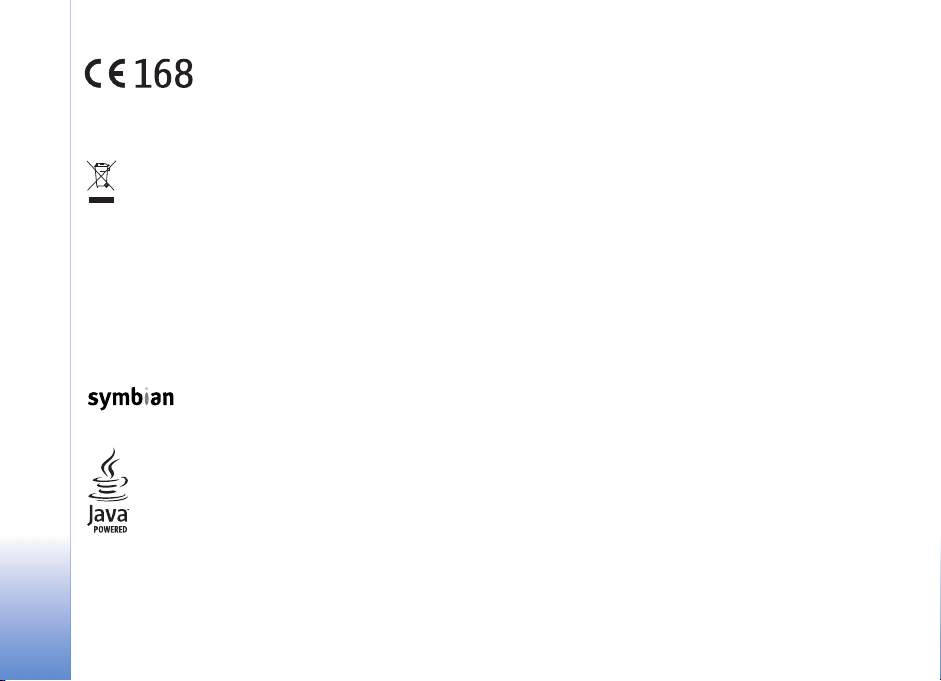
KONFORMITÄTSERKLÄRUNG Wir, NOKIA
CORPORATION, erklären voll verantwortlich, dass das
Produkt RM-42 den Bestimmungen der Direktive
1999/5/EG des Rats der Europäischen Union entspricht.
Den vollständigen Text der Konformitätserklärung
finden Sie unter: http://www.nokia.com/phones/
Das Symbol der durchgestrichenen Abfalltonne auf Rädern bedeutet,
dass das Produkt in der Europäischen Union einer getrennten
Müllsammlung zugeführt werden muss. Dies gilt sowohl für das
Produkt selbst, als auch für alle mit diesem Symbol gekennzeichneten
Zubehörteile. Diese Produkte dürfen nicht über den unsortierten
Hausmüll entsorgt werden.
Copyright © 2005 Nokia. Alle Rechte vorbehalten.
Der Inhalt dieses Dokuments darf ohne vorherige schriftliche Genehmigung durch
Nokia in keiner Form, weder ganz noch teilweise, vervielfältigt, weitergegeben,
verbreitet oder gespeichert werden.
Nokia, Nokia Connecting People und Pop-Port sind Marken oder eingetragene
Marken der Nokia Corporation. Andere in diesem Handbuch erwähnte Produktund Firmennamen können Marken oder Handelsnamen ihrer jeweiligen Inhaber
sein.
Nokia tune ist eine Tonmarke der Nokia Corporation.
This product includes software licensed from Symbian Software Ltd (c)
1998-200(5). Symbian and Symbian OS are trademarks of Symbian Ltd.
Java™ and all Java-based marks are trademarks or registered trademarks of Sun
Microsystems, Inc.
Stac ®, LZS ®, ©1996, Stac, Inc., ©1994-1996 Microsoft Corporation. Includes one
or more U.S. Patents: No. 4701745, 5016009, 5126739, 5146221, and 5414425.
Other patents pending.
declaration_of_conformity/
Hi/fn ®, LZS ®,©1988-98, Hi/fn. Includes one or more U.S. Patents: No. 4701745,
5016009, 5126739, 5146221, and 5414425. Other patents pending.
Part of the software in this product is © Copyright ANT Ltd. 1998. All rights reserved.
US Patent No 5818437 and other pending patents. T9 text input software Copyright
(C) 1997-2005. Tegic Communications, Inc. All rights reserved.
MPEG-4
This product is licensed under the MPEG-4 Visual Patent Portfolio License (i) for
personal and noncommercial use in connection with information which has been
encoded in compliance with the MPEG-4 Visual Standard by a consumer engaged
in a personal and noncommercial activity and (ii) for use in connection with MPEG4 video provided by a licensed video provider. No license is granted or shall be
implied for any other use. Additional information including that relating to
promotional, internal and commercial uses may be obtained from MPEG LA, LLC.
See <http://www.mpegla.com>.
Dieses Produkt ist im Rahmen der MPEG-4 Visual Patent Portfolio License lizenziert
(i) für den persönlichen und nicht kommerziellen Einsatz in Verbindung mit
Informationen, die von einem Verbraucher, der nicht zu Unternehmenszwecken
handelt, in Übereinstimmung mit dem MPEG-4 Visual Standard zu persönlichen
Zwecken und unentgeltlich erstellt wurden, und (ii) für den Einsatz in Verbindung
mit MPEG-4-Videos, die von einem lizenzierten Videoanbieter zur Verfügung
gestellt wurden. Es wird weder implizit noch explizit eine Lizenz für andere
Einsatzzwecke gewährt. Weitere Informationen, inklusive solcher zur Verwendung
für Werbezwecke sowie für den internen und kommerziellen Einsatz erhalten Sie
von MPEG LA, LLC. Siehe <http://www.mpegla.com>
Nokia entwickelt entsprechend seiner Politik die Produkte ständig weiter. Nokia
behält sich das Recht vor, ohne vorherige Ankündigung an jedem der in dieser
Dokumentation beschriebenen Produkte Änderungen und Verbesserungen
vorzunehmen.
Nokia ist unter keinen Umständen verantwortlich für den Verlust von Daten
und Einkünften oder für jedwede besonderen, beiläufigen, mittelbaren oder
unmittelbaren Schäden, wie immer diese auch zustande gekommen sind.
Der Inhalt dieses Dokuments wird so präsentiert, wie er aktuell vorliegt. Nokia
übernimmt weder ausdrücklich noch stillschweigend irgendeine Gewährleistung
für die Richtigkeit oder Vollständigkeit des Inhalts dieses Dokuments,
einschließlich, aber nicht beschränkt auf die stillschweigende Garantie der
Markttauglichkeit und der Eignung für einen bestimmten Zweck, es sei denn,
anwendbare Gesetze oder Rechtsprechung schreiben zwingend eine Haftung vor.
Nokia behält sich das Recht vor, jederzeit ohne vorherige Ankündigung Änderungen
an diesem Dokument vorzunehmen oder das Dokument zurückzuziehen.
Copyright © 2005 Nokia. All rights reserved.
Page 3
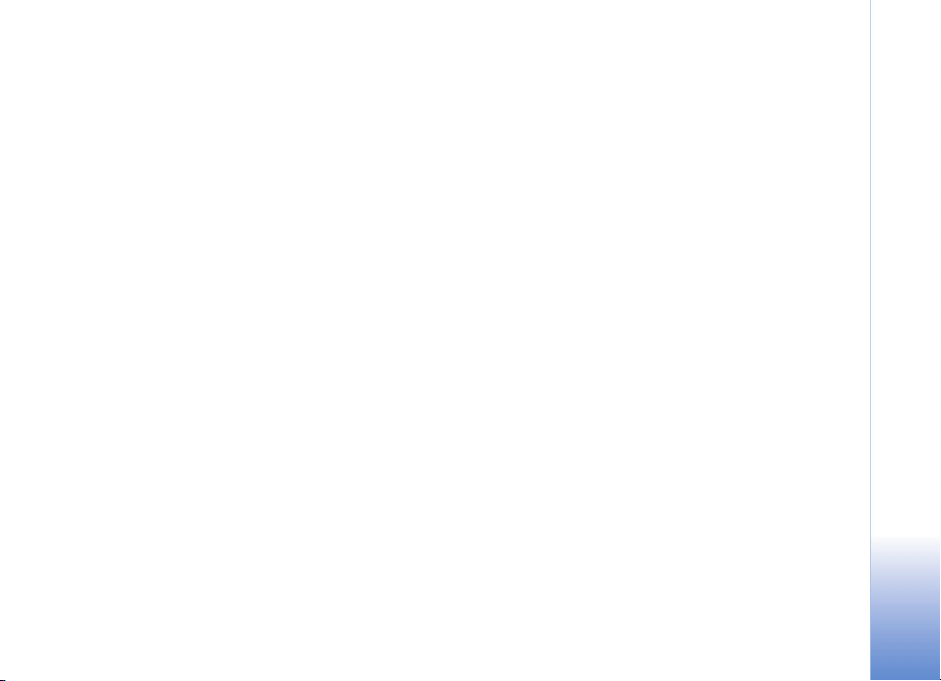
Die Verfügbarkeit bestimmter Produkte kann je nach Region variieren. Wenden Sie
sich an einen Nokia-Vertragspartner in Ihrer Nähe.
Exportregelungen
Dieses Produkt enthält Güter, Technologie oder Software, die in Übereinstimmung
mit den gültigen Bestimmungen aus den Vereinigten Staaten exportiert wurde bzw.
wurden. Der Rückimport in die Vereinigten Staaten ist nicht zulässig.
FCC-HINWEIS - HINWEIS DER KANADISCHEN INDUSTRIE
Ihr Telefon kann Störungen bei Fernseh- und Radiogeräten verursachen (z. B. wenn
Sie das Telefon in unmittelbarer Nähe zu Empfangsgeräten verwenden). Die FCC/
kanadische Industrie kann von Ihnen verlangen, die Benutzung des Telefons zu
unterlassen, wenn sich diese Störungen nicht beheben lassen. Wenn Sie Hilfe
benötigen, wenden Sie sich an die örtliche Dienststelle. Dieses Gerät entspricht
Teil 15 der FCC-Richtlinien. Der Betrieb ist nur zulässig, wenn das Gerät keine
gefährlichen Störungen verursacht.
AUSGABE 2 DE, 9238580
Copyright © 2005 Nokia. All rights reserved.
Page 4
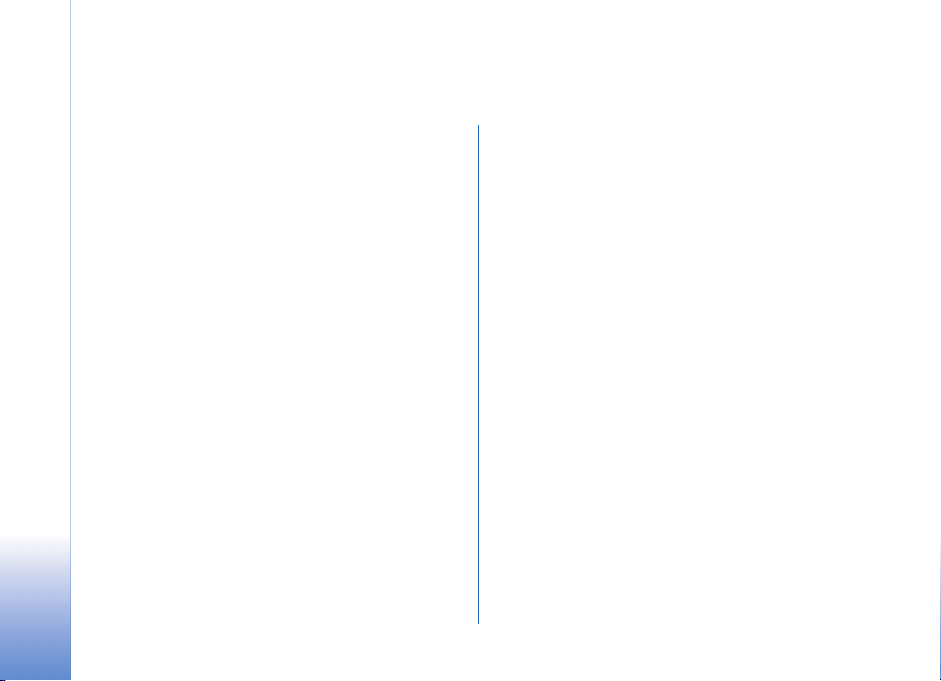
Inhalt
Sicherheitshinweise...................................9
Ihr Nokia N90 ..........................................13
Modi........................................................................................13
Arbeits-Modus .............................................................13
Bereitschafts-Modus..................................................13
Imaging-Modus ...........................................................14
Foto-Modus ..................................................................15
Wichtige Anzeigen..............................................................15
Trageriemen anbringen .....................................................16
Einstellungen konfigurieren.............................................16
Nokia Unterstützung im Internet...................................17
Hilfe ........................................................................................17
Uhr...........................................................................................17
Uhreinstellungen.........................................................18
Weltuhr ..........................................................................18
Lautstärke- und Lautsprecherregelung......................... 19
Dateimanager.......................................................................19
Speicherbelegung anzeigen......................................20
Speicher fast voll – Speicher freigeben ................ 20
Copyright © 2005 Nokia. All rights reserved.
Speicherkarte .......................................................................21
Speicherkarte formatieren........................................22
Hilfreiche Schnellzugriffe.................................................22
Individualisieren des Geräts....................25
Profile – Töne einstellen....................................................26
Offline-Profil.................................................................26
Übertragen von Inhalten eines anderen Geräts .........27
Ändern des Erscheinungs-
bilds des Geräts ...................................................................28
Aktiver Standby ...................................................................29
Anrufen.....................................................30
Sprachanrufe........................................................................30
Telefonkonferenz.........................................................31
Kurzwahl einer Telefonnummer..............................31
Sprachanwahl...............................................................31
Videoanrufe ..........................................................................32
Gemeinsame Videonutzung ............................................34
Anforderungen für gemeinsame Videonutzung.. 34
Einstellungen................................................................35
Gemeinsame Nutzung von Videos..........................36
Annehmen einer Einladung......................................37
Page 5
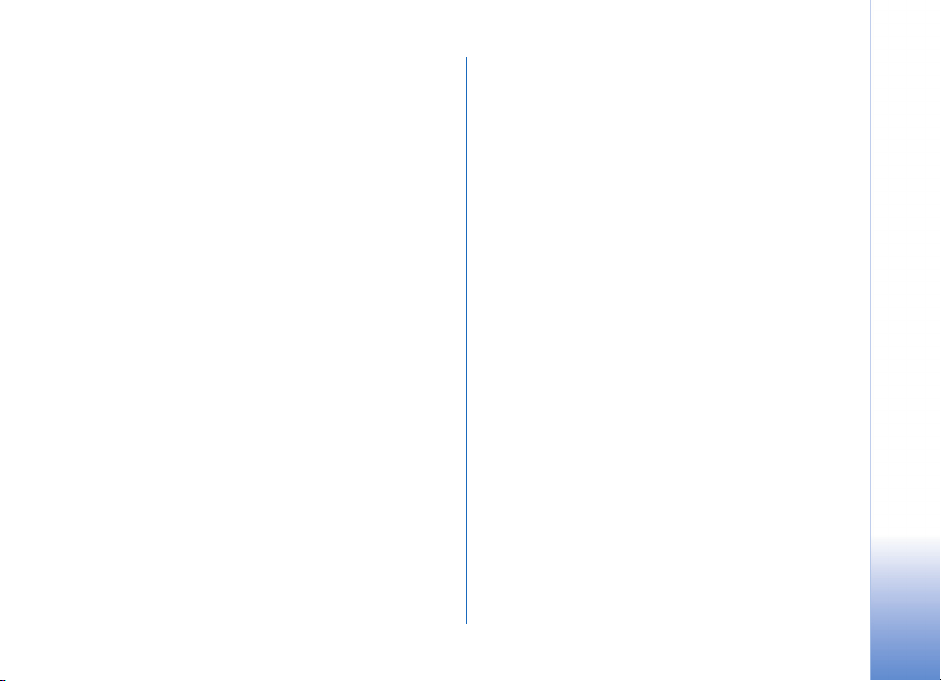
Anruf entgegennehmen oder abweisen........................38
Videoanruf entgegennehmen oder abweisen......38
Anklopfen ......................................................................39
Optionen während eines Sprachanrufs .................39
Optionen während eines Videoanrufs....................40
Protokoll.................................................................................40
Letzte Anrufe ...............................................................40
Anrufdauer.....................................................................41
Paketdaten.....................................................................41
Alle Kommunikationsereignisse überwachen ......41
Kontakte (Telefonbuch) ......................... 43
Namen und Nummern speichern....................................43
Standardnummern und -adressen..........................44
Kontakte kopieren...............................................................44
SIM-Speicher und weitere SIM-Dienste...............45
Klingeltöne zu Kontakten hinzufügen...........................45
Kontaktgruppen erstellen..................................................46
Mitglieder einer Gruppe entfernen.........................46
Kamera und Galerie................................ 47
Kamera....................................................................................47
Bilder aufnehmen im Imaging-Modus...................47
Aufnehmen von Bildern im Foto-Modus...............53
Bilder bearbeiten..........................................................55
Tipps für gelungene Fotos .........................................56
Videoaufnahme............................................................57
Videoclips bearbeiten.................................................60
Galerie....................................................................................63
Bilder und Videoclips anzeigen ...............................64
Alben...............................................................................65
Multimedia...............................................66
Fotodrucker...........................................................................66
Druckerauswahl ...........................................................66
Druckvorschau..............................................................66
Druckeinstellungen.....................................................67
RealPlayer™...........................................................................67
Video- oder Soundclips wiedergeben.................... 68
Titelliste erstellen........................................................68
Inhalte über das Mobilfunknetz streamen........... 69
RealPlayer-Einstellungen empfangen....................69
Movie Director .....................................................................70
Erstellen eines Schnellmuvee...................................71
Erstellen eines eigenen muvee................................71
Einstellungen................................................................72
Mitteilungen ............................................73
Texteingaben........................................................................74
Herkömmliche Texteingabe ...................................... 74
Automatische Worterkennung – Wörterbuch.....75
Text in die Zwischenablage kopieren.....................77
Copyright © 2005 Nokia. All rights reserved.
Page 6
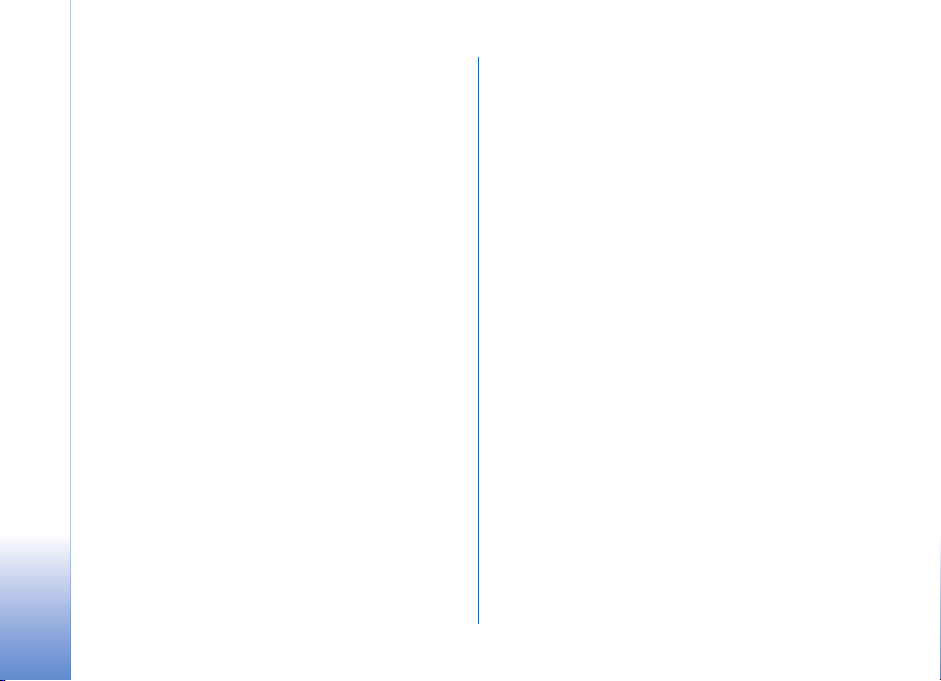
Mitteilungen erstellen und senden................................77
MMS- und E-Mail-Einstellungen empfangen..... 80
Eingang – Mitteilungen empfangen.............................. 80
Multimedia-Mitteilungen.........................................81
Daten und Einstellungen...........................................81
Internetdienst-Mitteilungen....................................82
Meine Ordner ......................................................................82
Mailbox.................................................................................. 82
Mailbox öffnen.............................................................82
E-Mails abrufen...........................................................83
E-Mails löschen ...........................................................84
Verbindung mit der Mailbox trennen.................... 84
Ausgang – Zu sendende Mitteilungen..........................85
Mitteilungen auf einer SIM-Karte anzeigen ............... 86
Mitteilungs-Einstellungen................................................86
Kurzmitteilungen.........................................................86
Multimedia-Mitteilungen.........................................87
E-Mail.............................................................................88
Internetdienst-Mitteilungen....................................90
Cell Broadcast ..............................................................90
Sonstige Einstellungen ..............................................91
Kalender....................................................92
Kalendereinträge erstellen ...............................................92
Kalendererinnerung einrichten................................93
Kalenderansichten..............................................................93
Kalendereinträge entfernen.............................................94
Kalendereinstellungen.......................................................94
Internet.....................................................95
Internetzugriff......................................................................95
Internetzugangs-Einstellungen empfangen ........ 95
Einstellungen manuell eingeben.............................95
Lesezeichenansicht.............................................................96
Lesezeichen manuell hinzufügen............................96
Lesezeichen senden ....................................................97
Verbindung herstellen........................................................97
Verbindungssicherheit ...............................................97
Surfen.....................................................................................97
Gespeicherte Seiten anzeigen..................................99
Elemente herunterladen und erwerben........................99
Verbindung beenden ........................................................100
Cache leeren...............................................................100
Internet-Einstellungen ....................................................100
Office..................................................... 102
Rechner................................................................................102
Prozentwerte berechnen.........................................102
Umrechner...........................................................................102
Eine Grundwährung und Wechselkurse
festlegen ......................................................................103
Copyright © 2005 Nokia. All rights reserved.
Page 7
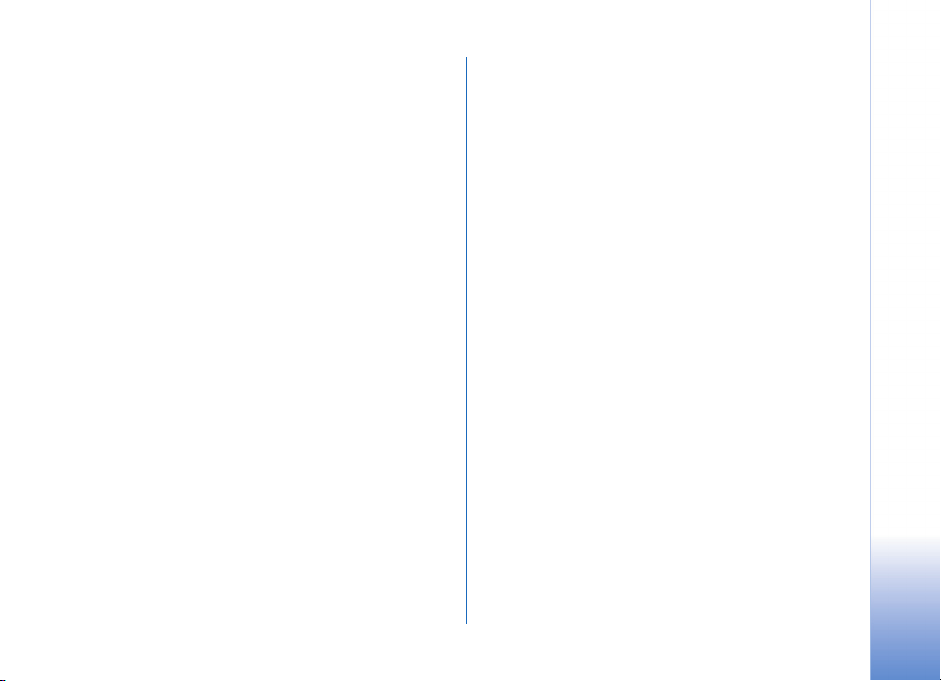
Aufgabe...............................................................................103
Aufgabenliste erstellen...........................................103
Notizen................................................................................104
Aufnahme ...........................................................................104
Persönlich .............................................. 105
Favoriten – Schnellzugriffe hinzufügen..................... 105
Schnellzugriff löschen.............................................105
Chat (Instant Messaging) .............................................. 105
Chat-Einstellungen empfangen............................106
Eine Verbindung mit einem Chat-Server
aufbauen .....................................................................106
Chat-Einstellungen ändern....................................107
Chat-Gruppen und -Teilnehmer suchen.............107
Einer Chat-Gruppe beitreten und sie verlassen107
Chat.............................................................................. 108
Chats anzeigen und beginnen............................... 109
Chat-Kontakte...........................................................109
Chat-Gruppen verwalten........................................110
Chat-Gruppen verwalten........................................111
Chat-Server-Einstellungen.....................................112
Verbindungen........................................ 113
Bluetooth Verbindungen ................................................113
Bluetooth Verbindungseinstellungen.................. 114
Daten über eine Bluetooth Verbindung senden114
Geräte koppeln...........................................................115
Daten über eine Bluetooth Verbindung
empfangen ..................................................................116
Bluetooth Funktion deaktivieren ..........................116
PC-Verbindungen..............................................................117
CD-ROM.......................................................................117
Verwendung des Geräts als Modem.....................117
Verbindungs-Manager.....................................................117
Datenverbindungsdetails anzeigen ......................118
Remote-Synchronisation ................................................119
Neues Synchronisationsprofil erstellen...............119
Daten synchronisieren..............................................120
Geräte-Manager................................................................121
Server-Profileinstellungen......................................121
System ................................................... 122
Einstellungen......................................................................122
Telefon-einstellungen ..............................................122
Anrufeinstellungen....................................................123
Verbindungseinstellungen.......................................124
Datum und Uhrzeit ...................................................127
Sicherheit.....................................................................128
Anrufumleitung..........................................................131
Anrufsperre ................................................................131
Netz...............................................................................132
Zubehör-einstellungen.............................................132
Copyright © 2005 Nokia. All rights reserved.
Page 8
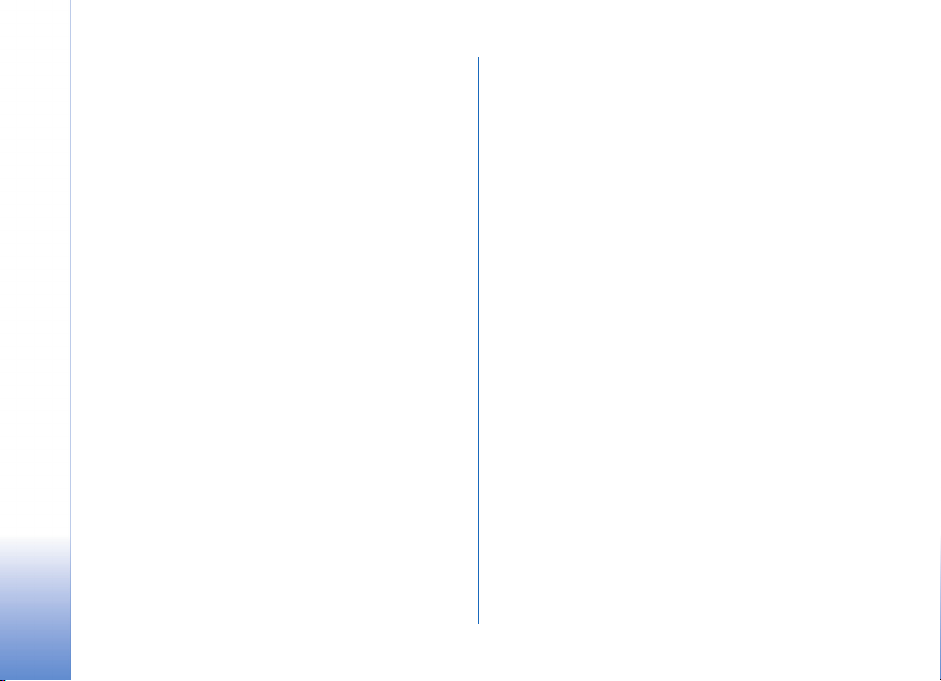
Einstellungen für das kleine Display............................133
Sprachbefehle ....................................................................133
Programm-Manager.........................................................134
Anwendungen und Software installieren...........134
Anwendungen und Software entfernen .............136
Anwendungseinstellungen .....................................136
Aktivierungsschlüssel – Arbeit mit
urheberrechtlich geschützten Dateien .......................137
Fehlerbehebung .................................... 138
Häufig gestellte Fragen...................................................138
Akku-Informationen ............................ 142
Laden und Entladen..........................................................142
Richtlinien zur Ermittlung der Echtheit von
Nokia Akkus........................................................................143
Pflege und Wartung............................. 145
Zusätzliche Sicherheitshinweise.......... 146
Index ...................................................... 150
Copyright © 2005 Nokia. All rights reserved.
Page 9
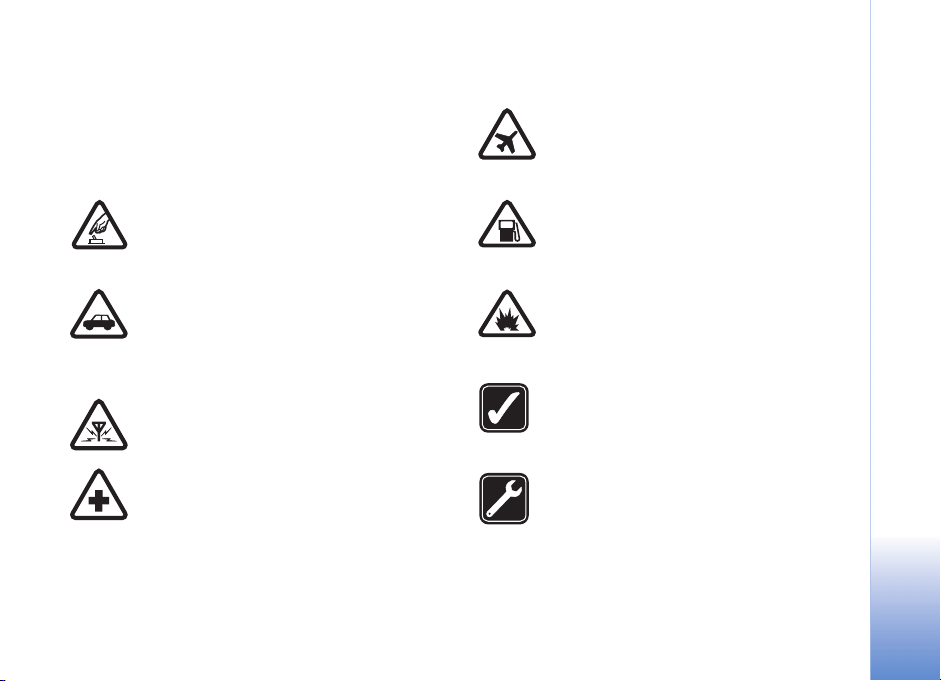
Sicherheitshinweise
Lesen Sie diese einfachen Richtlinien. Deren
Nichtbeachtung kann gefährliche Folgen haben oder
gegen Vorschriften verstoßen. Lesen Sie die ausführliche
Bedienungsanleitung für weitere Informationen.
EINSCHALTEN Schalten Sie das Mobiltelefon
nicht ein, wenn der Einsatz von Mobiltelefonen
verboten ist, Störungen verursachen oder
Gefahr entstehen kann.
VERKEHRSSICHERHEIT GEHT VOR Beachten
Sie alle vor Ort geltenden Gesetze. Die Hände
müssen beim Fahren immer für die Bedienung
des Fahrzeugs frei sein. Die Verkehrssicherheit
muss beim Fahren immer Vorrang haben.
STÖRUNGEN Bei Mobiltelefonen kann es zu
Störungen durch Interferenzen kommen, die
die Leistung beeinträchtigen könnten.
IN KRANKENHÄUSERN AUSSCHALTEN
Beachten Sie alle Gebote und Verbote.
Schalten Sie das Mobiltelefon in der Nähe
medizinischer Geräte aus.
AN BORD EINES FLUGZEUGS
AUSSCHALTEN Beachten Sie alle Gebote und
Verbote. Mobile Geräte können Störungen in
Flugzeugen verursachen.
AN TANKSTELLEN AUSSCHALTEN Benutzen
Sie das Mobiltelefon nicht an Tankstellen.
Verwenden Sie es nicht in der Nähe von
Kraftstoffen oder Chemikalien.
IN SPRENGGEBIETEN AUSSCHALTEN
Beachten Sie alle Gebote und Verbote.
Benutzen Sie das Telefon nicht in
Sprenggebieten.
UMSICHTIG VERWENDEN Halten Sie das
Gerät in der vorgesehenen Position (siehe
Produktdokumentation). Berühren Sie die
Antenne nicht unnötig.
QUALIFIZIERTER KUNDENDIENST
Installation und Reparatur dieses Produkts
darf nur durch qualifiziertes Fachpersonal
erfolgen.
Copyright © 2005 Nokia. All rights reserved.
9
Page 10
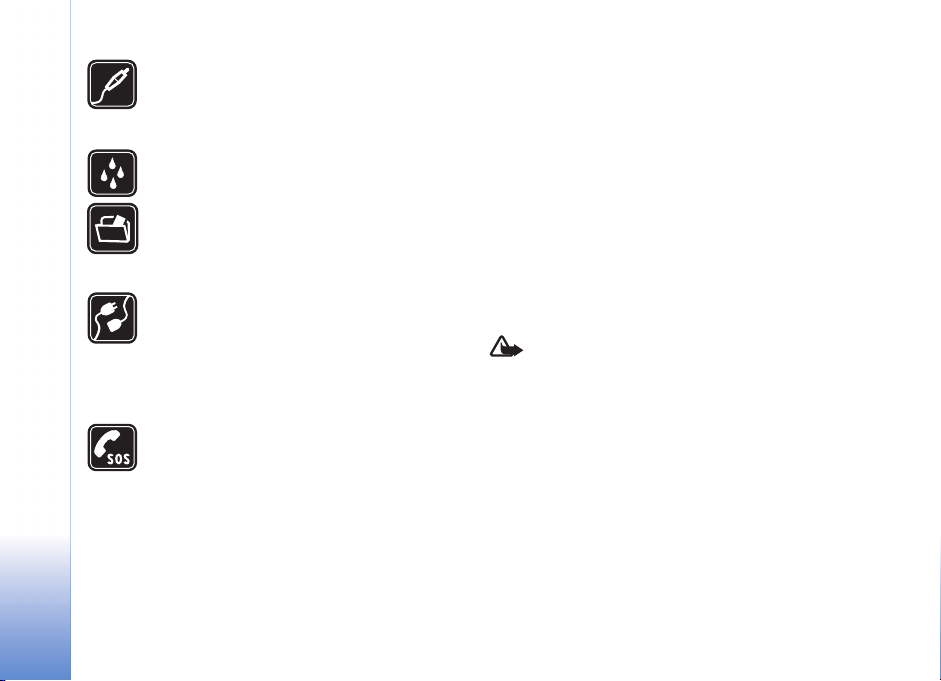
ZUBEHÖR UND AKKUS Verwenden Sie nur
zugelassenes Zubehör und zugelassene Akkus.
Schließen Sie keine inkompatiblen
Produkte an.
WASSERDICHTIGKEIT Ihr Mobiltelefon ist
nicht wasserdicht. Halten Sie es trocken.
SICHERUNGSKOPIEN Von allen im
Mobiltelefon gespeicherten wichtigen Daten
sollten Sie entweder Sicherungskopien
anfertigen oder Abschriften aufbewahren.
ANSCHLUSS AN ANDERE GERÄTE Wenn
Sie das Gerät an ein anderes Gerät
anschließen, lesen Sie dessen
Bedienungsanleitung, um detaillierte
Sicherheitshinweise zu erhalten. Schließen
Sie keine inkompatiblen Produkte an.
NOTRUFE Stellen Sie sicher, dass das
Mobiltelefon eingeschaltet und betriebsbereit
ist. Das Tastenfeld ist nur im Arbeits-Modus
aktiv. Drücken Sie die Endetaste so oft wie
nötig, um die Anzeige zu löschen und zur
Ausgangsanzeige zurückzukehren. Geben Sie
die Notrufnummer ein, und drücken Sie
anschließend die Anruftaste. Geben Sie Ihren
Standort durch. Beenden Sie das Gespräch
erst, nachdem Sie dazu aufgefordert wurden.
Informationen über ihr gerät
Das in dieser Bedienungsanleitung beschriebene mobile
Gerät ist für den Einsatz in EGSM 900/1800/1900- und
UMTS 2100-Netzen zugelassen. Weitere Hinweise über
Mobilfunknetze erhalten Sie von Ihrem Diensteanbieter.
Beachten Sie alle geltenden Gesetze und verletzen Sie
nicht die Privatsphäre und Rechte anderer, wenn Sie die
Funktionen dieses Geräts nutzen.
Beachten Sie alle geltenden Gesetze sowie die örtlichen
kulturellen Gepflogenheiten und verletzen Sie nicht die
Privatsphäre und Rechte anderer, wenn Sie Videoclips oder
Bilder aufnehmen.
Warnung:
andere Funktionen des Geräts verwenden möchten, muss
es eingeschaltet sein. Schalten Sie das Gerät nicht ein,
wenn es durch den Einsatz mobiler Geräte zu Störungen
kommen oder Gefahr entstehen kann
Wenn Sie außer der Erinnerungsfunktion
.
10
Copyright © 2005 Nokia. All rights reserved.
Page 11
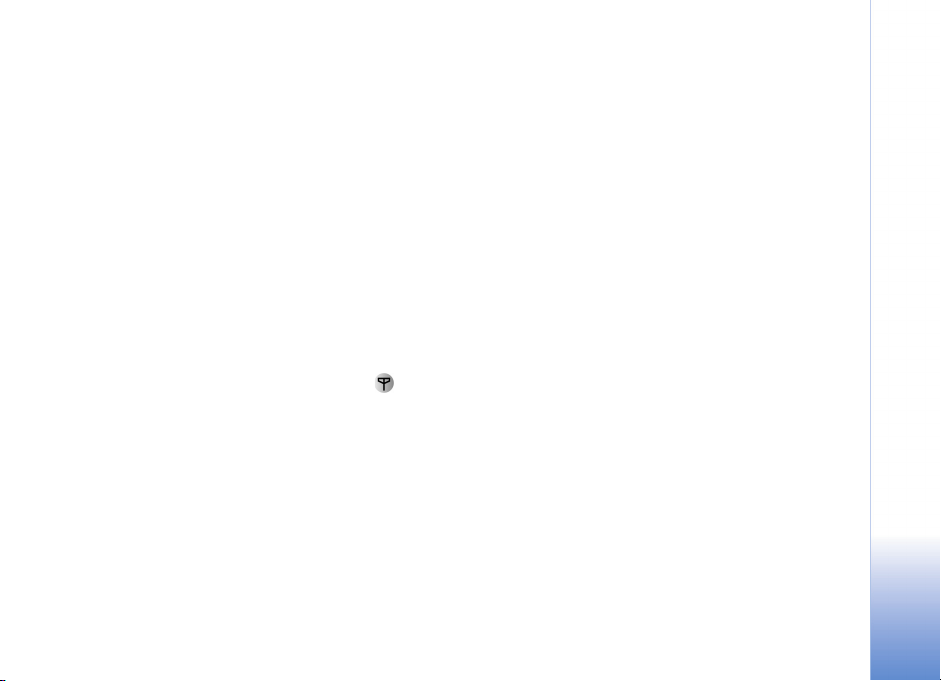
Netzdienste
Für die Verwendung des Mobiltelefons benötigen Sie
Zugriff auf die Dienste eines Mobilfunknetzbetreibers.
Voraussetzung für die Verwendung vieler Funktionen
dieses Geräts sind entsprechende Funktionen des
Mobilfunknetzes. Diese Netzfunktionen sind u. U. nicht in
allen Netzen verfügbar, oder Sie müssen ihre Nutzung mit
dem Diensteanbieter vereinbaren, damit Sie auf diese
zugreifen können. Ihr Diensteanbieter muss Ihnen u. U.
zusätzliche Informationen für die Verwendung der Dienste
und über die damit verbundenen Kosten geben. Bei einigen
Netzen können außerdem Einschränkungen gegeben sein,
die Auswirkung auf die Verwendung der Netzdienste
haben. Einige Netze unterstützen z. B. nicht alle
sprachabhängigen Zeichen und Dienste. Netzfunktionen
werden in diesem Handbuch mit dem Symbol
gekennzeichnet.
Ihr Diensteanbieter hat möglicherweise verlangt, dass
bestimmte Funktionen in Ihrem Gerät deaktiviert oder
nicht aktiviert wurden. In diesem Fall werden sie nicht im
Menü Ihres Geräts angezeigt. Zudem kann Ihr Gerät
besonders konfiguriert sein. Diese Konfigurierung kann zu
Abweichungen bei Menünamen, der Reihenfolge von
Menüs und bei Symbolen führen. Bitte wenden Sie sich für
weitere Informationen an Ihren Diensteanbieter.
Dieses Gerät unterstützt WAP 2.0-Protokolle (HTTP
und SSL), die auf TCP/IP-Protokollen basieren. Einige
Funktionen dieses Geräts, wie beispielsweise MMS,
Browsing, E-Mail, und das Herunterladen von Inhalten
über den Browser oder über MMS, erfordern die
Unterstützung der betreffenden Technologie durch
das Netz.
Wenden Sie sich bezüglich Verfügbarkeit und weiterer
Informationen über die Verwendung der SIMKartendienste an den Anbieter Ihrer SIM-Karte. Dies kann
der Diensteanbieter, der Netzbetreiber oder ein
Drittanbieter sein.
Zubehör, Akkus und Ladegeräte
Bevor Sie den Akku herausnehmen, müssen Sie das Gerät
immer ausschalten und es vom Ladegerät trennen.
Prüfen Sie die Modellnummer des Ladegeräts, bevor Sie es
zusammen mit diesem Gerät verwenden. Dieses Gerät
kann nur verwendet werden, wenn es über die Ladegeräte
DC-4, AC-3 und AC-4 sowie über die Netzteile AC-1,
ACP-7, ACP-8, ACP-9, ACP-12, LCH-8, LCH-9 oder LCH-12
bei Verwendung des Ladeadapters CA-44 mit Strom
versorgt wird. Der Adapter ist im Lieferumfang des Geräts
enthalten.
Copyright © 2005 Nokia. All rights reserved.
11
Page 12
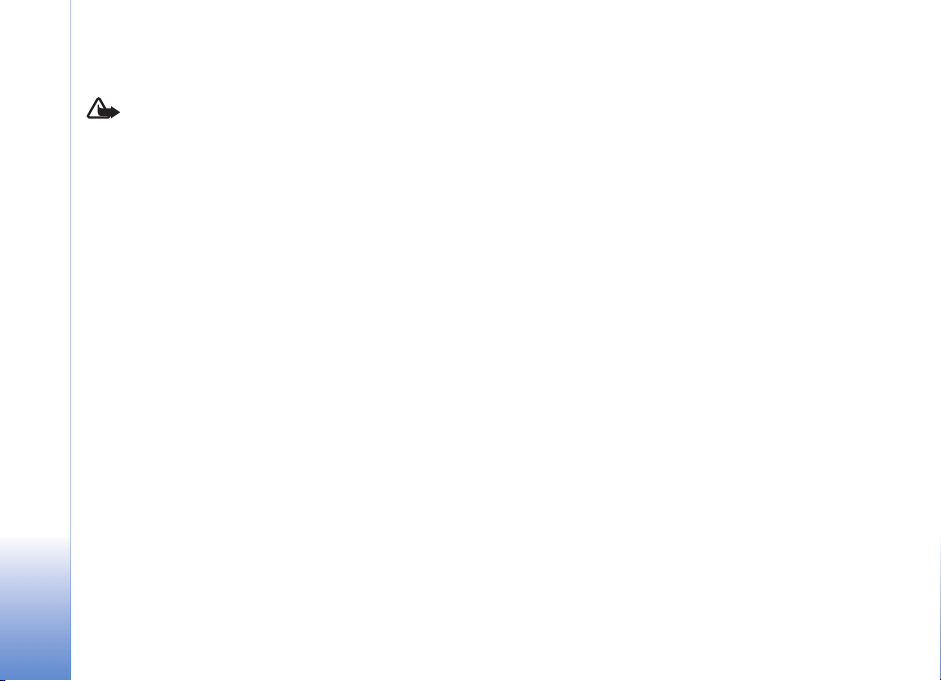
Der Akku BL-5B ist zur Verwendung mit diesem Gerät
vorgesehen.
Warnung:
Zubehör, die von Nokia für den Einsatz mit diesem Modell
zugelassen wurden. Der Einsatz anderer Typen lässt
möglicherweise die Zulassung oder Garantie bzw.
Gewährleistung erlöschen und kann gefährliche Folgen
haben
Erkundigen Sie sich bei Ihrem Händler nach zugelassenem
Zubehör. Ziehen Sie beim Trennen des Kabels von
Zubehörteilen am Stecker und nicht am Kabel.
Verwenden Sie nur Akkus, Ladegeräte und
.
12
Copyright © 2005 Nokia. All rights reserved.
Page 13
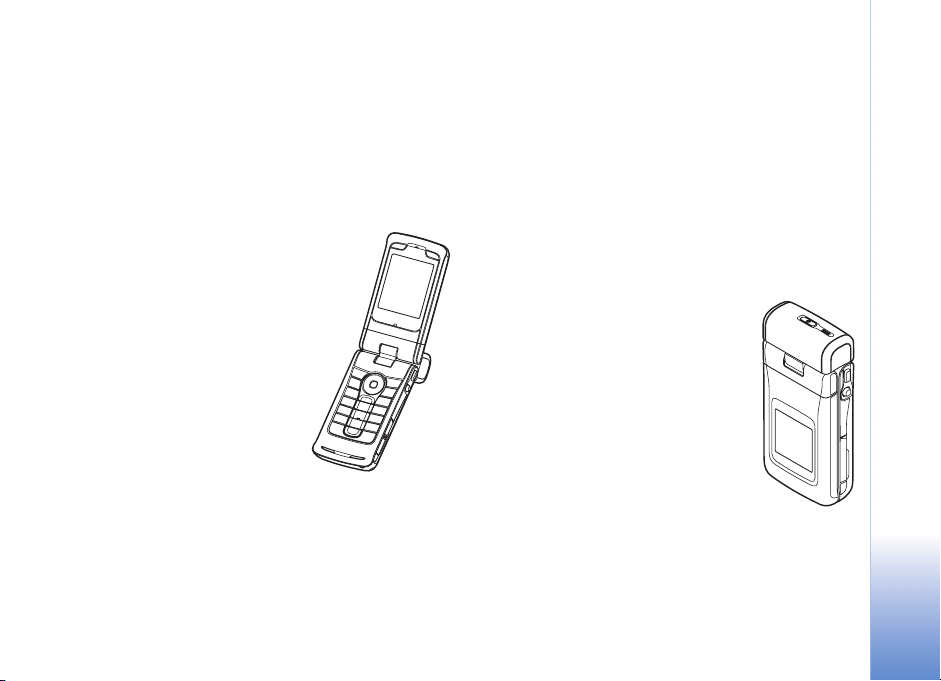
Ihr Nokia N90
Modellnummer: Nokia N90-1
In der Folge als Nokia N90 bezeichnet.
Modi
Ihr Gerät verfügt über vier
mechanische Modi, die in
verschiedenen Situationen
verwendet werden: Fold closed,
Fold open für die Verwendung des
Geräts, Imaging für die Aufnahme
von Videos und Fotos sowie
Camera für die Aufnahme von
Fotos. Um zwischen den Modi
umzuschalten, klappen Sie das
Telefon auf oder zu und drehen die
Kamera. Der gewählte Modus wird
eventuell erst nach einer kurzen
Verzögerung aktiviert.
Arbeits-Modus
Wenn Sie das Telefon aufklappen, wird der Arbeits-Modus
automatisch aktiviert: Das Hauptdisplay wird beleuchtet,
das Tastenfeld wird aktiviert, und Sie können auf das Menü
zugreifen. Sie können entweder mit der Suchtaste oder
mit dem Joystick durch das Menü navigieren.
Der Arbeits-Modus wird auch aktiviert, wenn das Telefon
nicht vollständig geöffnet ist. Das Telefon lässt sich auf
etwa 150 Grad öffnen, wie in der Abbildung gezeigt.
Versuchen Sie nicht, es weiter zu öffnen.
Bereitschafts-Modus
Wenn das Gerät zugeklappt ist, wird das
Hauptdisplay deaktiviert und das kleine
Display (außen) beleuchtet. Laufende
Anrufe werden beendet, es sein denn, der
Lautsprecher ist eingeschaltet oder ein
Headset ist angeschlossen. Falls Sie den
Player zum Anhören eines Soundclips
verwenden, wird dieser weiter abgespielt.
Im Bereitschafts-Modus bietet das kleine
Display eingeschränkte Funktionen. In
der Ausgangsanzeige auf dem kleinen
Display werden ggf. die Signalstärke und
Ladekontrollanzeige, das Betreiberlogo, die Zeit,
Statusanzeigen sowie der Name des derzeit aktiven Profils
(falls nicht Allgemein) angezeigt. Falls Sie einen
Copyright © 2005 Nokia. All rights reserved.
Ihr Nokia N90
13
Page 14
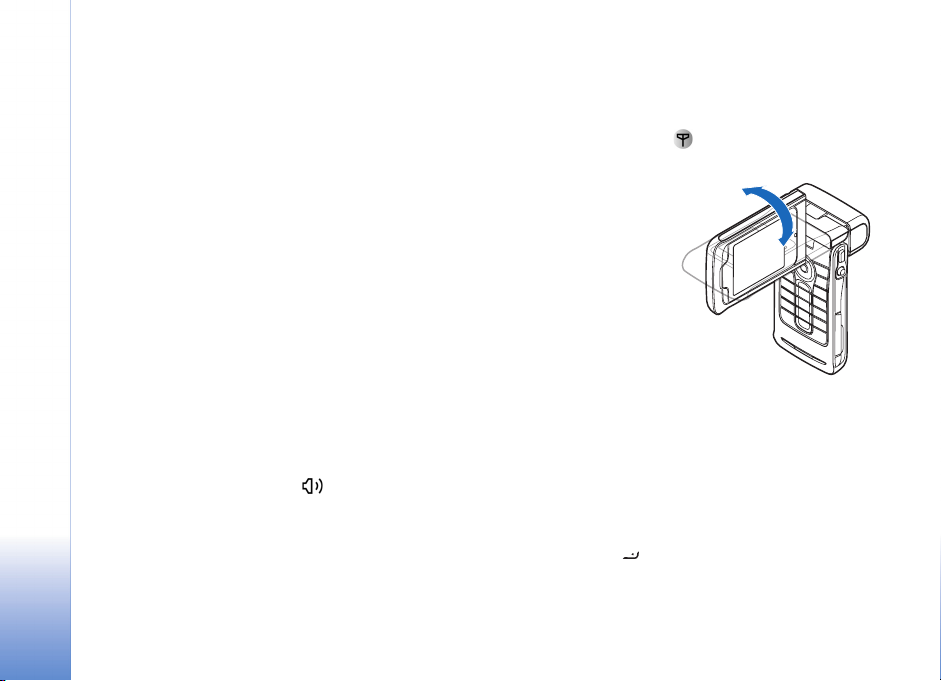
Soundclip abspielen, werden Lautstärke und
Titelinformationen angezeigt.
Wenn das Tastenfeld nicht gesperrt ist, können Sie die
Ein-/Aus-Taste, den Joystick und die Aufnahmetaste (für
erweiterte Sprachbefehle) verwenden. Um Befehle wie
Zeigen und Zurück auf dem Display auszuwählen,
Ihr Nokia N90
bewegen Sie den Joystick, bis der gewünschte Text
markiert ist, und drücken Sie dann auf den Joystick.
Darüber hinaus werden Kalendererinnerungen und
Weckzeiten sowie Hinweise auf verpasste Anrufe und
neu eingegangene Mitteilungen angezeigt. Sie können
empfangene Kurzmitteilungen und die Text- und
Bildobjekte aus empfangenen Multimedia-Mitteilungen
auf dem kleinen Display anzeigen. Um andere
Mitteilungstypen anzuzeigen, öffnen Sie das Telefon
und rufen Sie die Mitteilung auf dem Hauptdisplay auf.
Eingehende Anrufe werden durch den eingestellten
Rufton und einen Hinweis signalisiert. Um einen Anruf
mit dem Mobilteil entgegenzunehmen, klappen Sie das
Telefon auf. Um einen Anruf mit dem Lautsprecher
entgegenzunehmen, wählen Sie Ann.. Falls ein
Headset mit dem Gerät verbunden ist, drücken Sie die
Rufannahme-Taste am Headset.
Um Anrufe zu tätigen oder das Menü zu verwenden,
öffnen Sie das Telefon.
Imaging-Modus
Im Imaging-Modus können Sie Videos und Bilder
aufnehmen, Videoclips und Bilder bearbeiten sowie
während eines Videoanrufs Live-Video senden.
Siehe‘Kamera und Galerie’, S.47,‘Videoanrufe’, S.32.
Um den Imaging-Moduszu
aktivieren, öffnen Sie die
Klappe um etwa 90 Grad,
halten das Gerät seitwärts
und drehen die Klappe
nach oben, bis Sie das
Hauptdisplay vor sich
haben. Die Kamera wird
gestartet, und die
Aufnahmeansicht wird
angezeigt. Sie können auch
die Kamera drehen. Im Imaging-Modus lässt sich die
Kameraeinheit um 180 Grad gegen den Uhrzeigersinn und
etwa 135 Grad im Uhrzeigersinn drehen. Versuchen Sie
nicht, die Kameraeinheit mit Gewalt weiterzudrehen.
Im Imaging-Modus ist das Tastenfeld nicht aktiviert. Sie
können die Aufnahmetaste, den Joystick, die Ein-/AusTaste, die oberen und unteren Auswahltasten neben dem
Hauptdisplay sowie verwenden, um einen aktiven
Anruf zu beenden.
14
Copyright © 2005 Nokia. All rights reserved.
Page 15
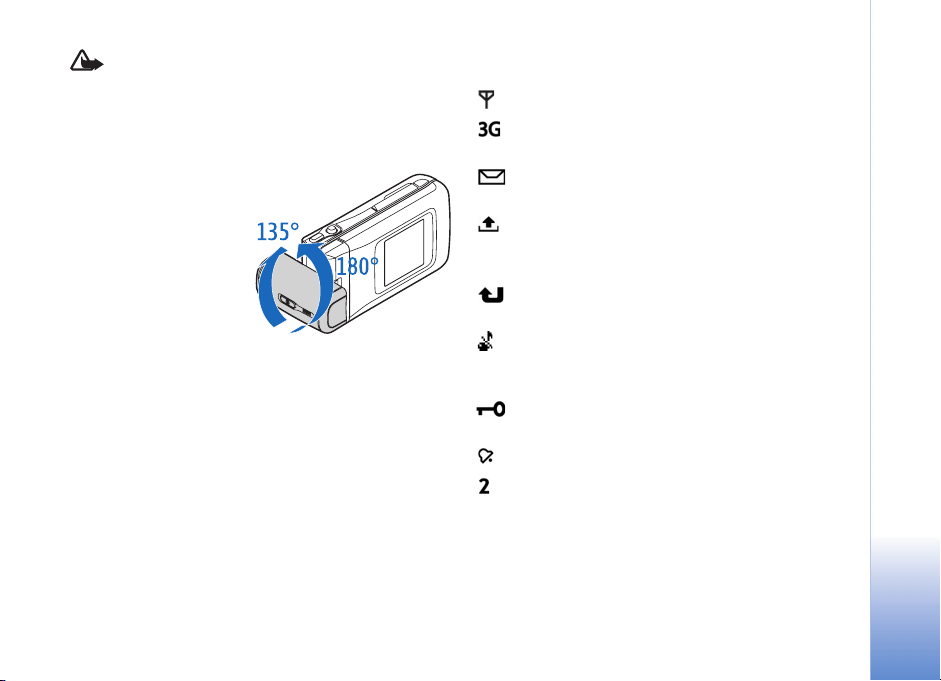
Warnung: Im Imaging-Modus können keine Notrufe
getätigt werden, da das Tastenfeld deaktiviert ist. Für einen
Notruf muss der Arbeits-Modus aktiviert werden.
Foto-Modus
Im Foto-Modus können
Sie schnell Bilder
aufnehmen. Die Kamera
ist auch während eines
aktiven Anrufs verfügbar.
Siehe ‘Kamera und
Galerie’, S. 47.
Um den Foto-Modus zu
aktivieren, drehen Sie die
Kamera, wenn das Gerät zugeklappt ist. Der Sucher wird
auf dem kleinen Display angezeigt. Die Kameraeinheit lässt
sich um 180 Grad gegen den Uhrzeigersinn und etwa 135
Grad im Uhrzeigersinn drehen. Versuchen Sie nicht, die
Kameraeinheit mit Gewalt weiterzudrehen.
Im Foto-Modus können Sie die Aufnahmetaste, den
Joystick und die Ein-/Aus-Taste verwenden.
Wichtige Anzeigen
–Das Telefon wird in einem GSM-Netz verwendet.
(Netzdienst)–Das Telefon wird in einem UMTS-Netz
verwendet. Siehe ‘Netz’, S.132.
—Sie haben eine oder mehrere Mitteilungen im
Ordner Eingang unter Mitteil. erhalten.
–Im Ordner Ausgang befinden sich noch zu sendende
Mitteilungen. Siehe ‘Ausgang – Zu sendende
Mitteilungen’, S. 85.
–Sie haben Anrufe verpasst. Siehe ‘Letzte Anrufe’,
S.40.
–Wird angezeigt, wenn Ruftonart auf Lautlos und
Kurzmitteilungssignal, Chat-Signal und E-Mail-Signal
auf Aus gestellt sind. Siehe ‘Profile – Töne einstellen’, S.26.
–Das Tastenfeld des Telefons ist gesperrt. Siehe
Kurzanleitung unter„Tastensperre“.
–Der Weckton ist aktiviert. Siehe ‘Uhr’, S.17.
–Die zweite Telefonleitung wird verwendet. Siehe
‘Anrufeinstellungen’, S.123.
Ihr Nokia N90
Copyright © 2005 Nokia. All rights reserved.
15
Page 16
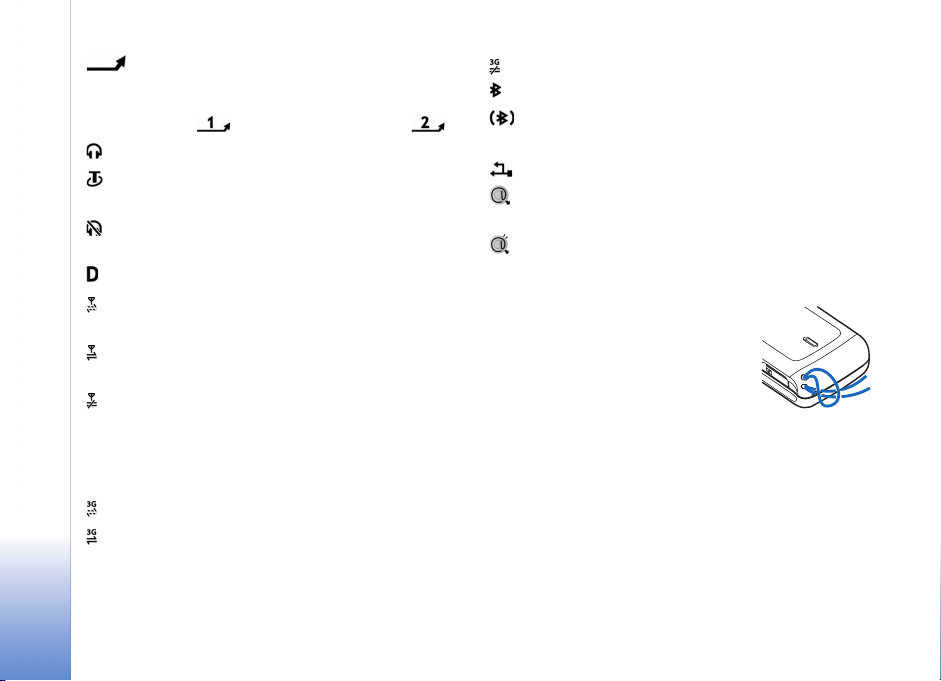
–Alle Anrufe für das Telefon werden an eine andere
Nummer umgeleitet. Wenn Sie über zwei
Telefonleitungen verfügen, ist die Umleitungsanzeige für
die erste Leitung und für die zweite Leitung .
–Ein Headset ist an das Telefon angeschlossen.
Ihr Nokia N90
–Eine induktive Schleifeneinheit ist an das Telefon
angeschlossen.
–Die Verbindung zum Headset mit Bluetooth wurde
unterbrochen.
–Ein Datenanruf ist aktiv.
–Eine GPRS- oder EDGE-Paketdatenverbindung ist
verfügbar.
–Eine GPRS- oder EDGE-Paketdatenverbindung ist
aktiv.
–Eine GPRS- oder EDGE-Paketdatenverbindung wird
gehalten. Diese Symbole werden anstelle der
Signalstärkeanzeige (oben links in der Ausgangsanzeige)
angezeigt. Siehe ‘Paketdatenverbindungen in GSM- und
UMTS-Netzen’, S.125.
–Eine UMTS-Paketdatenverbindung ist verfügbar.
–Eine UMTS-Paketdatenverbindung ist aktiv.
–Eine UMTS-Paketdatenverbindung wird gehalten.
– Eine Bluetooth Verbindung wurde Ein.
–Daten werden via Bluetooth Funktechnik
übertragen. Siehe ‘Bluetooth Verbindungen’, S.113.
–Eine USB-Verbindung ist aktiv.
–Sie haben eine bereits gelesene E-Mail, die Sie auf Ihr
Telefon übertragen können.
–Sie haben eine ungelesene E-Mail, die Sie auf Ihr
Telefon übertragen können.
Trageriemen anbringen
Führen Sie die Schlaufe des
Trageriemens durch die Öse (wie in der
Abbildung gezeigt), und ziehen Sie sie
fest.
Einstellungen konfigurieren
Zur Verwendung von Multimedia-Mitteilungen, GPRS,
Internet und anderen mobilen Diensten müssen Sie die
entsprechenden Konfigurationseinstellungen auf Ihrem
Telefon vornehmen.
16
Copyright © 2005 Nokia. All rights reserved.
Page 17
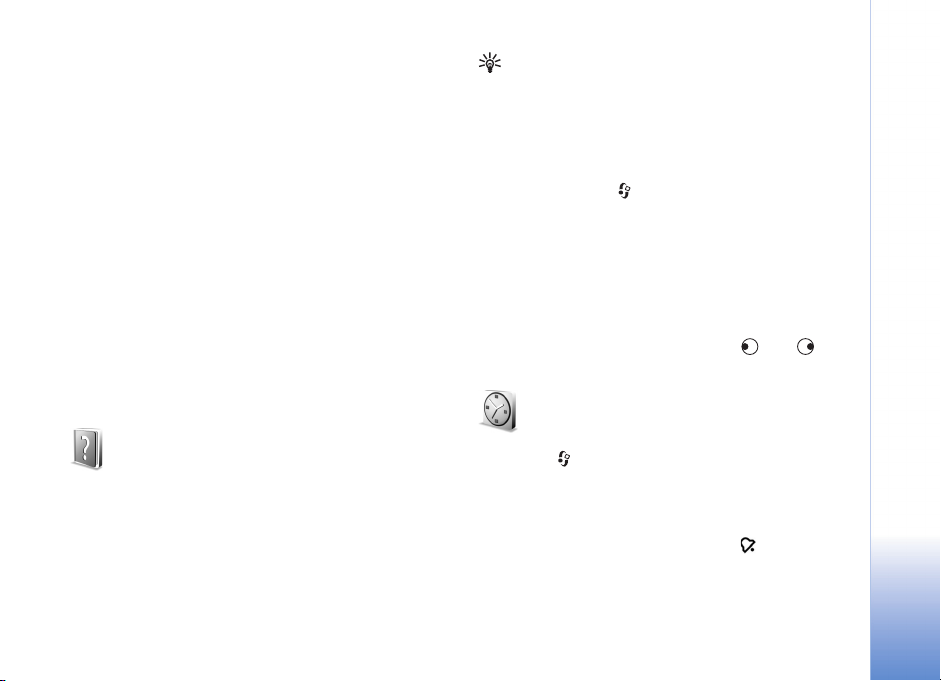
Das Gerät wurde möglicherweise bereits mit Vorgaben
Ihres Diensteanbieters konfiguriert, oder Sie erhalten die
Einstellungen vom Diensteanbieter als spezielle
Kurzmitteilung. Siehe ‘Daten und Einstellungen’, S.81.
Weitere Informationen zur Verfügbarkeit bestimmter
Einstellungen erhalten Sie von Ihrem Diensteanbieter,
Netzbetreiber, einem autorisierten Nokia Händler oder im
Support-Bereich auf den Nokia Internetseiten unter
www.nokia.com/support.
Nokia Unterstützung im Internet
Unter www.nokia.com/support oder auf den Nokia
Internetseiten für Ihr Land finden Sie die aktuelle Version
dieser Kurzanleitung, zusätzliche Informationen,
Downloads und Dienste, die für Ihr Nokia Telefon
angeboten werden.
Beispiel: Um eine Anleitung zum Erstellen einer
Kontaktkarte zu erhalten, beginnen Sie mit dem
Erstellen der Kontaktkarte und wählen Optionen >
Hilfe.
Wenn Sie die Anleitungen lesen, können Sie zwischen der
Hilfe und der im Hintergrund geöffneten Anwendung
wechseln, indem Sie gedrückt halten.
Um die Hilfe im Hauptmenü zu öffnen, wählen Sie
System > Hilfe. Wählen Sie die gewünschte Anwendung
aus, um eine Liste der Hilfethemen anzuzeigen. Um mit
einem Stichwort nach Hilfethemen zu suchen, wählen Sie
Optionen > Stichwortsuche.
Wenn Sie ein Hilfethema lesen und andere verwandte
Themen anzeigen möchten, drücken Sie oder .
Uhr
Ihr Nokia N90
Hilfe
Ihr Gerät verfügt über eine kontextabhängige Hilfe.
Sie können die Hilfe über eine Anwendung oder im
Hauptmenü aufrufen.
Wenn eine Anwendung geöffnet ist, erhalten Sie
Hilfe zur aktuellen Anzeige unter Optionen > Hilfe.
Drücken Sie , und wählen Sie Uhr.
Um eine neue Erinnerung einzustellen, wählen Sie
Optionen > Weckzeit einstellen. Geben Sie die
Erinnerungszeit ein, und wählen Sie OK. Wenn der
Wecker aktiv ist, wird das Kennzeichen angezeigt.
Wählen Sie Stop, um die Erinnerung auszuschalten.
Wenn der Erinnerungsalarm ertönt, drücken Sie auf eine
Copyright © 2005 Nokia. All rights reserved.
17
Page 18
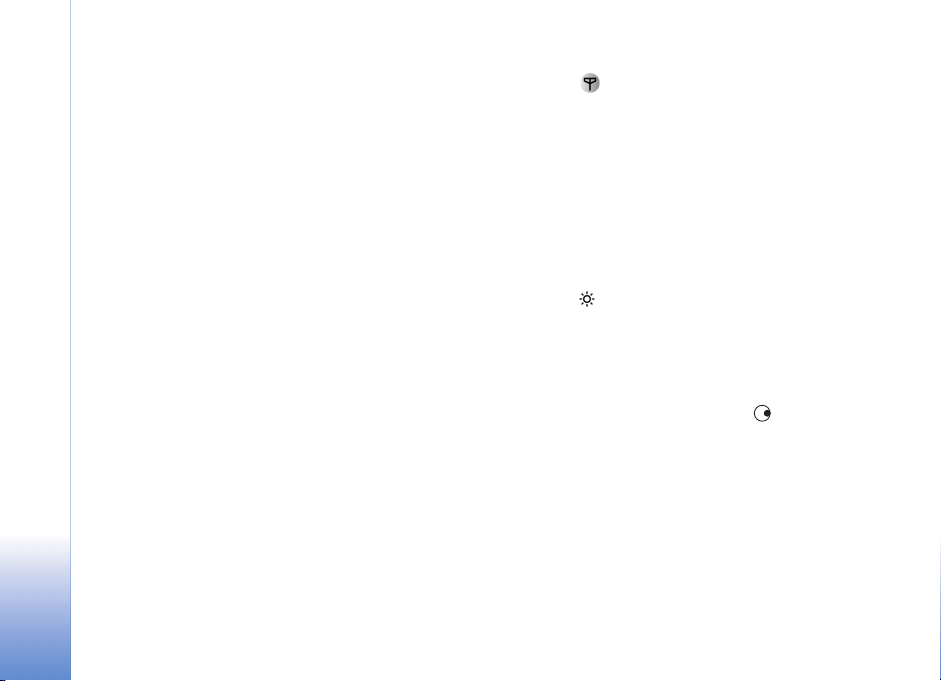
beliebige Taste, oder wählen Sie Schlumm., um den Ton
für fünf Minuten auszuschalten. Nach diesem Zeitraum
ertönt die Erinnerung erneut. Sie können die Erinnerung
bis zu fünf Mal verschieben.
Wenn die Weckzeit erreicht wird, während das Gerät
ausgeschaltet ist, schaltet es sich selbsttätig ein und lässt
Ihr Nokia N90
den Weckton erklingen. Wenn Sie Stop wählen, werden
Sie gefragt, ob Sie das Gerät für Anrufe aktivieren
möchten. Wählen Sie Nein, wenn Sie das Gerät
ausschalten möchten, oder Ja, damit Sie Anrufe tätigen
und entgegennehmen können. Wählen Sie nicht Ja, wenn
der Einsatz von Mobiltelefonen zu Störungen oder Gefahr
führen kann.
Um eine Erinnerung zu deaktivieren, wählen Sie Uhr >
Optionen > Wecker ausschalten.
Uhreinstellungen
Um die Uhreinstellungen zu ändern, wählen Sie in der
Uhransicht Optionen > Einstellungen. Zum Ändern von
Uhrzeit oder Datum wählen Sie Uhrzeit bzw. Datum.
Um die in der Ausgangsanzeige angezeigte Uhr zu ändern,
blättern Sie nach unten und wählen Uhrentyp > Analog
oder Digital.
Um Uhrzeit-, Datums- und Zeitzoneninformationen auf
Ihrem Telefon automatisch über das Netz zu
aktualisieren, blättern Sie nach unten und wählen Autom.
Zeitanpass.. Zum Aktivieren der Einstellung Autom.
Zeitanpass.wird das Telefon neu gestartet.
Um den Weckton zu ändern, blättern Sie nach unten und
wählen Weckton.
Um den Status für die Sommerzeit zu ändern, blättern Sie
nach unten und wählen Sommerzeit. Wählen Sie Ein, um
der Zeitangabe für Aufenthaltsort eine Stunde
hinzuzufügen. Siehe ‘Weltuhr’, S.18. Wenn die Sommerzeit
aktiv ist, wird in der Hauptansicht der Uhr angezeigt.
Diese Einstellung wird nicht angezeigt, wenn Autom.
Zeitanpass. aktiviert ist.
Weltuhr
Öffnen Sie die Uhr, und drücken Sie auf , um die
Weltuhr aufzurufen. In der Weltuhr können Sie die
Zeit für verschiedene Städte anzeigen lassen.
Um eine Stadt zur Liste hinzuzufügen, wählen Sie
Optionen > Stadt hinzufügen. Geben Sie die ersten
Buchstaben des Städtenamens ein. Das Suchfeld wird
automatisch geöffnet und passende Städte werden
aufgeführt. Wählen Sie eine Stadt aus. Sie können maximal
15 Städte in die Liste aufnehmen.
18
Copyright © 2005 Nokia. All rights reserved.
Page 19
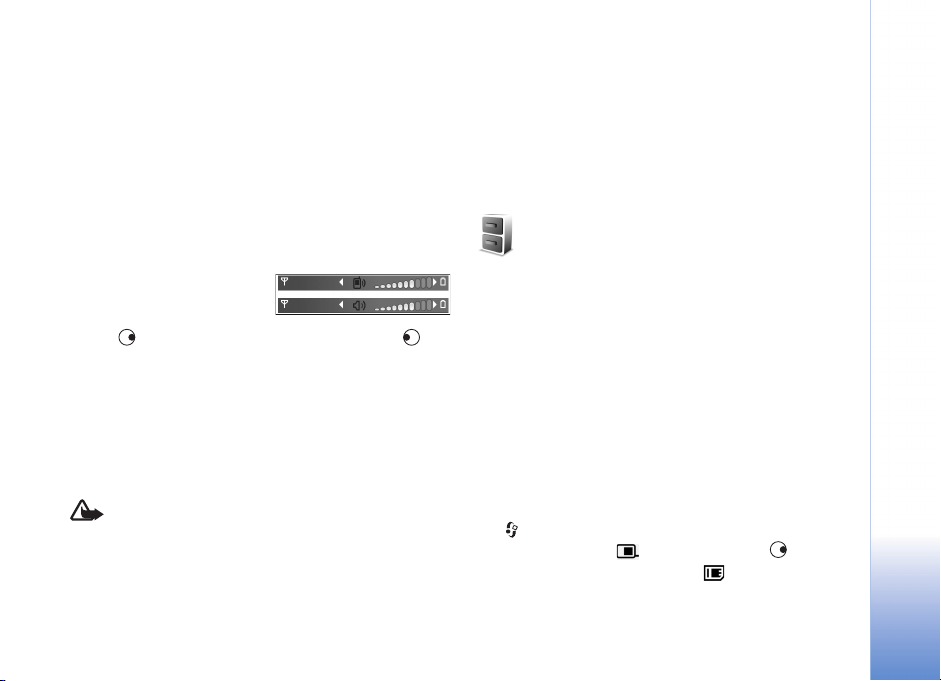
Um die Stadt zu wählen, in der Sie sich derzeit aufhalten,
navigieren Sie zu dieser Stadt, und wählen Sie Optionen >
Aufenthaltsort. Die Stadt wird in der Hauptansicht der
Uhr angezeigt. Die vom Telefon angegebene Zeit entspricht
der Ortszeit dieser Stadt. Prüfen Sie, ob die Zeitangabe für
Ihre Zeitzone korrekt ist.
Lautstärke- und Lautsprecherregelung
Wenn Sie ein Telefonat
führen oder eine
Tonaufnahme hören, drücken
Sie auf , um die Lautstärke zu erhöhen, oder auf , um
sie zu verringern. Sie können alternativ auch den Joystick
nach rechts oder links bewegen.
Mit dem internen Lautsprecher können Sie aus kurzer
Entfernung sprechen und hören, ohne das Telefon ans Ohr
halten zu müssen, beispielsweise, wenn Sie das Telefon auf
einem Tisch in Ihrer Nähe ablegen. Audioprogramme
verwenden den Lautsprecher standardmäßig.
Warnung: Halten Sie das Telefon nicht an Ihr Ohr,
wenn der Lautsprecher verwendet wird, da die
Lautstärke sehr hoch werden kann.
Die Position des Lautsprechers finden Sie in der
Kurzanleitung unter„Tasten und Bestandteile“.
Um während eines Gesprächs auf den Lautsprecher
umzuschalten, wählen Sie Optionen > Lautspr.
aktivieren.
Wenn Sie ein Telefonat führen oder eine Tonaufnahme
hören, wählen Sie Optionen > Telefon aktivieren, um
den Lautsprecher abzuschalten.
Ihr Nokia N90
Dateimanager
Zahlreiche Funktionen des Telefons verwenden den
Speicher zum Ablegen von Daten. Zu diesen Funktionen
zählen Kontakte, Mitteilungen, Bilder, Ruftöne, Kalenderund Aufgabennotizen, Dokumente und heruntergeladene
Anwendungen. Der verfügbare Speicher ist abhängig vom
Umfang der bereits auf dem Telefon gespeicherten Daten.
Sie können als zusätzlichen Speicher eine Speicherkarte
verwenden. Speicherkarten sind wiederbeschreibbar, so
dass Sie Daten auf der Speicherkarte löschen und
speichern können.
Um Dateien und Ordner im Telefonspeicher oder auf der
Speicherkarte (sofern vorhanden) anzuzeigen, drücken Sie
auf und wählen System > Dateiman.. Die Ansicht für
den Telefonspeicher ( ) wird geöffnet. Mit öffnen Sie
die Ansicht für die Speicherkarte ( ).
Copyright © 2005 Nokia. All rights reserved.
19
Page 20
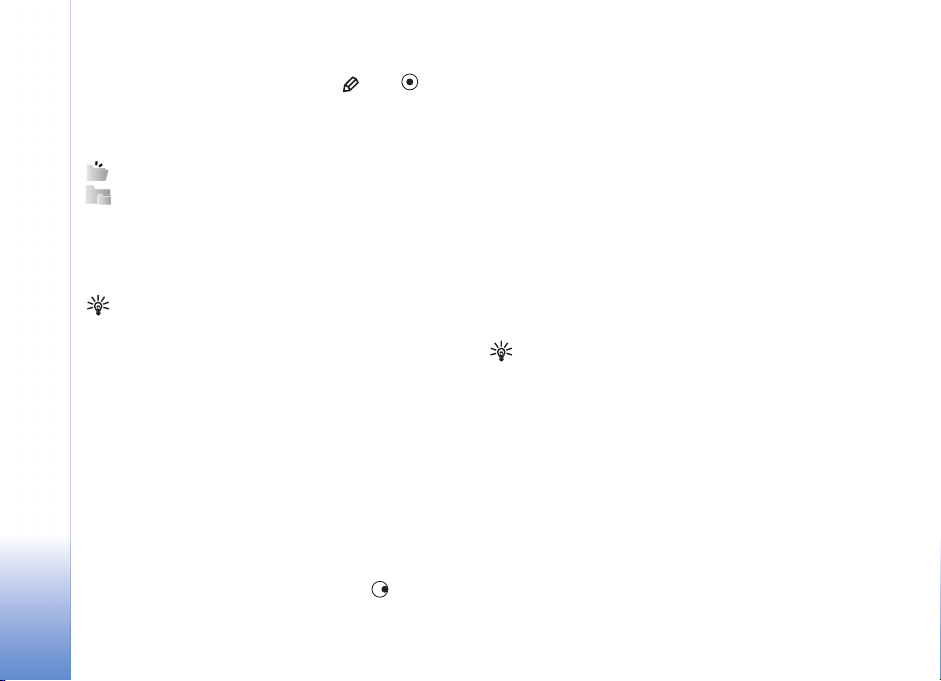
Um Dateien in einen Ordner zu verschieben oder zu
kopieren, drücken Sie gleichzeitig auf und , um
eine Datei zu markieren. Wählen Sie Optionen > In
Ordner verschieb. oder In Ordner kopieren.
Symbole unter Dateiman.:
Ihr Nokia N90
Ordner
Ordner mit Unterordnern
Um eine Datei zu suchen, wählen Sie Optionen > Suchen,
und anschließend den Speicher, der durchsucht werden
soll. Geben Sie nun einen Suchtext ein, der dem
Dateinamen entspricht.
Tipp: Sie können auch den Nokia Phone Browser aus
der Nokia PC Suite zum Anzeigen der
Speicherbelegung des Telefons verwenden. Weitere
Informationen finden Sie auf der beiliegenden CDROM.
Speicherbelegung anzeigen
Um eine Übersicht über die Speicherbelegung und die Art
der vorliegenden Daten im Telefon zu gewinnen, wählen
Sie Optionen > Speicherdetails. Blättern Sie nach unten
zu Freier Spch., um den freien Speicher des Telefons
anzuzeigen.
Um den freien Speicher auf einer im Telefon eingelegten
Speicherkarte anzuzeigen, drücken Sie auf , um die
Speicherkartenansicht zu öffnen, und wählen Sie
Optionen > Speicherdetails.
Speicher fast voll – Speicher freigeben
Wenn der Telefonspeicher oder der Platz auf der
Speicherkarte fast voll ist, werden Sie informiert. Wenn der
Speicher des Telefons fast voll ist und der Browser geöffnet
ist, wird der Browser automatisch geschlossen, um
Speicherplatz freizugeben.
Um Telefonspeicher freizugeben, übertragen Sie Daten per
Dateimanager auf eine Speicherkarte. Markieren Sie die zu
verschiebenden Dateien, und wählen Sie In Ordner
verschieb. > Speicherkarte und dann einen Ordner.
Tipp: Um Speicher im Telefon oder von der
Speicherkarte freizugeben, verwenden Sie die
Bildspeicherung aus der Nokia PC Suite, um Bilder und
Videoclips an einen kompatiblen PC zu übertragen.
Weitere Informationen finden Sie auf der beiliegenden
CD-ROM.
Um Speicher durch Löschen von Daten freizugeben,
verwenden Sie Dateiman. oder die jeweilige Anwendung.
Sie können zum Beispiel Folgendes löschen:
• Mitteilungen in den Ordnern Eingang, Entwürfe
und Gesendet unter Mitteil.
• Abgerufene E-Mails im Telefonspeicher
• Gespeicherte Internetseiten
20
Copyright © 2005 Nokia. All rights reserved.
Page 21
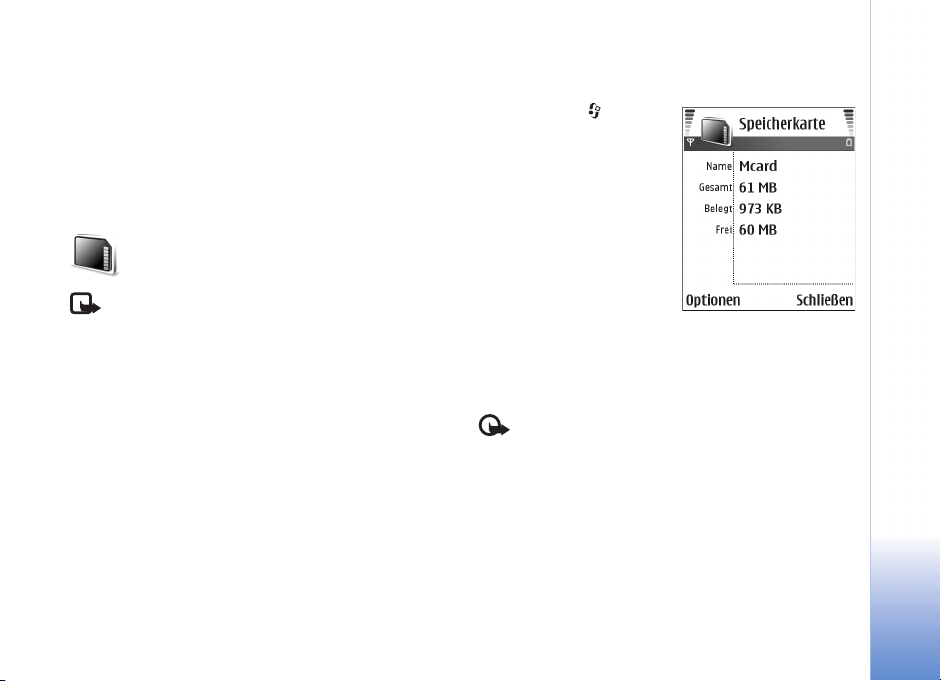
• Gespeicherte Bilder, Videos oder Tonaufnahmen
• Kontaktdaten
• Kalendernotizen
• Heruntergeladene Anwendungen Siehe
auch‘Programm-Manager’, S.134.
• Andere Daten, die Sie nicht mehr benötigen
Speicherkarte
Hinweis: Das Gerät verwendet eine kleine MMCSpeicherkarte (Reduced Size MultiMediaCard, RS-MMC)
mit Dual-Betriebsspannung (Dual Voltage (1,8/3,0 V)).
Verwenden Sie ausschließlich Dual Voltage RS-MMCKarten, um Kompatibilität zu gewährleisten.
Informationen zur Kompatibilität einer RS-MMC-Karte
erhalten Sie vom Hersteller oder Anbieter.
Verwenden Sie mit diesem Gerät ausschließlich kompatible
Reduced Size-MMC-Speicherkarten (RS-MultiMediaCard).
Andere Speicherkarten, wie etwa Secure Digital (SD)Karten, passen nicht in den Steckplatz für kleine MMCSpeicherkarten und sind mit dem Gerät nicht kompatibel.
Bei Verwendung einer nicht kompatiblen Speicherkarte
können die Speicherkarte, das Gerät und die Daten auf der
nicht kompatiblen Speicherkarte beschädigt werden.
Bewahren Sie Speicherkarten außerhalb der Reichweite
von Kleinkindern auf.
Drücken Sie auf , und
wählen Sie System >
Speicher. Sie können als
zusätzlichen Speicher eine
Speicherkarte verwenden.
Sie sollten die Daten aus dem
Telefonspeicher auf der
Speicherkarte regelmäßig
sichern. Diese Daten können
später im Telefon
wiederhergestellt werden.
Siehe Kurzanleitung
unter„Speicherkarte einlegen“.
Die Fachtür der Speicherkarte muss geschlossen sein,
damit die Karte benutzt werden kann.
Wichtig: Nehmen Sie die Speicherkarte nicht
während der Ausführung eines Vorgangs heraus, bei dem
der Zugriff auf die Karte erfolgt. Wenn Sie die Karte
während eines Vorgangs herausnehmen, können die
Speicherkarte, die auf der Karte gespeicherten Daten
und das Gerät beschädigt werden.
Um Daten aus dem Telefonspeicher auf einer
Speicherkarte zu sichern, wählen Sie Optionen >
Tel.speicher sichern.
Ihr Nokia N90
Copyright © 2005 Nokia. All rights reserved.
21
Page 22
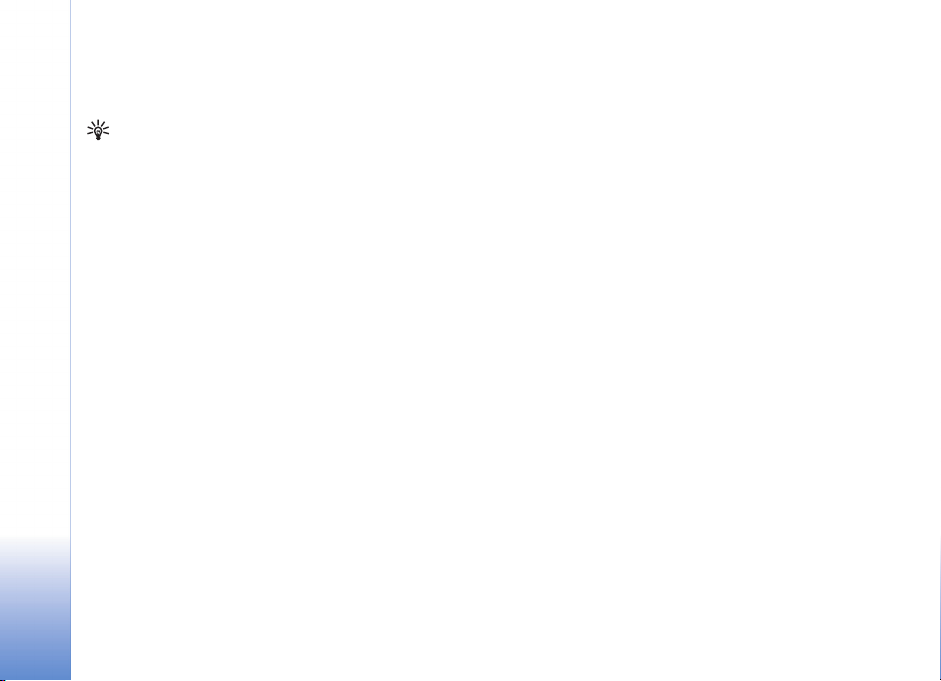
Um Daten von der Speicherkarte im Telefonspeicher
wiederherzustellen, wählen Sie Optionen > Daten
wiederherst..
Tipp: Um eine Karte umzubenennen, wählen Sie
Optionen > Name der Sp.-karte.
Ihr Nokia N90
Speicherkarte formatieren
Beim Neuformatieren einer Speicherkarte gehen alle
darauf gespeicherten Daten unwiderruflich verloren.
Manche Speicherkarten sind bereits formatiert, andere
müssen erst formatiert werden. Sie erfahren von Ihrem
Händler, ob Sie die Speicherkarte formatieren müssen,
bevor Sie sie verwenden können.
Um die Karte zu formatieren, wählen Sie Optionen >
Sp.-karte formatier.. Wählen Sie zum Bestätigen des
Vorgangs Ja. Wenn die Formatierung abgeschlossen ist,
geben Sie einen Namen für die Speicherkarte ein und
wählen OK.
Hilfreiche Schnellzugriffe
Mithilfe von Schnellzugriffen können Sie Ihr Gerät in
kürzester Zeit optimal nutzen. Weitere Informationen
zu den Funktionen finden Sie in den entsprechenden
Abschnitten dieses Benutzerhandbuchs.
Schnellzugriffe bei Bildaufnahmen
• Drücken Sie zum Vergrößern bzw. Verkleinern den
Joystick nach oben oder unten.
• Drücken Sie auf den Joystick, um die Einstellungen
für Foto einrichten einzugeben.
• Bewegen Sie den Joystick nach links oder nach rechts,
um die Blitzfunktion zu ändern.
• Drücken Sie den Auslöser halb nach unten, um nach der
Aufnahme ein neues Bild aufzunehmen.
• Wenn Sie in Imaging-Modus eine Anwendung aktiviert
haben, drücken Sie die Auslösertaste, um zur Kamera
zurückzukehren.
22
Copyright © 2005 Nokia. All rights reserved.
Page 23

Schnellzugriffe beim Aufzeichnen eines Videos
• Drücken Sie zum Vergrößern bzw. Verkleinern den
Joystick nach oben oder unten.
• Drücken Sie auf den Joystick, um die Einstellungen
für Video einrichten einzugeben.
• Wenn Sie in Imaging-Modus eine Anwendung aktiviert
haben, drücken Sie die Auslösertaste, um zur Kamera
zurückzukehren.
Bearbeiten von Text und Listen
• Um ein Objekt in einer Liste zu markieren, navigieren
Sie zu dem Objekt und drücken gleichzeitig
auf und .
• Um mehrere Objekte in einer Liste zu markieren,
halten Sie gedrückt und drücken gleichzeitig
auf oder . Lassen Sie zum Beenden der Auswahl
die Taste und dann die Taste los.
• Text kopieren und einfügen: Halten Sie die Taste
gedrückt. Drücken Sie gleichzeitig auf oder ,
um Buschstaben bzw. Wörter auszuwählen, oder auf
oder , um Textzeilen auszuwählen. Mit
Verschieben der Auswahl wird der gewünschte Text
markiert. Um den Text in die Zwischenablage zu
kopieren, drücken Sie bei gedrückter Taste auf
Kopieren. Um den Text in ein Dokument einzufügen,
halten Sie gedrückt und drücken auf Einfügen.
Ausgangsanzeige
• Um zwischen geöffneten Anwendungen zu wechseln,
halten Sie gedrückt. Wenn der Speicher fast voll ist,
werden möglicherweise einige Anwendungen auf dem
Telefon geschlossen. Zuvor werden sämtliche nicht
gespeicherten Daten gespeichert.
• Um das Profil zu ändern, drücken Sie und wählen
Sie ein Profil aus.
• Halten Sie die Taste gedrückt, um zwischen den
Profilen Allgemein und Lautlos zu wechseln. Wenn Sie
über zwei Telefonleitungen verfügen, wechseln Sie so
zwischen den beiden Leitungen.
• Um die Liste der zuletzt gewählten Nummern zu
öffnen, drücken Sie auf .
• Um Sprachbefehle zu verwenden, halten Sie die
Auslösertaste gedrückt. Siehe ‘Sprachbefehle’, S.133.
• Um eine Verbindung zum Web aufzubauen, halten
Sie gedrückt. Siehe ‘Internet’, S.95.
Weitere in der Ausgangsanzeige verfügbare
Schnellzugriffe finden Sie unter‘Aktiver Standby’, S.29.
Ihr Nokia N90
Copyright © 2005 Nokia. All rights reserved.
23
Page 24
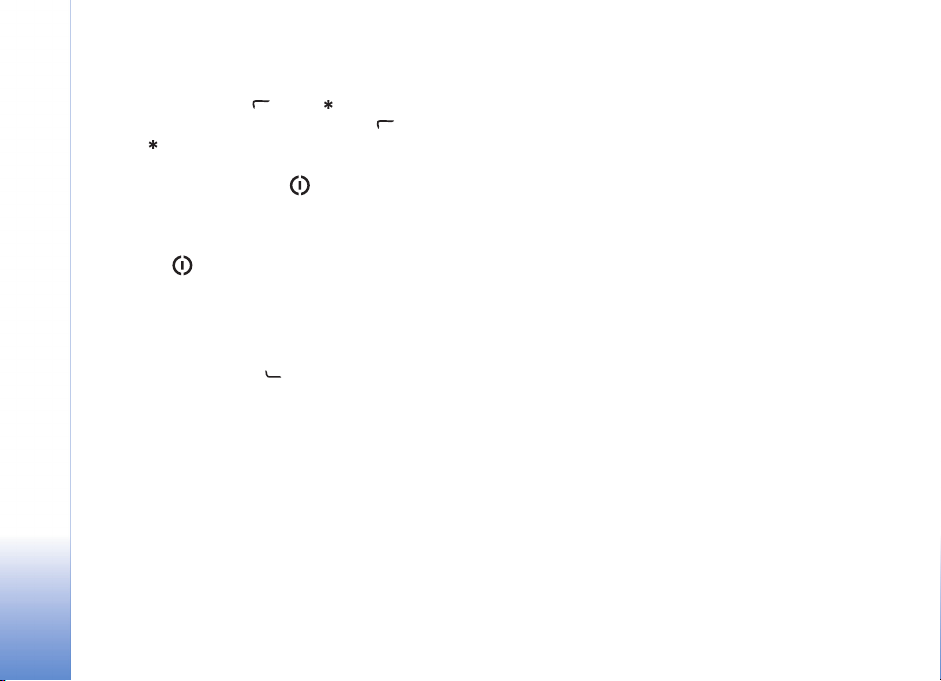
Tastensperre
• So aktivieren Sie die Tastensperre: Drücken Sie in
der Ausgangsanzeige , dann .
• Aufheben der Tastensperre: Drücken Sie und
dann .
• Um die Tastensperre im Bereitschafts-Modus zu
Ihr Nokia N90
aktivieren, drücken Sie auf , und wählen Sie
Tasten sperren.
• Wenn Sie die Display-Beleuchtung bei aktivierter
Tastensperre einschalten möchten, drücken Sie
die Taste .
Wenn die Tastatursperre aktiviert ist, können
möglicherweise noch Notrufe an die in Ihrem Gerät
programmierte offizielle Notrufnummer ausgeführt
werden. Geben Sie die Notrufnummer ein, und drücken
Sie anschließend die Taste .
24
Copyright © 2005 Nokia. All rights reserved.
Page 25
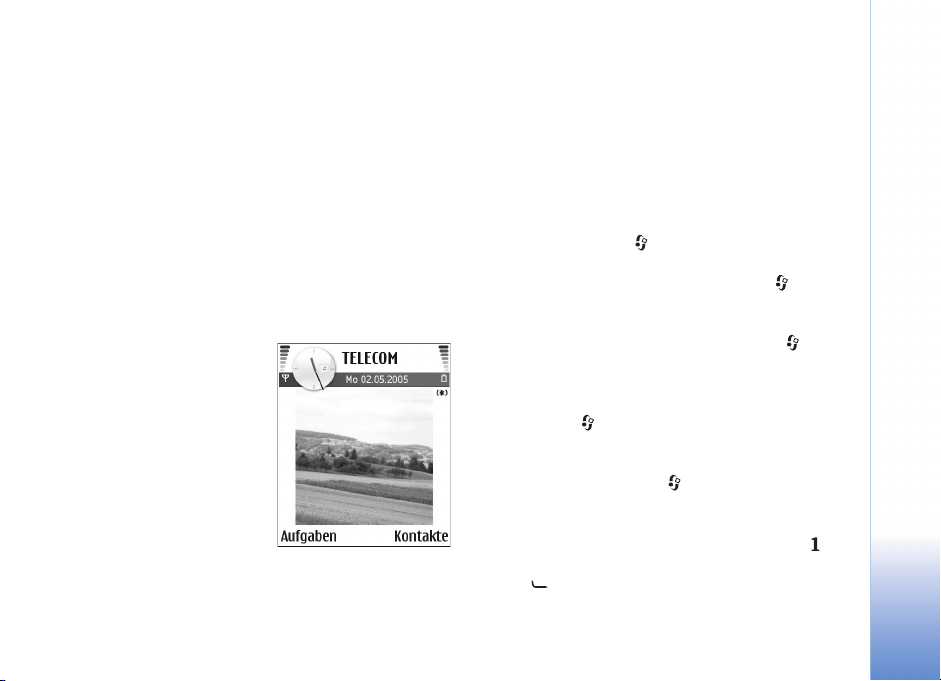
Individualisieren des Geräts
Ihr Diensteanbieter hat möglicherweise verlangt, dass
bestimmte Funktionen in Ihrem Gerät deaktiviert oder
nicht aktiviert werden. In diesem Fall werden sie nicht im
Menü Ihres Geräts angezeigt. Ihr Gerät ist möglicherweise
auch speziell für Ihren Netzbetreiber konfiguriert. Dabei
können Menünamen, die Menüreihenfolge und Symbole
geändert worden sein. Weitere Hinweise hierzu erhalten
Sie bei Ihrem Diensteanbieter.
• Um über die Ausgangsanzeige schnell auf die am
häufigsten verwendeten Programme zuzugreifen,
lesen Sie „Aktiver Standby”, S. 29.
• Um das Hintergrundbild
der Ausgangsanzeige oder
den Bildschirmschoner zu
ändern, lesen Sie „Ändern
des Erscheinungs- bilds
des Geräts”, S. 28 und
„Einstellungen für
das kleine Display”,
S. 133.
• Zum Anpassen des
Klingeltons lesen Sie
„Profile – Töne einstellen”,
S. 26.
• Um die Schnellzugriffe für die Navigationstaste und
die Auswahltasten in der Ausgangsanzeige zu ändern,
lesen Sie „Ausgangsanzeige”, S. 123. Die
Schnellzugriffe über die Navigationstaste sind in der
aktiven Ausgangsanzeige nicht verfügbar.
• Um die in der Ausgangsanzeige angezeigte Uhr zu
ändern, drücken Sie und wählen Uhr > Optionen >
Einstellungen > Uhrentyp > Analog oder Digital.
• Um den Weckton zu ändern, drücken Sie und
wählen Uhr > Optionen > Einstellungen > Weckton
und dann einen Ton.
• Drücken Sie zum Ändern des Kalendertons , und
wählen Sie dann Kalender > Optionen >
Einstellungen > Kalender-Signalton sowie einen Ton.
• Um als Begrüßung ein Bild oder einen Text festzulegen,
drücken Sie und wählen System > Einstellungen >
Telefon > Allgemein > Begrüßung oder Logo.
• Um einem Kontakt einen bestimmten Klingelton
zuzuordnen, drücken Sie und wählen Kontakte.
Siehe „Klingeltöne zu Kontakten hinzufügen”, S. 45.
• Um einem Kontakt eine Kurzwahl zuzuordnen, drücken
Sie in der Ausgangsanzeige eine Zifferntaste ( ist
für die Sprachmailbox reserviert) und anschließend
auf . Drücken Sie Ja, und wählen Sie einen
Kontakt aus.
Copyright © 2005 Nokia. All rights reserved.
Individualisieren des Geräts
25
Page 26
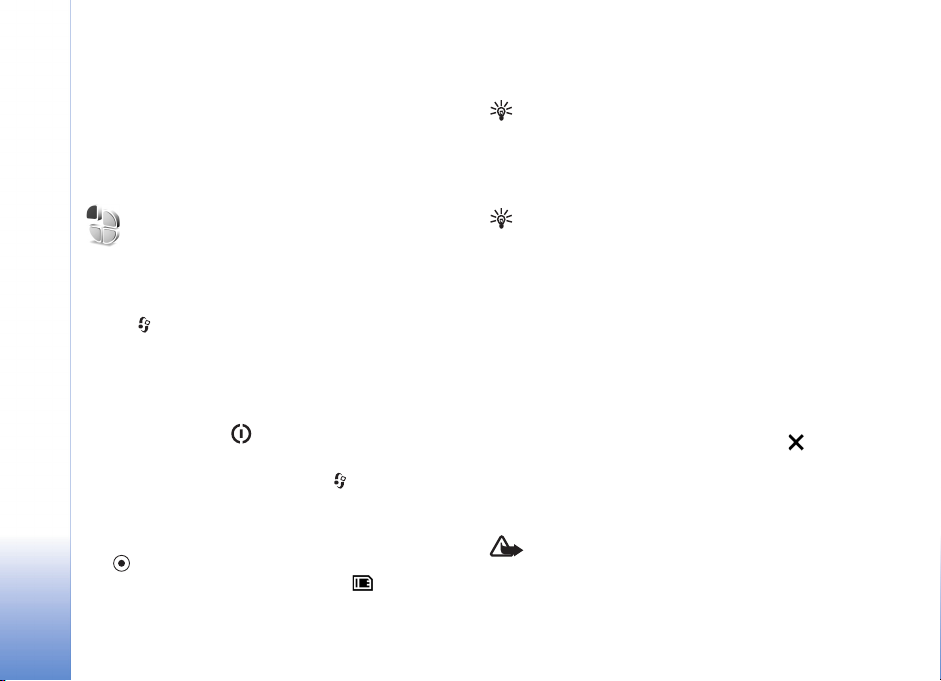
• Um die Anordnung des Hauptmenüs zu ändern,
wählen Sie im Hauptmenü Optionen > Verschieben,
In Ordner verschieb. oder Neuer Ordner. Sie können
selten verwendete Anwendungen in Ordner
verschieben und häufiger verwendete Anwendungen
in das Hauptmenü einfügen.
Profile – Töne einstellen
Um Klingelton, Kurzmitteilungssignal und andere Töne
für verschiedene Ereignisse, Umgebungen oder
Anrufergruppen festzulegen und anzupassen, drücken
Individualisieren des Geräts
Sie auf und wählen System > Profile. Wenn zurzeit
ein anderes Profil als Allgemein ausgewählt ist, wird der
Name des Profils in der Ausgangsanzeige oben im
Display angezeigt.
Um das Profil zu ändern, drücken Sie in der
Ausgangsanzeige auf . Navigieren Sie zum
gewünschten Profil, und wählen Sie OK.
Um ein Profil zu ändern, drücken Sie und wählen
System > Profile. Blättern Sie zu einem Profil, und
wählen Sie Optionen > Personalisieren. Navigieren Sie zu
der Einstellung, die Sie ändern möchten, und drücken Sie
auf , um die Wahlmöglichkeiten zu öffnen. Auf der
Speicherkarte befindliche Töne sind mit markiert.
Sie können durch die Liste der Töne blättern und jeden
anhören, bevor Sie Ihre Wahl treffen. Drücken Sie eine
beliebige Taste, um die Tonwiedergabe zu beenden.
Tipp: Wenn Sie einen Ton wählen, können Sie
mit Ton-Downloads eine Lesezeichenliste öffnen.
Sie können ein Lesezeichen wählen und die Verbindung
zu einer Internetseite aufbauen, von der Sie Töne
herunterladen können.
Tipp: Informationen zum Ändern der Signaltöne
für den Kalender oder die Uhr finden Sie unter
„Individualisieren des Geräts”, S. 25.
Wenn Sie ein neues Profil erstellen möchten, wählen
Sie Optionen > Neues Profil.
Offline-Profil
Mit dem Profil Offline wird das Telefon ohne Verbindung
zum Mobilfunknetz verwendet. Wenn Sie das Profil Offline
aktivieren, wird die Verbindung zum Mobilfunknetz deaktiviert. Dies wird durch das Symbol in der
Signalstärkeanzeige dargestellt. Alle Mobilfunksignale
zu und vom Gerät werden unterbunden. Wenn Sie eine
Mitteilung senden, wird diese zum späteren Versand im
Ausgang abgelegt.
Warnung:
auch keine Notrufe tätigen oder entgegennehmen (
Ausnahme bestimmter Notrufnummern)
Funktionen nutzen, die eine Verbindung zum
Im Offline-Profil können Sie keine Anrufe
mit
oder andere
26
Copyright © 2005 Nokia. All rights reserved.
Page 27
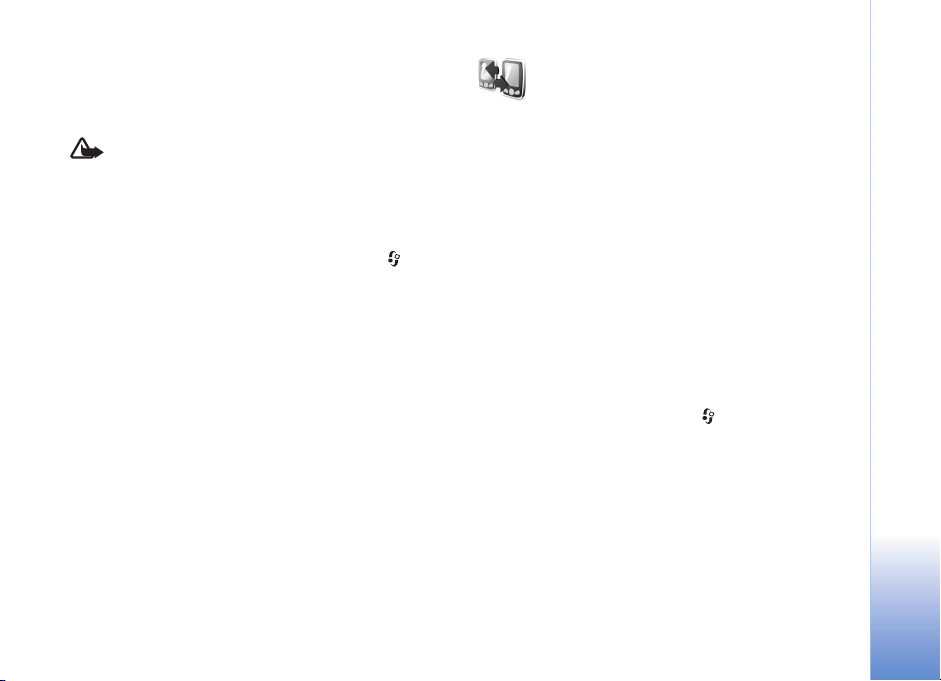
Mobilfunknetz erfordern. Wenn Sie Anrufe tätigen wollen,
müssen Sie zuerst die Telefonfunktion durch Wechseln des
Profils aktivieren. Wenn das Gerät gesperrt wurde, müssen
Sie den Sperrcode eingeben
Warnung: Ihr Telefon muss eingeschaltet sein,
wenn Sie das Profil Offline verwenden möchten.
Schalten Sie das Gerät nicht ein, wenn der Einsatz von
Mobiltelefonen verboten ist, es zu Störungen kommen
oder Gefahr entstehen kann.
Um das Profil Offline zu verlassen, drücken Sie und
wählen System > Profile. Wählen Sie ein anderes Profil
aus, und wählen Sie dann Optionen > Aktivieren > Ja.
Das Telefon stellt die Verbindung zum Mobilfunknetz
wieder her (sofern die Signalstärke ausreicht). Wenn vor
dem Öffnen des Profils Offline eine Bluetooth Verbindung
aktiviert war, wird diese deaktiviert. Bluetooth
Verbindungen werden nach dem Verlassen des Profils
Offline automatisch wieder aktiviert. Siehe „Bluetooth
Verbindungseinstellungen”, S. 114.
.
Übertragen von Inhalten eines anderen Geräts
Sie können Kontakte, Kalendereinträge, Bilder, Videos
und Soundclips per Bluetooth Verbindung von einem
kompatiblen Nokia Series 60 Gerät kopieren.
Das Nokia N90 kann auch ohne SIM-Karte verwendet
werden.Das Offline-Profil wird automatisch aktiviert,
wenn das Gerät ohne SIM-Karte eingeschaltet wird.
So können Sie die SIM-Karte in einem anderen Gerät
einsetzen.
Zur Vermeidung doppelter Einträge können Sie
Informationen, zum Beispiel Kontakte, jeweils nur einmal
vom anderen Gerät auf das Nokia N90 übertragen.
Bevor Sie mit der Übertragung beginnen, müssen Sie die
Bluetooth Verbindung auf beiden Geräten aktivieren.
Drücken Sie auf jedem Gerät auf , und wählen Sie
Verbind.. > Bluetooth. Wählen Sie Bluetooth > Ein.
Geben Sie jedem Gerät einen Namen.
Individualisieren des Geräts
Copyright © 2005 Nokia. All rights reserved.
27
Page 28
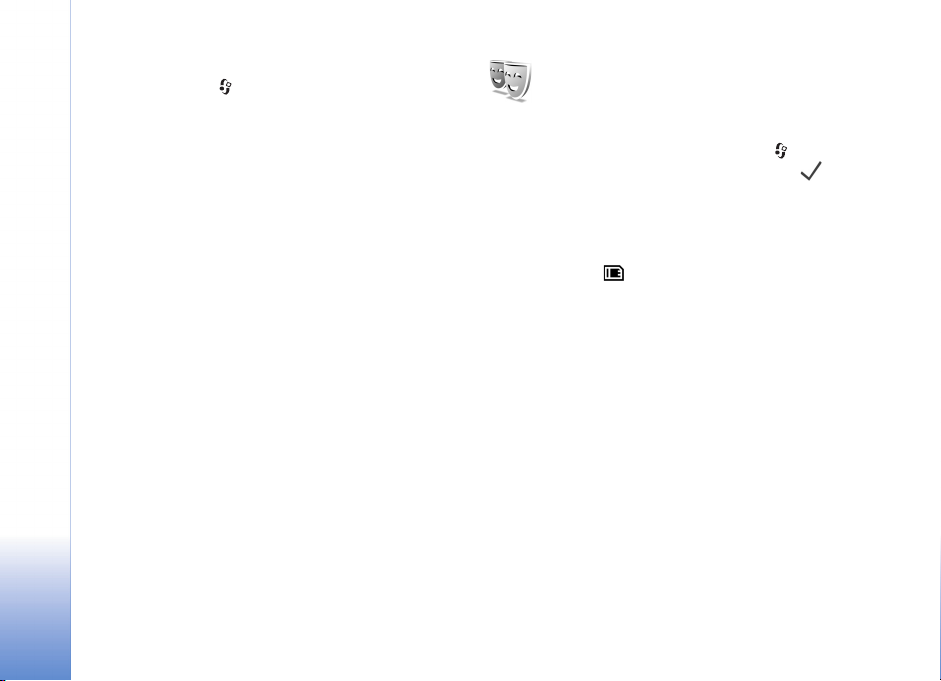
So übertragen Sie Inhalte:
1 Drücken Sie auf , und wählen Sie auf dem Nokia
N90 System > Transfer. Befolgen Sie die
Anweisungen am Bildschirm.
2 Das Gerät sucht nach Geräten mit Unterstützung für
Bluetooth Funktechnik. Nachdem die Suche beendet
ist, wählen Sie das zweite Telefon aus der Liste aus.
3 Sie werden aufgefordert, einen Code auf Ihrem Nokia
N90 einzugeben. Geben Sie einen Code ein (1-16
Ziffern), und wählen Sie OK. Geben Sie denselben Code
auf dem anderen Telefon ein, und wählen Sie OK.
4 Die Anwendung Transfer wird als Nachricht an das
Individualisieren des Geräts
andere Telefon gesendet.
5 Öffnen Sie die Nachricht, um Transfer auf dem
anderen Telefon zu installieren, und folgen Sie
den Bildschirmanweisungen.
6 Wählen Sie auf dem Nokia N90 den Inhalt,
der vom anderen Telefon kopiert werden soll.
Der Inhalt wird aus dem Speicher und von der
Speicherkarte des anderen Telefons auf das Nokia N90
und dessen Speicherkarte kopiert. Die Kopierzeit hängt
von der zu übertragenden Datenmenge ab. Sie können den
Vorgang abbrechen und später fortsetzen. Das Programm
Transfer wird zum Hauptmenü des anderen Telefons
hinzugefügt.
Ändern des Erscheinungsbilds des Geräts
Um das Aussehen der Telefonanzeige anzupassen (z. B.
Hintergrund und Symbole), drücken Sie auf und wählen
System > Themen. Das aktive Thema wird mit
gekennzeichnet. In Themen können Sie Elemente aus
anderen Themen oder Bilder aus der Galerie
zusammenstellen, um einem Thema Ihre persönliche
Note zu verleihen. Auf der Speicherkarte befindliche
Themen sind mit markiert. Die Themen auf der
Speicherkarte stehen nicht zur Verfügung, wenn die
Speicherkarte nicht in das Telefon eingesetzt ist. Wenn Sie
die auf der Speicherkarte vorhandenen Themen ohne die
Speicherkarte verwenden möchten, speichern
Sie die Themen zunächst im Telefonspeicher.
Siehe auch „Einstellungen für das kleine Display”, S. 133.
Um eine Verbindung zum Browser herzustellen und
weitere Themen herunterzuladen, wählen Sie Themen-
Downl..
Um ein Thema zu aktivieren, navigieren Sie zum
entsprechenden Thema und wählen Optionen >
Übernehmen.
Um eine Vorschau eines Themas anzuzeigen, navigieren
Sie zum entsprechenden Thema und wählen Optionen >
Vorschau.
28
Copyright © 2005 Nokia. All rights reserved.
Page 29
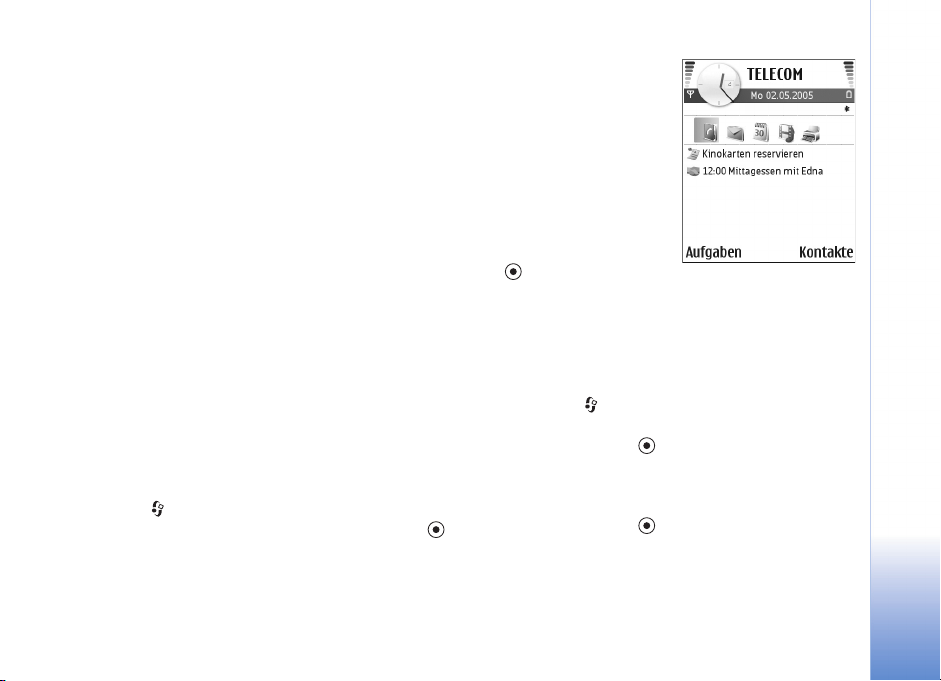
Um Themen zu bearbeiten, navigieren Sie zu einem
Thema und wählen Optionen > Ändern. Folgende
Optionen stehen zur Verfügung:
• Hintergrund – Wählen Sie ein Hintergrundbild für
die Ausgangsanzeige.
• Energiesparmodus – Legt den Bildschirmschoner für
den Energiesparmodus am Hauptdisplay fest: Datum
und Uhrzeit oder einen selbst verfassten Text. Siehe
auch Zeit b. Energiesparm., S. 123.
• Bild in Favoriten – Das Hintergrundbild für das
Programm Favoriten.
Um die ursprünglichen Einstellungen des ausgewählten
Themas wiederherzustellen, wählen Sie während der
Bearbeitung eines Themas Optionen > Original wiederh..
Aktiver Standby
Greifen Sie über das Hauptdisplay der Ausgangsanzeige
schnell auf die am häufigsten verwendeten Anwendungen
zu. Die aktive Ausgangsanzeige ist standardmäßig
eingeschaltet.
Drücken Sie , wählen Sie System > Einstell. > Telefon >
Ausgangsanzeige > Aktiver Standby, und drücken Sie ,
um die aktive Ausgangsanzeige zu aktivieren bzw. zu
deaktivieren.
In der aktiven
Ausgangsanzeige werden
am oberen Bildschirmrand
Standardanwendungen
und darunter der Kalender,
Aufgaben und PlayerInformationen angezeigt.
Navigieren Sie zu einer
Anwendung oder einem
Ereignis, und drücken Sie
auf .
Die in der Ausgangsanzeige verfügbaren StandardSchnellzugriffe für die Navigationstaste können in
der aktiven Ausgangsanzeige nicht verwendet werden.
So ändern Sie die Schnellzugriffe für
Standardanwendungen:
1 Drücken Sie , wählen Sie System > Einstell. >
Telefon > Ausgangsanzeige > Progr. im akt. Modus,
und drücken Sie auf .
2 Markieren Sie einen Schnellzugriff auf eine
Anwendung, und wählen Sie Optionen > Ändern.
3 Wählen Sie eine neue Anwendung aus der Liste aus,
und drücken Sie auf .
Einige Schnellzugriffe können nicht geändert werden.
Individualisieren des Geräts
Copyright © 2005 Nokia. All rights reserved.
29
Page 30
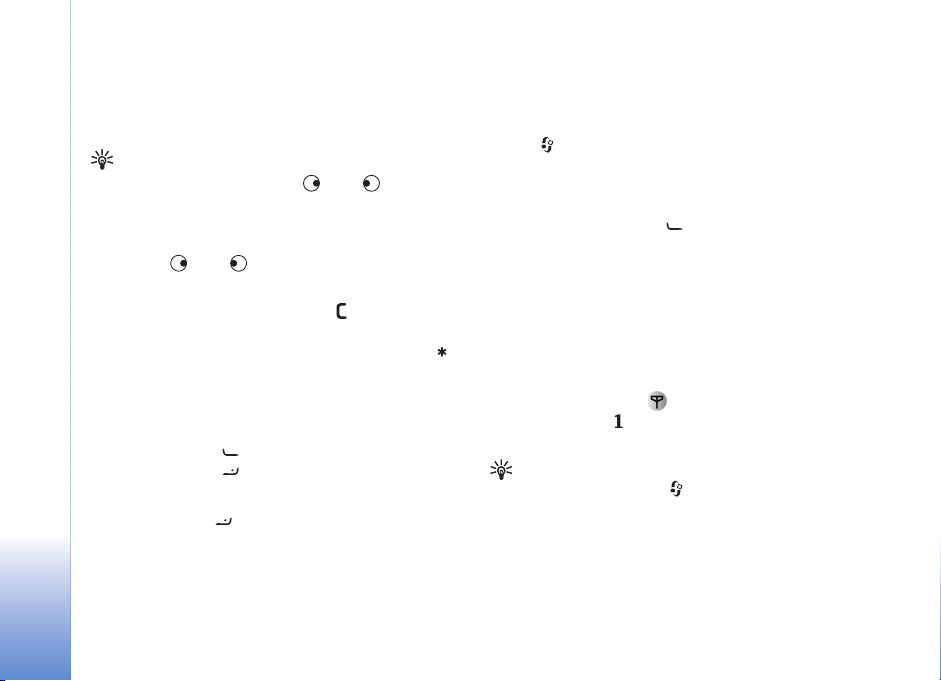
Anrufen
Anrufen
30
Sprachanrufe
Tipp: Um während eines Anrufs die Lautstärke
einzustellen, drücken Sie auf oder . Wurde für
die Lautstärke Stumm festgelegt, kann diese nicht
über die Navigationstasten geändert werden. Wählen
Sie in diesem Fall zunächst Ton ein aus, und drücken
Sie dann oder , um die Lautstärke anzupassen.
1 Geben Sie in der Ausgangsanzeige die Telefonnummer
mit Vorwahl ein. Drücken Sie auf , um eine Ziffer
zu löschen.
Drücken Sie für Auslandsgespräche zweimal auf
für das Zeichen + (es steht für den internationalen
Zugangscode), und geben Sie dann die Ländervorwahl,
die Ortsvorwahl (ohne führende 0, falls erforderlich)
sowie die Rufnummer ein.
2 Drücken Sie auf , um die Nummer anzurufen.
3 Drücken Sie auf , um den Anruf zu beenden
(oder den Anrufversuch abzubrechen).
Durch Drücken auf wird ein Gespräch immer beendet,
auch wenn eine andere Anwendung aktiv ist.
Durch Aktivierung des Bereitschaftsmodus während eines
aktiven Anrufs wird der Anruf beendet, es sei denn, Sie
haben den Lautsprecher oder ein Headset aktiviert.
Copyright © 2005 Nokia. All rights reserved.
Um von Kontakte aus einen Anruf zu tätigen, drücken
Sie auf und wählen Kontakte. Navigieren Sie zum
gewünschten Namen, oder geben Sie die ersten
Buchstaben des Namens in das Suchfeld ein. Die
übereinstimmenden Kontakte werden aufgelistet.
Zum Anrufen drücken Sie oder wählen Optionen >
Anrufen > Sprachanruf. Falls für den betreffenden
Kontakt mehr als eine Telefonnummer aufgelistet ist,
navigieren Sie zu der Nummer, die Sie anrufen möchten,
und wählen Sie Anrufen.
Sie müssen die Kontakte von der SIM-Karte in den Ordner
Kontakte kopieren, bevor Sie auf diese Weise einen Anruf
tätigen können. Siehe ‘Kontakte kopieren’, S.44.
Um die Sprachmailbox ( ) anzurufen, halten Sie in der
Ausgangsanzeige gedrückt. Siehe
auch‘Anrufumleitung’, S.131.
Tipp: Um die Telefonnummer Ihrer Sprachmailbox zu
ändern, drücken Sie auf . Wählen Sie dann System >
Sprachmail > Optionen > Nummer ändern. Geben Sie
die Nummer (die Sie von Ihrem Diensteanbieter
erhalten haben) ein, und wählen Sie OK.
Wenn Sie eine kürzlich gewählte Nummer von der
Ausgangsanzeige aus anrufen möchten, drücken Sie auf
Page 31

, um eine Liste der 20 zuletzt gewählten Rufnummern
zu öffnen. Navigieren Sie zu der gewünschten Nummer,
und drücken Sie auf , um die Nummer anzurufen.
Telefonkonferenz
1 Rufen Sie den ersten Teilnehmer an.
2 Rufen Sie einen weiteren Teilnehmer an, indem Sie
Optionen > Neuer Anruf wählen. Der erste Anruf wird
automatisch gehalten.
3 Wenn der neue Anruf angenommen wurde, nehmen Sie
den ersten Teilnehmer wieder in die Telefonkonferenz
auf, indem Sie Optionen > Konferenz wählen.
Um der Telefonkonferenz eine weitere Person
hinzuzufügen, wiederholen Sie Schritt 2 und wählen
Optionen > Konferenz > Zu Konf. hinzufügen. Das
Gerät unterstützt Telefonkonferenzen mit bis zu sechs
Teilnehmern (einschließlich Sie selbst).
Um mit einem der Teilnehmer privat zu sprechen,
wählen Sie Optionen > Konferenz > Privat. Wählen
Sie einen Teilnehmer und anschließend Privat. Die
Telefonkonferenz wird am Gerät gehalten. Die anderen
Teilnehmer können die Telefonkonferenz fortsetzen.
Um das Einzelgespräch zu beenden und zur
Telefonkonferenz zurückzukehren, wählen Sie
Optionen > Zu Konf. hinzufügen.
Um einen Teilnehmer aus der Telefonkonferenz
auszuschließen, wählen Sie Optionen > Konferenz >
Teiln. ausschließen, navigieren Sie zu dem Teilnehmer,
und drücken Sie auf Ausschl..
4 Um die aktive Telefonkonferenz zu beenden, drücken
Sie auf .
Kurzwahl einer Telefonnummer
Drücken Sie , um die Kurzwahl zu aktivieren, und
wählen Sie System > Einstell. > Anrufe > Kurzwahl >
Ein.
Um eine Telefonnummer einer der Kurzwahltasten
( – ) zuzuordnen, drücken Sie auf und wählen
System > Kurzwahl. Navigieren Sie zu der Taste, der Sie
die Telefonnummer zuweisen möchten, und wählen Sie
Optionen > Zuweisen. ist für die Sprachmailbox
reserviert.
Um von der Ausgangsanzeige aus einen Anruf zu tätigen,
drücken Sie auf die Kurzwahltaste und auf .
Sprachanwahl
Das Gerät unterstützt sprecherunabhängige
Sprachbefehle. Diese sind nicht stimmabhängig, d. h. der
Benutzer muss zuvor keine Anrufnamen aufzeichnen.
Stattdessen wird vom Gerät ein Anrufname für jeden
Eintrag in der Kontaktliste erstellt und der gesprochene
Anrufname mit diesem verglichen. Die Stimmerkennung
Anrufen
Copyright © 2005 Nokia. All rights reserved.
31
Page 32

des Geräts passt sich an die Stimme des Hauptbenutzers
an, um die Sprachbefehle besser erkennen zu können.
Der Anrufname für einen Kontakt ist der auf der
Anrufen
Kontaktkarte gespeicherte Name oder das Pseudonym.
Um den vom Telefon erstellten Anrufnamen zu hören,
öffnen Sie eine Kontaktkarte, und wählen Sie Optionen >
Anrufn. wiedergeb..
Anruf mit Anrufname tätigen
Hinweis: Die Verwendung von Anrufnamen kann
beispielsweise in einer lauten Umgebung oder in einem
Notfall schwierig sein. Sie sollten sich daher nicht
unter allen Umständen einzig auf die Sprachanwahl
verlassen.
Bei der Sprachanwahl ist der Lautsprecher aktiv. Halten
Sie das Gerät in kurzem Abstand vor Ihren Mund, wenn Sie
den Anrufnamen aussprechen.
1 Um die Sprachanwahl zu starten, halten Sie die
Aufnahmetaste gedrückt. Wenn Sie in kompatibles
Headset mit einer Rufannahme-/Beendigungs-Taste
verwenden, halten Sie die Rufannahme-/
Beendigungs-Taste gedrückt, um eine Sprachanwahl
zu tätigen.
2 Ein kurzer Signalton ertönt, und der Hinweis Jetzt
sprechen wird angezeigt. Sprechen Sie den auf der
Kontaktkarte gespeicherten Namen oder das
Pseudonym deutlich aus.
3 Das Gerät gibt einen synthetisierten Anrufnamen für
den erkannten Kontakt in der ausgewählten DisplaySprache wieder und zeigt den Namen und die Nummer
an. Nach einer Zeitverzögerung von 1,5 Sekunden wird
die Nummer gewählt.
Wenn nicht der gewünschte Kontakt erkannt wurde,
wählen Sie Nächste, um eine Liste weiterer
Entsprechungen anzuzeigen, oder Stop, um die
Sprachanwahl abzubrechen.
Wenn unter dem Namen mehrere Telefonnummern
gespeichert sind, wird die Standardnummer ausgewählt,
falls diese festgelegt wurde. Anderenfalls wird die erste
verfügbare Telefonnummer in der folgenden Reihenfolge
ausgewählt: Mobiltelefon, Mobiltel. (privat), Mobiltel.
(dnstl.), Telefon, Telefon (privat) und Tel. (dienstl.).
Videoanrufe
Wenn Sie einen Videoanruf tätigen, wird eine
Zweiwege-Videoverbindung in Echtzeit zwischen Ihnen
und Ihrem Gesprächspartner aufgebaut. Das Live-Videobild
oder das von der Kamera Ihres Geräts aufgenommene und
von Ihnen ausgewählte Standbild ist beim
Gesprächspartner zu sehen.
Um einen Videoanruf tätigen zu können, muss eine USIMKarte eingelegt sein, und Sie müssen sich im
Versorgungsbereich eines UMTS-Netzes befinden.
32
Copyright © 2005 Nokia. All rights reserved.
Page 33

Informationen zu Verfügbarkeit und Bezug von
Videoanrufdiensten erhalten Sie von Ihrem Netzbetreiber
oder Diensteanbieter. Ein Videoanruf kann nur zwischen
zwei Parteien erfolgen. Der Videoanruf kann zu einem
kompatiblen Mobiltelefon oder ISDN-Client aufgebaut
werden. Videoanrufe sind nicht möglich, wenn andere
Sprach-, Video- oder Datenanrufe aktiv sind.
Achtung! Im Imaging-Modus können keine Notrufe
ausgeführt werden, da das Tastenfeld nicht aktiv ist. Für
einen Notruf muss der Arbeits-Modus aktiviert werden.
Symbole:
Sie haben keinen Videoempfang (entweder werden
vom Empfänger keine Videodaten gesendet oder das Netz
überträgt sie nicht).
Sie haben die Videoübertragung auf Ihrem Gerät
unterdrückt. Um stattdessen ein Standbild zu senden, lesen
Sie ‘Anrufeinstellungen’, S. 123.
1 Um einen Videoanruf zu
tätigen, geben Sie im
Arbeits-Modus in der
Ausgangsanzeige eine
Telefonnummer ein, oder
wählen Sie unter Kontakte
einen Kontakt.
2 Wählen Sie Optionen >
Anrufen > Videoanruf.
3 Aktivieren Sie den Imaging-Modus, wenn der
Gesprächspartner den Anruf angenommen hat.
Der Aufbau der Verbindung für den Videoanruf kann
eine Weile dauern. Der Hinweis Bild wird erwartet wird
angezeigt. Wenn der Anruf nicht zustande kommt (z. B.
weil das Netz keine Videoanrufe unterstützt oder das
Gerät des Gesprächspartners nicht kompatibel ist), werden
Sie gefragt, ob Sie stattdessen einen normalen Anruf
tätigen oder eine Mitteilung senden möchten.
Der Videoanruf ist aktiv, wenn Sie zwei Videobilder sehen
und Ton über den Lautsprecher hören. Der
Gesprächspartner kann das Senden von Videobildern
unterdrücken ( ). In diesem Fall hören Sie den Ton und
sehen nur ein Standbild oder eine graue
Hintergrundgrafik.
Tipp: Um während eines Anrufs die Lautstärke
einzustellen, drücken Sie im Arbeits-Modus oder
, oder bewegen Sie im Imaging-Modus den Joystick
nach rechts oder links.
Um zwischen der Übermittlung von Video und nur Ton zu
wechseln, wählen Sie Aktivieren/Deaktivieren > Video
senden (nur Imaging-Modus), Audio senden oder Audio
& Video senden (nur Imaging-Modus).
Um ein Live-Videobild von sich selbst zu senden, drehen
Sie die Kamera so, dass Sie in das Objektiv schauen.
Anrufen
Copyright © 2005 Nokia. All rights reserved.
33
Page 34

Zum Zoomen Ihres eigenen Bildes bewegen Sie den
Joystick nach oben oder unten, um den Bildausschnitt
zu vergrößern oder zu verkleinern. Die Zoom-Anzeige
erscheint am oberen Rand des Displays.
Anrufen
Um die Reihenfolge zu ändern, in der die gesendeten
Videobilder im Display angezeigt werden, wählen Sie
Bildreihenf. ändern.
Wenn Sie während eines Videoanrufs in den ArbeitsModus wechseln, wird das Senden Ihres eigene
Videobildes unterbrochen, da die Kamera nicht aktiviert
ist. Die Videobilder des Gesprächspartners werden jedoch
weiterhin angezeigt.
Hinweis: Auch wenn Sie das Senden von Videos
während eines Videoanrufs unterdrückt haben, wird
der Anruf als Videoanruf abgerechnet. Informationen
zu den Preisen erhalten Sie von Ihrem Netzbetreiber
oder Diensteanbieter.
Um den Videoanruf zu beenden, drücken Sie auf .
Gemeinsame Videonutzung
Verwenden Sie Gemeinsame Ansicht, um Live-Videos
oder einen gespeicherten Videoclip während eines
Sprachanrufs von einem Mobiltelefon auf ein anderes,
kompatibles mobiles Gerät zu übertragen. Laden Sie
einfach einen Empfänger zum Betrachten des Live-Videos
oder Videoclips ein. Die gemeinsame Videonutzung
beginnt automatisch, wenn der Empfänger die Einladung
annimmt und Sie den korrekten Modus aktivieren. Siehe
‘Gemeinsame Nutzung von Videos’, S.36.
Anforderungen für gemeinsame Videonutzung
Für Gemeinsame Ansicht ist eine Verbindung über ein
UMTS-Netz (Universal Mobile Telecommunications
System) erforderlich, das auch als Mobilfunknetz der
dritten Generation (3G) bezeichnet wird. Die
Funktionsfähigkeit der Gemeinsame Ansicht ist nur in
einem verfügbaren UMTS-Netz gewährleistet. Wenden
Sie sich an Ihren Diensteanbieter, falls Sie Fragen zur
Verfügbarkeit des Netzes und zu den Gebühren für die
Nutzung dieser Anwendung haben. Zur Verwendung von
Gemeinsame Ansicht müssen folgende Voraussetzungen
erfüllt sein:
• Stellen Sie sicher, dass Gemeinsame Ansicht auf Ihrem
Nokia N90 installiert ist.
• Stellen Sie sicher, dass das Gerät für Teilnehmer-zuTeilnehmer-Verbindungen eingerichtet ist. Siehe
‘Einstellungen’, S.35.
• Vergewissern Sie sich, dass eine aktive UMTSVerbindung besteht und Sie sich innerhalb des
Sendebereiches des UMTS-Netzes befinden. Siehe
‘Einstellungen’, S.35. Wenn Sie die gemeinsame
34
Copyright © 2005 Nokia. All rights reserved.
Page 35

Videonutzung innerhalb eines UMTS-Netzes beginnen
und dann in ein GSM-Netz wechseln, wird die
gemeinsame Videonutzung unterbrochen, der
Sprachanruf jedoch fortgesetzt.
• Stellen Sie sicher, dass sowohl der Sender als auch der
Empfänger im UMTS-Netz eingebucht sind. Wenn Sie
einen Empfänger zur gemeinsamen Videonutzung
einladen und das Telefon dieses Empfängers
ausgeschaltet ist bzw. sich der Empfänger nicht in
einem UMTS-Sendebereich befindet, keine
gemeinsame Videonutzung installiert oder Teilnehmerzu-Teilnehmer-Verbindung eingerichtet hat, weiß der
Empfänger nicht, dass Sie eine Einladung gesendet
haben. In diesem Fall werden Sie jedoch in einer
Fehlermeldung darüber informiert, dass der Empfänger
die Einladung nicht annehmen kann.
Einstellungen
Teilnehmer-zu-Teilnehmer-Verbindungseinstellungen
Eine Teilnehmer-zu-Teilnehmer-Verbindung wird auch als
SIP-Verbindung (Session Initiation Protocol) bezeichnet.
Die SIP-Profileinstellungen müssen auf dem Gerät
konfiguriert werden, bevor Sie Gemeinsame Ansicht
verwenden können. Die Einrichtung eines SIP-Profils
ermöglicht Ihnen, Teilnehmer-zu-Teilnehmer-
Verbindungen mit einem anderen kompatiblen Telefon
herzustellen. Das SIP-Profil muss darüber hinaus zum
Empfangen einer gemeinsamen Sitzung eingerichtet sein.
Wenden Sie sich an Ihren Netzbetreiber oder
Diensteanbieter, um die SIP-Profileinstellungen zu
erhalten und diese in Ihrem Gerät zu speichern. Ihr
Netzbetreiber oder Diensteanbieter kann Ihnen diese
Einstellungen unter Umständen über das Mobilfunknetz
senden.
Wenn Ihnen die SIP-Adresse eines Empfängers bekannt
ist, können Sie sie der Kontaktkarte für diese Person
hinzufügen. Öffnen Sie Kontakte im Hauptmenü des
Geräts, und öffnen Sie die Kontaktkarte (oder legen
Sie eine neue Karte für diese Person an). Wählen Sie
Optionen > Detail hinzufügen > Web-Adresse.
Geben Sie die SIP-Adresse im Format
sip:Benutzername@Domänenname ein. (Statt eines
Domänennamens können Sie eine IP-Adresse verwenden).
UMTS-Verbindungseinstellungen
Führen Sie folgende Schritte durch, um eine UMTSVerbindung einzurichten:
• Wenden Sie sich an Ihren Diensteanbieter, um
eine Vereinbarung zur Nutzung des UMTS-Netzes
abzuschließen.
Anrufen
Copyright © 2005 Nokia. All rights reserved.
35
Page 36

• Stellen Sie sicher, dass die Einstellungen Ihres
Geräts für die Verbindung zum UMTS-Zugangspunkt
ordnungsgemäß konfiguriert sind. Hilfe hierzu
Anrufen
erhalten Sie unter ‘Verbindungseinstellungen’, S. 124.
Gemeinsame Nutzung von Videos
Um Video gemeinsam nutzen zu können, muss der
Empfänger Gemeinsame Ansicht installieren und die
entsprechenden Einstellungen auf dem mobilen Gerät
konfigurieren. Der Empfänger und Sie selbst müssen bei
dem Dienst registriert sein, bevor Sie mit der
gemeinsamen Videonutzung beginnen können.
Um eine Einladung für die gemeinsame Nutzung von
Videos zu empfangen, müssen Sie am Dienst registriert
sein, über eine aktive UMTS-Verbindung verfügen und
sich innerhalb des UMTS-Netzsendebereichs befinden.
Live-Video
1 Wenn ein Sprachanruf aktiv ist, wählen Sie
Optionen > Gemeinsame Ansicht > Live.
2 Das Telefon sendet die Einladung an die SIP-Adresse,
die Sie der Kontaktkarte des Empfängers hinzugefügt
haben.
Enthält die Kontaktkarte des Empfängers mehrere SIPAdressen, müssen Sie die SIP-Adresse, an die die
Einladung gesendet werden soll, auswählen. Wählen
Sie dann Wählen, um die Einladung zu senden.
Wenn die SIP-Adresse des Empfängers in der Liste nicht
verfügbar ist, geben Sie sie ein. Wählen Sie OK, um die
Einladung zu senden.
3 Die gemeinsame Videonutzung beginnt automatisch,
wenn der Empfänger die Einladung annimmt und Sie
den Imaging-Modus aktivieren. Siehe ‘ImagingModus’, S.14.
Wenn Sie den Imaging-Modus aktivieren, ist der
Lautsprecher aktiv. Sie können auch ein Headset
verwenden, um den Sprachanruf bei der gemeinsamen
Verwendung eines Live-Videos fortzusetzen.
4 Wählen Sie Pause, um die gemeinsame Nutzung zu
unterbrechen. Wählen Sie Fortfahr., um die
gemeinsame Nutzung fortzusetzen.
5 Um die gemeinsame Videonutzung zu beenden, kehren
Sie vom Imaging-Modus in den Arbeits-Modus zurück.
Drücken Sie zum Beenden des Sprachanrufs die
Endetaste.
Videoclip
1 Wenn ein Sprachanruf aktiv ist, wählen Sie Optionen >
Gemeinsame Ansicht > Clip.
Es wird eine Liste der Videoclips geöffnet.
2 Wählen Sie den Videoclip für die gemeinsame Nutzung
aus. Daraufhin wird ein Vorschaufenster eingeblendet.
Wählen Sie zum Anzeigen einer Vorschau des Clips
Optionen > Wiederg..
3 Wählen Sie Optionen > Einladen.
36
Copyright © 2005 Nokia. All rights reserved.
Page 37

Sie müssen den Videoclip ggf. in ein geeignetes Format
für die gemeinsame Nutzung konvertieren. In diesem
Fall wird die Meldung Clip muss vor dem Zuschalten
konvertiert werden. Fortfahren? eingeblendet.
Wählen Sie OK.
Das Telefon sendet die Einladung an die SIP-Adresse,
die Sie der Kontaktkarte des Empfängers hinzugefügt
haben.
Enthält die Kontaktkarte des Empfängers mehrere SIPAdressen, müssen Sie die SIP-Adresse auswählen, an
die die Einladung gesendet werden soll. Wählen Sie
dann Wählen, um die Einladung zu senden.
Wenn die SIP-Adresse des Empfängers in der Liste nicht
verfügbar ist, geben Sie sie ein. Wählen Sie OK, um die
Einladung zu senden.
4 Im Arbeits-Modus wird die gemeinsame Nutzung
automatisch aktiviert, sobald der Empfänger die
Einladung annimmt. Siehe ‘Arbeits-Modus’, S.13.
5 Wählen Sie Pause, um die gemeinsame Nutzung zu
unterbrechen. Wählen Sie Optionen > Fortfahr., um
die gemeinsame Nutzung fortzusetzen.
6 Wählen Sie Stop, um die gemeinsame Nutzung zu
beenden. Drücken Sie zum Beenden des Sprachanrufs
die Endetaste.
Annehmen einer Einladung
Wenn Sie eine Einladung für die gemeinsame
Videonutzung erhalten, wird eine Einladungsmitteilung
mit dem Namen des Senders oder der SIP-Adresse
angezeigt. Wenn das Gerät nicht auf Lautlos eingestellt
ist, ertönt beim Empfang einer Einladung der Signalton.
Wenn Sie eine Einladung zur gemeinsamen Nutzung
erhalten und Sie sich nicht innerhalb des UMTSNetzsendebereichs befinden, werden Sie über den
Empfang der Einladung nicht informiert.
Beim Erhalt einer Einladung können Sie folgendes wählen:
• Akzept. zum Starten der gemeinsamen Nutzung.
Aktivieren Sie den Imaging-Modus, wenn der Absender
Live-Videos gemeinsam nutzen möchte.
• Abweisen zum Ablehnen der Einladung. Der Sender
erhält eine Mitteilung, dass Sie die Einladung
abgelehnt haben. Sie können auch die Endetaste
drücken, um die gemeinsame Videonutzung
abzulehnen und den Sprachanruf zu beenden.
Um die gemeinsame Nutzung eines Live-Videos zu
beenden, kehren Sie in den Arbeits-Modus zurück. Wählen
Sie bei der gemeinsamen Nutzung eines Videoclips
Schließen. Gemeinsame Ansicht beendet wird angezeigt.
Anrufen
Copyright © 2005 Nokia. All rights reserved.
37
Page 38

Anruf entgegennehmen oder abweisen
Anrufen
Um den Anruf im Arbeits-Modus entgegenzunehmen,
drücken Sie . Wenn Antw. mit jeder Taste auf Ein
eingestellt ist, beginnt das Gespräch automatisch, wenn
Sie das Gerät zum Entgegennehmen eines Anrufs im
Bereitschafts-Modus aufklappen. Andernfalls klappen
Sie das Gerät auf und drücken . Um einen Anruf
entgegenzunehmen und den Lautsprecher im
Bereitschafts-Modus zu verwenden, wählen Sie Ann.
().
Um den Rufton eines eingehenden Anrufs abzuschalten,
wählen Sie Lautlos.
Tipp: Wenn ein kompatibles Headset an das Gerät
angeschlossen ist, können Sie Anrufe durch Drücken
auf die Rufannahme-/Beendigungstaste des Headsets
entgegennehmen und beenden.
Wenn Sie einen Anruf nicht entgegennehmen möchten,
drücken Sie im Arbeits-Modus zum Abweisen auf . Im
Bereitschaftsmodus wählen Sie dazu Abweis.. Der Anrufer
hört daraufhin das Besetztzeichen. Wenn Sie die Funktion
Rufumleit.-Einstellungen > Wenn besetzt aktiviert
haben, um Anrufe umzuleiten, werden abgewiesene
ankommende Anrufe ebenfalls umgeleitet. Siehe
‘Anrufumleitung’, S.131.
Wenn Sie einen eingehenden Anruf im Arbeits-Modus
abweisen, können Sie dem Anrufer auch eine
Kurzmitteilung senden, die angibt, warum Sie den
Anruf nicht annehmen können. Wählen Sie Optionen >
Kurzmitt. senden. Sie können den Text vor dem Versenden
bearbeiten. Weitere Informationen zum Festlegen dieser
Option und Schreiben einer Standardnachricht finden Sie
unter ‘Anrufeinstellungen’, Seite 123.
Wenn Sie während eines Videoanrufs einen Sprachanruf
entgegennehmen, wird der Videoanruf beendet.
Anklopfen ist während eines Videoanrufs nicht verfügbar.
Videoanruf entgegennehmen oder abweisen
Wenn ein Videoanruf eingeht, wird angezeigt.
Tipp: Sie können Videoanrufen einen eigenen Rufton
zuweisen. Drücken Sie , und wählen Sie System >
Profile, wählen Sie ein Profil und dann Optionen >
Personalisieren > Videoanrufsignal.
Um den Videoanruf im Arbeits-Modus entgegenzunehmen,
drücken Sie .
Um mit dem Senden von Videobildern zu beginnen,
aktivieren Sie den Imaging-Modus. Der Empfänger sieht
ein Live-Videobild, einen aufgezeichneten Videoclip oder
ein von der Kamera des Geräts aufgenommenes Bild. Wenn
38
Copyright © 2005 Nokia. All rights reserved.
Page 39

Sie Live-Videobilder senden möchten, drehen Sie die
Kamera in die Richtung, aus der Sie die Bilder senden
möchten. Wenn Sie den Imaging-Modus nicht aktivieren,
ist eine Videoübertragung nicht möglich. Sie können Ihren
Gesprächspartner allerdings hören. Anstelle des Videos
wird ein grauer Bildschirm angezeigt. Um den grauen
Bildschirm durch ein Standbild zu ersetzen, lesen Sie
‘Anrufeinstellungen’, Foto in Videoanruf, S. 123.
Tipp: Um ein Live-Videobild von sich selbst zu senden,
drehen Sie die Kamera so, dass Sie in das Objektiv
schauen.
Wenn Sie während eines Videoanrufs in den ArbeitsModus wechseln, wird das Senden Ihres eigene Videobildes
unterbrochen, da die Kamera nicht aktiviert ist. Die
Videobilder des Gesprächspartners werden jedoch
weiterhin angezeigt.
Hinweis: Auch wenn Sie das Senden von Videos
während eines Videoanrufs unterdrückt haben, wird der
Anruf als Videoanruf abgerechnet. Informationen zu
den Preisen erhalten Sie von Ihrem Netzbetreiber oder
Diensteanbieter.
Um den Videoanruf zu beenden, drücken Sie im ImagingModus oder im Arbeits-Modus auf .
Anklopfen
Sie können einen Anruf annehmen, während Sie ein
anderes Gespräch führen, sofern Sie unter Anklopfen
in System > Einstellungen > Anrufe > Anklopfen
aktiviert haben.
Um den anklopfenden Anruf entgegenzunehmen,
drücken Sie auf . Der erste Anruf wird gehalten.
Um zwischen den beiden Anrufen zu wechseln, wählen Sie
Tauschen. Wählen Sie Optionen > Durchstellen, um
einen eingehenden oder gehaltenen Anruf mit einem
aktiven Anruf zu verbinden und sich selbst von beiden
Anrufen zu trennen. Um den aktiven Anruf zu beenden,
drücken Sie auf . Um beide Anrufe zu beenden, wählen
Sie Optionen > Alle Anrufe beenden.
Optionen während eines Sprachanrufs
Viele der Optionen, die Sie während eines Sprachanrufs
verwenden können, sind Netzdienste. Wählen Sie während
eines Anrufs Optionen, um einige der folgenden Optionen
anzuzeigen: Stumm oder Ton ein, Annehmen, Abweisen,
Tauschen, Halten oder Annehmen (nach Halten), Telefon
aktivieren, Lautspr. aktivieren oder Freispr. aktivieren
(wenn ein kompatibles Headset mit Unterstützung für
Bluetooth Funktechnik angeschlossen ist), Aktiven Anr.
beend. oder Alle Anrufe beenden, Neuer Anruf,
Anrufen
Copyright © 2005 Nokia. All rights reserved.
39
Page 40

Konferenz und Durchstellen. Wählen Sie eine der
folgenden Optionen:
Ersetzen – Beendet den aktiven Anruf und nimmt
Anrufen
automatisch den wartenden (anklopfenden) Anruf
entgegen.
MMS senden (nur in UMTS-Netzen) – Sendet ein Bild
oder Video in einer Multimedia-Mitteilung an den
anderen Gesprächsteilnehmer. Sie können die Mitteilung
bearbeiten und den Empfänger vor dem Senden ändern.
Drücken Sie , um die Datei an ein kompatibles Gerät
zu senden ( ).
DTMF senden – Sendet DTMF-Tonfolgen, z. B. Passwörter.
Geben Sie die DTMF-Tonfolge ein, oder suchen Sie sie in
Kontakte. Um ein Wartezeichen (w) oder ein
Pausezeichen (p) zu senden, drücken Sie wiederholt auf
. Drücken Sie auf OK, um den Ton zu senden.
Tipp: Sie können DTMF-Töne zu den Feldern
Telefonnummer oder DTMF auf einer Kontaktkarte
hinzufügen.
Optionen während eines Videoanrufs
Wählen Sie während eines Videoanrufs Optionen, um
einige der folgenden Optionen anzuzeigen: Aktivieren
oder Deaktivieren (Audio im Arbeits-Modus; Video, Audio
oder beides im Imaging-Modus), Telefon aktivieren
(wenn ein Headset mit Unterstützung für Bluetooth
Funktechnik angeschlossen ist), Lautspr. aktivieren oder
Freispr. aktivieren (nur im Arbeits-Modus und wenn ein
Headset mit Unterstützung für Bluetooth Funktechnik
angeschlossen ist), Aktiven Anr. beend., Bildreihenf.
ändern, Vergrößern/Verkleinern (nur Imaging-Modus)
und Hilfe.
Protokoll
Letzte Anrufe
Um die Telefonnummern der Anrufe in Abwesenheit, der
empfangenen und getätigten Anrufe durchzusehen,
drücken Sie und wählen Persönlich > Protokoll >
Letzte Anrufe. Anrufe in Abwesenheit und empfangene
Anrufe werden nur registriert, wenn das Netz diese
Funktionen unterstützt, das Gerät eingeschaltet ist und
sich im Versorgungsbereich des Netzes befindet.
Tipp: Wenn Sie in der Ausgangsanzeige einen Hinweis
auf Anrufe in Abwesenheit sehen, wählen Sie Zeigen,
um die Liste der Anrufe in Abwesenheit zu öffnen. Um
anzurufen, navigieren Sie zu einem Namen oder einer
Nummer und drücken auf .
Um alle Listen der letzten Anrufe zu löschen, wählen Sie
Optionen > Letzte Anrufe lösch. in der Hauptansicht der
40
Copyright © 2005 Nokia. All rights reserved.
Page 41

letzten Anrufe. Um eine der Anruflisten zu löschen, öffnen
Sie die zu löschende Liste und wählen Optionen > Liste
löschen. Um ein Einzelereignis zu löschen, öffnen Sie eine
Liste, navigieren zu dem Ereignis und drücken auf .
Paketdaten. Beispielsweise könnten Ihre
Paketdatenverbindungen nach dem Umfang der
gesendeten und empfangenen Daten abgerechnet werden.
Anrufen
Anrufdauer
Um die ungefähre Dauer der ankommenden und
abgehenden Anrufe anzuzeigen, drücken Sie auf
und wählen Persönlich > Protokoll > Anrufdauer.
Wenn Sie die Gesprächsdauer bei jedem aktiven Anruf auf
dem Display anzeigen möchten, wählen Sie Persönlich >
Protokoll > Optionen > Einstellungen > Anrufdauer
anzeigen. Wählen Sie Ja oder Nein.
Hinweis: Je nach Netzmerkmalen,
Rechnungsrundung usw. kann die tatsächlich von
Ihrem Diensteanbieter in Rechnung gestellte Zeit
für Anrufe unterschiedlich ausfallen.
Um alle Anrufdaueranzeigen zu löschen, wählen Sie
Optionen > Zähler löschen. Dafür benötigen Sie den
Sperrcode, siehe ‘Sicherheit’, ‘Telefon und SIM’, S. 128.
Paketdaten
Um den Umfang der über Paketdatenverbindungen
gesendeten und empfangenen Daten zu überprüfen,
drücken Sie auf und wählen Persönlich > Protokoll >
Alle Kommunikationsereignisse überwachen
Symbole im Protokoll:
Eingehender Anruf
Ausgehender Anruf
Kommunikationsereignisse in Abwesenheit.
Um alle Sprach- und
Videoanrufe, Kurzmitteilungen
oder vom Gerät registrierte
Datenverbindungen
durchzusehen, drücken Sie
auf , wählen Sie dann
Persönlich > Protokoll, und
drücken Sie auf , um das
allgemeine Protokoll zu öffnen.
Dort wird zu jedem
Kommunikationsereignis der
Name des Senders bzw. Empfängers, die Telefonnummer,
der Name des Diensteanbieters bzw. der Zugangspunkt
angezeigt. Sie können das allgemeine Protokoll so filtern,
dass nur ein Ereignistyp angezeigt wird, und neue
Copyright © 2005 Nokia. All rights reserved.
41
Page 42

Kontaktkarten auf der Basis von Protokollinformationen
erstellen.
Anrufen
Tipp: Wenn Sie die Dauer eines Sprachanrufs
während eines aktiven Anrufs am Hauptdisplay
anzeigen möchten, wählen Sie Optionen >
Einstellungen > Anrufdauer anzeigen > Ja.
Tipp: Um eine Liste der gesendeten Mitteilungen
anzuzeigen, drücken Sie auf und wählen
Mitteilungen > Gesendet.
Teil-Ereignisse, z. B. Senden einer extralangen
verknüpften Kurzmitteilung und
Paketdatenverbindungen, werden als ein
Kommunikationsereignis protokolliert. Verbindungen mit
Ihrer Mailbox, der Multimedia-Mitteilungszentrale oder
mit Internetseiten werden als Paketdatenverbindungen
angezeigt.
Zum Filtern des Protokolls wählen Sie Optionen > Filter
und einen Filter.
Um den gesamten Protokollinhalt, die Liste der letzten
Anrufe und die Sendeberichte für Mitteilungen dauerhaft
zu löschen, wählen Sie Optionen > Protokoll löschen.
Wählen Sie zum Bestätigen des Vorgangs Ja.
Um die Protokollgültigkeit einzustellen, wählen Sie
Optionen > Einstellungen > Protokollgültigkeit. Die
Protokollereignisse verbleiben eine festgelegte Anzahl
von Tagen im Telefonspeicher. Danach werden sie
automatisch gelöscht, um Speicher frei zu machen.
Bei Auswahl von Keine Protokolle werden der gesamte
Protokollinhalt, die Liste der letzten Anrufe und die
Sendeberichte für Mitteilungen dauerhaft gelöscht.
Um die Details eines Kommunikationsereignisses
anzuzeigen, wechseln Sie in der allgemeinen
Protokollansicht zu einem Ereignis, und drücken
Sie die Navigationstaste.
Tipp: In der Detailansicht können Sie eine
Telefonnummer in die Zwischenablage kopieren und
beispielsweise in eine Kurzmitteilung einfügen. Wählen
Sie Optionen > Nummer kopieren.
Paketdatenzähler und Verbindungszeitmesser: Um den
Umfang der übertragenen Daten (in KByte) und die Dauer
einer bestimmten Paketdatenverbindung anzuzeigen,
navigieren Sie zu einem ankommenden oder abgehenden
Ereignis (angezeigt durch Paket) und wählen Optionen >
Details anzeigen.
42
Copyright © 2005 Nokia. All rights reserved.
Page 43

Kontakte (Telefonbuch)
Drücken Sie auf , und wählen Sie Kontakte. Unter
Kontakte können Sie einen personalisierten Klingelton
oder ein kleines Foto für die Kontaktkarte hinzufügen.
Sie können auch Kontaktgruppen erstellen und auf
diese Weise Kurzmitteilungen oder E-Mails an mehrere
Empfänger gleichzeitig versenden. Kontakten können
Sie empfangene Kontaktinformationen (Visitenkarten)
hinzufügen. Siehe „Daten und Einstellungen”, S. 81.
Das Senden oder Empfangen von Kontaktinformationen
ist nur mit kompatiblen Geräten möglich.
Tipp: Sichern Sie regelmäßig die Telefondaten auf der
Speicherkarte. Sie können die Daten, wie z. B. Kontakte,
später im Telefon wiederherstellen. Siehe
„Speicherkarte”, S.21. Darüber hinaus können Sie die
Nokia PC Suite zum Sichern Ihrer Kontakte auf einem
kompatiblen PC verwenden. Weitere Informationen
finden Sie auf der im Lieferumfang Ihres Telefons
enthaltenen CD-ROM.
Optionen unter Kontakte: Öffnen, Anrufen,
Mitteil. verfassen, Neuer Kontakt, Gespräch öffnen,
Ändern, Löschen, Duplizieren, Zu Gruppe hinzufüg.,
Gruppenzugehörigk., Markierungen, Kopieren/Kopie
in SIM-Speich., SIM-Kontakte, Web-Adresse
öffnen, Senden, Speicherdetails, Einstellungen,
Hilfe und Schließen.
Namen und Nummern speichern
1 Wählen Sie Optionen > Neuer Kontakt.
2 Füllen Sie die gewünschten Felder aus, und wählen
Sie OK.
Tipp: Falls Sie gemeinsame Videonutzung
mit einem Kontakt verwenden, speichern Sie die
SIP-Adresse des Kontakts im Feld Web-Adresse
der Kontaktkarte. Geben Sie die SIP-Adresse im
Format SIP:Benutzername@Domänenname ein
(Sie können statt des Domänennamens die
IP-Adresse verwenden).
Um Kontaktkarten unter Kontakte zu bearbeiten,
navigieren Sie zur betreffenden Kontaktkarte und
wählen Optionen > Ändern.
Um eine Kontaktkarte unter Kontakte zu löschen,
wählen Sie die Karte und drücken auf . Um mehrere
Kontaktkarten gleichzeitig zu löschen, drücken Sie
Copyright © 2005 Nokia. All rights reserved.
Kontakte (Telefonbuch)
43
Page 44

und zum Markieren der Kontakte und dann auf ,
um die Auswahl zu löschen.
Tipp: Verwenden Sie zum Hinzufügen und Ändern
von Kontaktkarten den Nokia Contacts Editor aus der
Nokia PC Suite. Weitere Informationen finden Sie auf
der im Lieferumfang Ihres Telefons enthaltenen
CD-ROM.
Um ein kleines Foto in eine Kontaktkarte aufzunehmen,
öffnen Sie die Kontaktkarte und wählen Optionen >
Ändern > Optionen > Mini-Foto hinzufüg.. Das kleine
Foto wird angezeigt, wenn ein Anruf der Kontaktperson
Kontakte (Telefonbuch)
erfolgt.
Tipp: Die Kurzwahl eignet sich besonders für häufig
verwendete Telefonnummern. Sie können bis zu acht
Telefonnummern Kurzwahltasten zuordnen. Siehe
„Kurzwahl einer Telefonnummer”, S. 31.
Tipp: Um Kontaktinformationen zu senden, wählen
Sie die zu sendende Karte. Wählen Sie Optionen >
Senden > Via Kurzmitteilung, Via Multimedia oder
Via Bluetooth. Siehe „Mitteilungen”, S. 73, „Daten
über eine Bluetooth Verbindung senden”, S. 114.
Standardnummern und -adressen
Sie können einer Kontaktkarte Standardnummern oder adressen hinzufügen. Wenn für einen Kontakt mehrere
Nummern oder Adressen hinterlegt sind, können Sie auf
diese Weise einfach automatisch eine bestimmte Nummer
oder Adresse für Anrufe oder Mitteilungen verwenden.
Die Standardnummer wird auch bei der Sprachanwahl
verwendet.
1 Wählen Sie den Kontakt, und drücken Sie auf .
2 Wählen Sie Optionen > Standard.
3 Wählen Sie den Standard aus, dem Sie eine Nummer
oder Adresse hinzufügen möchten, und wählen Sie
anschließend Zuweisen.
4 Wählen Sie eine Nummer oder Adresse als
Standardeinstellung aus.
Die Standardnummer oder -adresse wird auf der
Kontaktkarte unterstrichen.
Kontakte kopieren
Wenn Sie Telefonnummern auf der SIM-Karte gespeichert
haben, kopieren Sie diese in Kontakte. Nur auf der SIMKarte gespeicherte Einträge werden nicht im
Kontaktverzeichnis angezeigt. Dementsprechend kann der
Nummer eines eingehenden Anrufs bzw. einer Mitteilung
kein Name zugeordnet werden.
Wenn Sie eine neue SIM-Karte in das Gerät einsetzen und
zum ersten Mal Kontakte öffnen, werden Sie gefragt, ob
Sie die Kontakteinträge von der SIM-Karte in den Speicher
des Geräts kopieren möchten. Wählen Sie Ja, um die
Einträge in Ihr Kontaktverzeichnis zu kopieren.
44
Copyright © 2005 Nokia. All rights reserved.
Page 45

Telefon zu kopieren, drücken Sie auf und wählen
Kontakte > Optionen > SIM-Kontakte > SIM-Speicher.
Markieren Sie die zu kopierenden Namen, und wählen Sie
Optionen > Zu Kont. kopieren.
Um Kontakte auf Ihre SIM-Karte zu kopieren, drücken
Sie auf und wählen Kontakte. Markieren Sie die zu
kopierenden Namen, und wählen Sie Optionen > Kopie
in SIM-Speich. oder Optionen > Kopieren > In SIMSpeicher. Es werden nur die Kontaktkartenfelder kopiert,
die von Ihrer SIM-Karte unterstützt werden.
Tipp: Sie können Ihre Kontakte mithilfe der Nokia
PC Suite mit einem kompatiblen PC synchronisieren.
Weitere Informationen finden Sie auf der im
Lieferumfang Ihres Telefons enthaltenen CD-ROM.
SIM-Speicher und weitere SIM-Dienste
Wenden Sie sich bezüglich Verfügbarkeit und weiterer
Informationen über die Verwendung der SIMKartendienste an den Anbieter Ihrer SIM-Karte. Dies
kann der Diensteanbieter, der Netzbetreiber oder ein
Drittanbieter sein.
Drücken Sie , und wählen Sie Kontakte > Optionen >
SIM-Kontakte > SIM-Speicher, um die auf der SIM-Karte
gespeicherten Namen und Nummern anzuzeigen. Im SIMSpeicher können Sie Nummern zu Kontakten hinzufügen,
sie bearbeiten oder kopieren und Anrufe tätigen.
Um die Liste der Rufnummernbeschränkungen
anzuzeigen, wählen Sie Optionen > SIM-Kontakte >
Kont. m. Beschränk.. Diese Einstellung wird nur
angezeigt, wenn sie von Ihrer SIM-Karte unterstützt wird.
Um Anrufe von Ihrem Telefon auf bestimmte
Telefonnummern zu beschränken, wählen Sie Optionen >
Nr.-beschränk. ein. Zum Hinzufügen neuer Nummern
zur Liste der Rufnummernbeschränkungen wählen Sie
Optionen > Neuer SIM-Kontakt. Für diese Funktionen
benötigen Sie den PIN2-Code.
Wenn Sie die Rufnrn.-beschränk. nutzen, sind
Paketdatenverbindungen nur zum Senden von
Kurzmitteilungen möglich. In diesem Fall muss die
Nummer der Mitteilungszentrale und des Empfängers
in die Liste der erlaubten Nummern eingetragen sein.
Wenn die Rufnummernbeschränkung aktiviert ist, können
möglicherweise immer noch Notrufe an die in Ihrem Gerät
programmierte offizielle Notrufnummer getätigt werden.
Klingeltöne zu Kontakten hinzufügen
Wenn eine Kontaktperson bzw. ein Mitglied einer
Kontaktgruppe Sie anruft, wird der gewählte Klingelton
wiedergegeben (sofern die Telefonnummer des Anrufers
mitgesendet und von Ihrem Telefon erkannt wurde).
Kontakte (Telefonbuch)
Copyright © 2005 Nokia. All rights reserved.
45
Page 46

1 Drücken Sie auf , um eine Kontaktkarte zu öffnen,
oder öffnen Sie die Gruppenliste, und wählen Sie eine
Kontaktgruppe.
2 Wählen Sie Optionen > Klingelton. Eine Liste der
Klingeltöne wird geöffnet.
3 Wählen Sie den gewünschten Klingelton für diesen
Kontakt bzw. diese Gruppe.
Um den Klingelton zu entfernen, wählen Sie aus der Liste
der Klingeltöne Standard-Rufton aus.
5 Navigieren Sie zu einem Kontakt, und drücken Sie
auf , um ihn zu markieren. Um mehrere Mitglieder
gleichzeitig hinzuzufügen, wiederholen Sie diesen
Vorgang für alle Kontakte, die Sie hinzufügen möchten.
6 Wählen Sie OK, um die Kontakte zur Gruppe
hinzuzufügen.
Um eine Gruppe umzubenennen, wählen Sie Optionen >
Umbenennen, geben Sie den neuen Namen ein, und
wählen Sie OK.
Kontakte (Telefonbuch)
Kontaktgruppen erstellen
Optionen in der Gruppenlistenansicht: Öffnen,
Neue Gruppe, Löschen, Umbenennen, Klingelton,
Speicherdetails, Einstellungen, Hilfe und Schließen.
1 Drücken Sie unter Kontakte auf , um die
Gruppenliste zu öffnen.
2 Wählen Sie Optionen > Neue Gruppe.
3 Geben Sie einen Namen für die Gruppe ein,
oder verwenden Sie den Standardnamen Gruppe1,
und wählen Sie OK.
4 Öffnen Sie die Gruppe, und wählen Sie Optionen >
Einträge hinzufügen.
46
Copyright © 2005 Nokia. All rights reserved.
Mitglieder einer Gruppe entfernen
1 Öffnen Sie in der Gruppenliste die Gruppe, die Sie
ändern möchten.
2 Navigieren Sie zum Kontakt, und wählen Sie
Optionen > Aus Gruppe entfern..
3 Wählen Sie Ja, um den Kontakt aus der Gruppe zu
entfernen.
Tipp: Um zu sehen, zu welchen Gruppen ein Kontakt
gehört, blättern Sie zum Kontakt und wählen
Optionen > Gruppenzugehörigk..
Page 47

Kamera und Galerie
Kamera
Das Nokia N90 unterstützt bei der Aufnahme von Bildern
eine Auflösung von bis zu 1600 x 1200 Pixeln. Die
Bildauflösung in diesen Materialien kann jedoch anders
erscheinen.
Um die Kamera zu
aktivieren, aktivieren Sie
den Imaging-Modus. Siehe
‘Imaging-Modus’, S.14. Die
Kamera wird gestartet, und
die Aufnahmeansicht wird
angezeigt.
Warnung! Im
Imaging-Modus können
keine Notrufe ausgeführt
werden, da das Tastenfeld
nicht aktiv ist. Für einen Notruf muss der Arbeits-Modus
aktiviert werden.
Wenn sich die Kamera im Videomodus befindet, öffnen
Sie den Foto-Modus durch Auswahl von Optionen >
Bildmodus.
Die Bilder werden automatisch im Format .jpeg in der
Galerie gespeichert. Sie können Bilder in einer
Multimedia-Mitteilung als E-Mail-Anhang oder über
eine Bluetooth Verbindung senden.
Bilder aufnehmen im Imaging-Modus
Um vor der Aufnahme eines Bildes Anpassungen für die
Belichtung und die Farben vorzunehmen, drücken Sie den
Joystick, und wählen Sie Blitz, Weißabgleich,
Belichtungswert oder Farbton. Siehe
‘Einrichtungseinstellungen – Anpassen der Farbe und
Belichtung’, S.51.
Zur Auswahl einer Szene (Motivprogramm) drücken Sie
den Joystick, und wählen Sie Szene. Siehe ‘Szenen’, S.51.
Das Gerät verfügt außerdem über eine drehbare Kamera,
die Aufnahmen in verschiedenen Situationen erleichtert.
Sie können die Kameraeinheit im Uhrzeigersinn oder
gegen den Uhrzeigersinn drehen. Siehe ‘Foto-Modus’,
S.15.
Folgende Optionen stehen vor einer Bildaufnahme
zur Verfügung: Videomodus, Galerie öffnen, Foto
einrichten, Bildfolgemodus/Normalmodus,
Selbstauslös. aktiv., Einstellungen und Hilfe.
Copyright © 2005 Nokia. All rights reserved.
Kamera und Galerie
47
Page 48

Um den Fokus auf ein Objekt scharfzustellen und zu
sichern, drücken Sie die Aufnahmetaste halb herunter.
Das grüne Symbol für die Speicherung des Fokus wird
im Display angezeigt. Wenn der Fokus nicht gespeichert
wurde, wird das rote Symbol für die Speicherung des
Fokus angezeigt. Lassen Sie die Aufnahmetaste los, und
drücken Sie sie erneut halb nach unten. Sie können auch
ohne Speicherung des Fokus Bilder aufnehmen.
Um ein Bild aufzunehmen, drücken Sie die
Kamera und Galerie
Aufnahmetaste. Halten Sie das Gerät so lange ruhig, bis
das Bild gespeichert wurde. Das Bild wird automatisch im
Ordner Bilder & Videos der Galerie gespeichert. Siehe
‘Galerie’, S.63.
Tipp: Sie können auch im Modus „Kamera“ bequem
Bilder aufnehmen. Siehe ‘Aufnehmen von Bildern im
Foto-Modus’, S.53.
Kameraanzeigen im Imaging-Modus:
• Die Anzeigen Telefonspeicher ( ) und Speicherkarte
( ) (1) zeigen den Speicherort der Bilder an.
• Die Anzeige für Bilder (2) zeigt einen ungefähren Wert
für die Anzahl der Bilder an, die je nach Bildqualität im
verbleibenden Speicher des Geräts oder der
Speicherkarte abgelegt werden können.
• Die Szenen-Anzeige (3) zeigt die aktive Szene an.
Siehe ‘Szenen’, S.51.
• Die Blitz-Anzeige (4)
kennzeichnet an, ob
für die Blitz-Funktion
Automatisch (),
Rot.-Aug.-Red.
(), Immer ()
oder Aus ().
•Die grüne FokusAnzeige (5) wird
angezeigt, wenn der
Fokuspunkt im Sucher gesichert worden ist
(im Bildfolgemodus nicht sichtbar).
• Die Anzeige für den Selbstauslöser (6) zeigt an, dass der
Selbstauslöser aktiviert wurde. Siehe ‘Selbst im Bild –
mit dem Selbstauslöser’, S.50.
• Die Bildfolgemodus-Anzeige (7) zeigt an, dass
der Bildfolgemodus aktiv ist. Siehe ‘Bildfolgen
aufnehmen’, S.49.
• Die Auflösungsanzeige (8) zeigt die gewählte
Bildqualität an. Siehe ‘Kameraeinstellungen für
Standbilder vornehmen’, S.52.
Schnellzugriffe:
• Drücken Sie den Joystick nach oben oder nach unten,
um den Bildausschnitt zu vergrößern oder zu
verkleinern. Die Zoom-Anzeige, die sich im
Seitenbereich befindet, zeigt die Zoom-Stufe an.
48
Copyright © 2005 Nokia. All rights reserved.
Page 49

• Drücken Sie auf den Joystick, um die Einstellungen für
Foto einrichten einzugeben. Siehe
‘Einrichtungseinstellungen – Anpassen der Farbe und
Belichtung’, S.51.
• Bewegen Sie den Joystick nach links oder rechts, um die
Blitzfunktion zu ändern.
Das Speichern des aufgenommenen Bildes dauert
möglicherweise etwas länger, wenn Sie die Einstellungen
für Zoom, Belichtung oder Farben ändern.
Bei der Aufnahme von Bildern:
• sollten Sie beide Hände verwenden, damit das Bild
nicht verwackelt.
• sollten Sie bei Bild- und Videoaufnahmen in
unterschiedlichen Umgebungen die geeignete
Szeneneinstellung für die jeweilige Umgebung
verwenden. Siehe ‘Szenen’, S.51.
• Um vor der Aufnahme eines Bildes Anpassungen für die
Belichtung und die Farben vorzunehmen, drücken Sie
den Joystick, oder wählen Sie Optionen > Foto
einrichten > Szene, Blitz, Weißabgleich,
Belichtungswert oder Farbton. Siehe
‘Einrichtungseinstellungen – Anpassen der Farbe und
Belichtung’, S.51.
• Die Qualität eines gezoomten Bildes ist geringer als die
eines nicht gezoomten Bildes.
• Die Kamera wechselt in den Akkusparmodus, wenn
eine Weile keine Taste gedrückt wird. Um wieder Bilder
aufzunehmen, drücken Sie die Aufnahmetaste.
Nach der Aufnahme des Fotos:
• Wenn Sie ein Bild nicht behalten möchten, löschen
Sie es mit Optionen > Löschen.
• Wenn Sie zum Sucherbild zurückkehren möchten,
um ein neues Bild aufzunehmen, drücken Sie die
Aufnahmetaste halb nach unten.
• Um das Bild Via multimedia, Via e-mail oder Via
Bluetooth zu versenden, wählen Sie Optionen >
Senden. Weitere Informationen finden Sie unter
‘Mitteilungen’, S. 73 und ‘Bluetooth Verbindungen’,
S. 113. Diese Option ist während eines aktiven Anrufs
nicht verfügbar.
• Um während eines aktiven Anrufs ein Bild an den
Gesprächspartner zu senden, wählen Sie Optionen >
An Anrufer senden.
• Um das Bild zu bearbeiten, wählen Sie Optionen >
Bearbeiten. Siehe ‘Bilder bearbeiten’, S.55.
• Um das Bild zu drucken, wählen Sie Optionen >
Drucken. Siehe ‘Fotodrucker’, S.66.
Bildfolgen aufnehmen
Wählen Sie Optionen > Bildfolgemodus, um sechs Bilder
in einer Bildfolge aufzunehmen. Sie können den
Bildfolgemodus auch mit dem Selbstauslöser verwenden.
Kamera und Galerie
Copyright © 2005 Nokia. All rights reserved.
49
Page 50

Siehe ‘Selbst im Bild – mit dem Selbstauslöser’, S.50. Die
Bilder werden automatisch in der Galerie gespeichert.
Um die Bilder aufzunehmen, halten Sie die
Aufnahmetaste gedrückt. Wenn Sie weniger als sechs
Bilder in Folge aufnehmen möchten, lassen Sie die
Aufnahmetaste los, nachdem die gewünschte Anzahl
von Bildern aufgenommen wurde.
Nachdem Sie Bilder aufgenommen haben, werden sie
in einem Raster im Hauptdisplay angezeigt. Um ein
Kamera und Galerie
Bild anzuzeigen, drücken Sie den Joystick zum Öffnen.
Wenn Sie zum Sucherbild für den Bildfolgemodus
zurückkehren möchten, drücken Sie die Aufnahmetaste
halb herunter.
Selbst im Bild – mit dem Selbstauslöser
Mit dem Selbstauslöser können Sie die Aufnahme eines
Bildes verzögern, wenn Sie selber auch auf dem Bild zu
sehen sein möchten. Um die Auslöseverzögerung
festzulegen, wählen Sie Optionen > Selbstauslös.
aktiv. > 2 Sekunden oder 10 Sekunden. Zum Aktivieren
des Selbstauslösers wählen Sie Aktivier.. Die Anzeige für
den Selbstauslöser ( ) blinkt und ein Piepton ist zu
hören. Die Kamera nimmt das Bild auf, sobald die
gewählte Verzögerungszeit verstrichen ist. Sie können
den Selbstauslöser auch im Bildfolgemodus verwenden.
Siehe ‘Bildfolgen aufnehmen’, S.49.
Tipp: Wählen Sie Optionen > Selbstauslös. aktiv. >
2 Sekunden, um sicherzustellen, dass Ihre Hände die
Aufnahme nicht verwackeln.
Blitzlicht
Halten Sie bei Verwendung des Blitzlichts einen
Sicherheitsabstand ein. Verwenden Sie den Blitz nicht in
unmittelbarer Nähe von Personen oder Tieren. Verdecken
Sie das Blitzlicht nicht während der Aufnahme.
Die Kamera ist mit einer Blitz-Funktion für schwache
Lichtverhältnisse ausgestattet. Die folgenden Blitzmodi
stehen zur Verfügung: Automatisch (), Rot.-Aug.-
Red. (), Immer () und Aus ().
Wählen Sie Optionen > Foto einrichten > Blitz > Immer,
um das Blitzlicht zu verwenden.
Wenn der Blitz bei hellen Lichtverhältnissen auf Aus oder
Automatisch eingestellt ist, wird dennoch ein schwacher
Blitz bei der Aufnahme des Bildes ausgegeben. Hierdurch
ist erkennbar, wann die Aufnahme gemacht wird. Dieses
Blitzlicht wirkt sich nicht auf das endgültige Bild aus.
Wenn das Blitzlicht auf Rot.-Aug.-Red. eingestellt ist,
wird der Rote-Augen-Effekt im Bild reduziert.
50
Copyright © 2005 Nokia. All rights reserved.
Page 51

Einrichtungseinstellungen – Anpassen der Farbe und Belichtung
Wenn Sie die Darstellung der Farben und Belichtung
optimieren oder den Bildern und Videos Effekte hinzufügen
möchten, wählen Sie Optionen > Foto einrichten oder
Video einrichten. Wählen Sie anschließend eine der
folgenden Optionen aus:
Szene – Wählen Sie eine geeignete Szene für die
Umgebung aus, in der Sie Bilder aufnehmen. Siehe
‘Szenen’, S.51. Jede Szene verwendet ihre eigenen
Lichteinstellungen, die an eine bestimmte Umgebung
angepasst wurden.
Blitz (Nur Fotos) – Stellen Sie das Blitzlicht auf
Automatisch, Rot.-Aug.-Red., Immer oder Aus ein.
Siehe ‘Blitzlicht’, S.50.
Weißabgleich – Wählen Sie die aktuelle Einstellung für die
Belichtung aus der Liste. Hierdurch können die Farben
genauer dargestellt werden.
Belichtungswert (nur Fotos) – Stellen Sie die
Belichtungszeit der Kamera ein.
Farbton – Wählen Sie einen Farbeffekt aus der Liste.
Die Bildschirmdarstellung wird an die Änderungen
angepasst, so dass Sie sehen können, wie sich die
Änderungen auf die Bilder bzw. Videos auswirken.
Wenn Sie die Kamera schließen, werden die Einstellungen
auf den Standard zurückgesetzt. Sobald Sie eine neue
Szene auswählen, werden die Einstellungen durch die
Einstellungen der ausgewählten Szene ersetzt. Siehe
‘Szenen’, S.51. Wenn Sie jedoch die
Einrichtungseinstellungen ändern möchten, können Sie
dies nach dem Auswählen der Szene tun.
Szenen
Mit einer Szene können Sie die richtigen Farb- und
Belichtungseinstellungen für die aktuelle Umgebung
bestimmen. Wählen Sie eine geeignete Szene für Bildoder Videoaufnahmen aus der Szenenliste aus. Die
Einstellungen der jeweiligen Szene wurden einem
bestimmten Stil oder der Umgebung für die
Bildaufnahmen angepasst. Wählen Sie Optionen >
Foto einrichten/Video einrichten > Szene:
Videoszenen
Normal ( ) (Standardeinstellung) – Diese Szene ist für
alle Bedingungen geeignet.
Nacht ( ) – Verwenden Sie diese Szene für schwache
Lichtverhältnisse.
Bildszenen
Automatisch ( ) (Standardeinstellung) – Diese Szene
ist für alle Bedingungen geeignet.
Kamera und Galerie
Copyright © 2005 Nokia. All rights reserved.
51
Page 52

Nahaufnahmen ( ) – Diese Szene ist für
Nahaufnahmen geeignet.
Nacht ( ) – Verwenden Sie diese Szene für schwache
Lichtverhältnisse.
Sport ( ) – Verwenden Sie diese Szene für Aufnahmen
von sich schnell bewegenden Objekten. Wenn Sie diese
Szene verwenden, wird die Auflösung der Bilder von
1600x1200 auf 800x600 reduziert. Siehe Bildqualität,
S. 52.
Kamera und Galerie
Porträt ( ) – Verwenden Sie diese Szene für
Porträtaufnahmen wie beispielsweise Gesichter oder
Personen in sitzender Position.
Querformat ( ) – Diese Szene ist für Aufnahmen von
Objekten in weiter Entfernung geeignet.
Benutzerdefiniert ( ) – Verwenden Sie diese Szene
zum Erstellen einer personalisierten Szene mit eigenen
Einstellungen für Blitz, Weißabgleich, Belichtungswert
und Farbton.
Beim Aufnehmen von Bildern ist die Standardszene
Automatisch. Wenn Sie jedoch Benutzerdefiniert
auswählen, wird diese Szene als Standardszene festgelegt.
Um eine personalisierte Szene für eine bestimmte
Umgebung zu erstellen, wählen Sie die Szene
Benutzerdefiniert. In der Benutzerszene können Sie
die Optionen für Je nach Szene, Blitz, Weißabgleich,
Belichtungswert, Farbton und Reset Benutzerszene
anpassen. Um die Einstellungen einer anderen Szene zu
kopieren, wählen Sie Je nach Szene und anschließend die
gewünschte Szene.
Kameraeinstellungen für Standbilder vornehmen
Es gibt zwei Arten von Einstellungen für die
Standbildkamera im Imaging-Modus: Foto einrichtenEinstellungen und Grundeinstellungen. Informationen zum
Anpassen der Einstellungen für Foto einrichten finden Sie
unter ‘Einrichtungseinstellungen – Anpassen der Farbe und
Belichtung’, S. 51. Die Einrichtungseinstellungen werden
auf die Standardeinstellungen zurückgesetzt, sobald Sie
die Kamera schließen. Die Grundeinstellungen dagegen
bleiben unverändert, bis Sie sie erneut ändern. Um die
Grundeinstellungen zu ändern, wählen Sie Optionen >
Einstellungen und legen folgende Optionen fest:
Bildqualität – Hoch 2M Druck (Auflösung 1600x1200),
Mittel 0,5M E-Mail (Auflösung 800x600) oder Niedrig
0,3M MMS (Auflösung 640x480). Je besser die
Fotoqualität, desto mehr Speicher belegt das Bild. Die
Qualität eines gezoomten Bildes ist geringer als die eines
nicht gezoomten Bildes. Wenn Sie das Bild drucken
möchten, wählen Sie Hoch 2M Druck. Wenn Sie das Bild
per E-Mail senden möchten, wählen Sie Mittel 0,5M
E-Mail. Um das Bild per MMS zu versenden, wählen Sie
Niedrig 0,3M MMS.
52
Copyright © 2005 Nokia. All rights reserved.
Page 53

In Album einfügen – Legen Sie fest, ob das Bild in einem
bestimmten Album in der Galerie gespeichert werden soll.
Wenn Sie Ja auswählen, wird eine Liste der verfügbaren
Alben geöffnet.
Fokuspunkt zeigen (nur Fotos) – Wählen Sie Ja, wenn der
Fokuspunkt beim Fotografieren im Hauptdisplay sichtbar
sein soll.
Foto zeigen – Wählen Sie Ja, um ein Bild nach dem
Aufnehmen anzuzeigen oder Nein, damit Sie sofort ein
weiteres Bild aufnehmen können.
Verwend. Speicher – Legen Sie den Speicherort für die
Bilder fest.
Aufnehmen von Bildern im FotoModus
Die Kamera kann im Foto-Modus auch während eines
aktiven Anrufs aktiviert und verwendet werden.
1 Um den Foto-Modus
zu aktivieren, drehen
Sie die Kameraeinheit
im BereitschaftsModus. Siehe ‘FotoModus’, S.15. Die
aktive Tastensperre
wird deaktiviert, und
auf dem kleinen Display wird der Sucher angezeigt.
Zum Vergrößern oder Verkleinern bewegen Sie den
Joystick nach rechts oder links.
2 Um den Fokus auf ein Objekt scharfzustellen und zu
sichern, drücken Sie die Aufnahmetaste halb herunter.
Das grüne Symbol für die Speicherung des Fokus wird
im Display angezeigt. Wenn der Fokus nicht
gespeichert wurde, wird das rote Symbol für die
Speicherung des Fokus angezeigt. Lassen Sie die
Aufnahmetaste los, und drücken Sie sie erneut halb
nach unten. Sie können auch ohne Speicherung des
Fokus Bilder aufnehmen.
3 Um ein Bild aufzunehmen, drücken Sie die
Aufnahmetaste ganz nach unten. Das Bild wird
automatisch in der Galerie gespeichert. Siehe ‘Galerie’,
S.63.
Damit das Bild nach der Aufnahme im Display verbleibt,
halten Sie die Aufnahmetaste gedrückt. Um zum Sucher
zurückzukehren, lassen Sie die Aufnahmetaste los.
Die Anzeigen für den Foto-Modus stellen Folgendes dar:
Kamera und Galerie
Copyright © 2005 Nokia. All rights reserved.
53
Page 54

• Die Modus-Anzeige (1)
zeigt die aktive Szene an.
Siehe ‘Szenen’, S. 51.
• Die Anzeigen
Telefonspeicher ( ) und
Speicherkarte ( ) (2)
zeigen den Speicherort
der Bilder an.
• Die Anzeige für Bilder (3)
Kamera und Galerie
zeigt einen ungefähren
Wert für die Anzahl der Bilder an, die je nach
Bildqualität im verbleibenden Speicher des Geräts oder
der Speicherkarte abgelegt werden können.
• Die grüne Fokus-Anzeige (4) wird angezeigt, wenn der
Fokuspunkt im Sucher fest eingestellt wurde.
• Die Anzeige für den Selbstauslöser (5) zeigt an, dass
der Selbstauslöser aktiviert ist. Siehe ‘Selbst im Bild –
mit dem Selbstauslöser’, S.50.
• Die Blitz-Anzeige (6) kennzeichnet an, ob für die BlitzFunktion Automatisch (), Rot.-Aug.-Red. (),
Immer () oder Aus ( ). Wählen Sie einen
Blitzmodus aus, indem Sie den Joystick nach oben oder
unten bewegen. Der Blitzmodus wird im PopupFenster auf dem Display angezeigt.
• Die Zoom-Anzeige (7) zeigt die Zoom-Stufe an.
Drücken Sie den Joystick nach links oder nach rechts,
um den Bildausschnitt zu vergrößern oder zu
verkleinern.
• Die Joystick-Anzeige ( ) (8) gibt an, dass das Menü
Optionen verfügbar ist. Drücken Sie zum Öffnen des
Menüs Optionen auf den Joystick.
Um die Kamera im Foto-Modus zu deaktivieren, kehren Sie
zum Bereitschafts-Modus zurück, indem Sie die
Kameraeinheit drehen. Siehe ‘Bereitschafts-Modus’, S.13.
Optionen im Foto-Modus
Um die Bildeinstellungen anzupassen, drücken Sie den
Joystick und bearbeiten nach Bedarf die folgenden
Optionen:
Fotografiemodus – Wählen Sie eine geeignete Szene für
die Aufnahmeumgebung aus. Siehe ‘Szenen’, S.51.
Spiegeln – Dreht das Bild um 180 Grad. Diese Option ist
beispielsweise hilfreich, wenn Sie ein Bild von sich selbst
machen. Sobald Sie die Kameraeinheit so drehen, dass sie
auf Sie zeigt, wird das Bild im Sucher verkehrt herum
angezeigt.
Selbstauslöser – Zum Aktivieren des Selbstauslösers.
Wählen Sie 2 Sekunden oder 10 Sekunden.
Belichtungswert – Passt die Helligkeit des Bildes an.
Einstellungen – Dient zum Anpassen der Einstellungen für
Bildqualität, Verwend. Speicher und Aufnahme zeigen.
Siehe ‘Kameraeinstellungen für Standbilder vornehmen’,
S.52.
54
Copyright © 2005 Nokia. All rights reserved.
Page 55

Bilder bearbeiten
Um die Bilder nach der Aufnahme zu bearbeiten, wählen
Sie Optionen > Bearbeiten (gilt auch für Bilder, die bereits
in der Galerie gespeichert sind). Sie können die Galerie im
Imaging-Modus oder im Arbeits-Modus öffnen.
Folgende Optionen stehen in der
Hauptbearbeitungsansicht zur Verfügung: Effekt
anwenden, Bearbeitg. schließen, Rückgängig
machen, Senden, Ganzer Anz.bereich/Norm.
Anz.bereich, Zoom verstärken/Zoom reduzieren,
Speichern, Drucken und Hilfe.
Wählen Sie Effekt anwenden, um Bilder zuzuschneiden
oder zu drehen, Helligkeit, Farbe, Kontrast und Auflösung
anzupassen sowie Effekte, Text, Clipart oder Rahmen zu
Bildern hinzuzufügen.
Um das Bild auszuschneiden, wählen Sie Optionen >
Effekt anwenden > Zuschnitt. Wählen Sie Manuell, um
die Bildgröße manuell zuzuschneiden oder um ein
vordefiniertes Seitenverhältnis aus der Liste auszuwählen.
Bei Auswahl von Manuell wird ein Fadenkreuz in der
oberen linken Ecke des Bildes angezeigt. Bewegen Sie zum
Verschieben des Fadenkreuzes und Auswählen des
zuzuschneidenden Bereichs den Joystick. Wählen Sie
Position.. In der unteren rechten Ecke wird ein weiteres
Fadenkreuz angezeigt. Legen Sie auch hier den
zuzuschneidenden Bereich fest, und wählen Sie dann
Zuschn.. Die ausgewählten Bereiche bilden das
zugeschnittene Bild.
Um den Rote-Augen-Effekt in einem Bild zu vermindern,
wählen Sie Optionen > Effekt anwenden > Rote-
Augen-Redukt.. Platzieren Sie das Kreuz über dem Auge,
und drücken Sie auf den Joystick. Auf dem Display wird ein
kleiner Kreis angezeigt. Bewegen Sie den Joystick, um den
Kreis an die Größe des Auges anzupassen. Drücken Sie zum
Entfernen des Rote-Augen-Effekts auf den Joystick.
Um Clipart zu einem Bild hinzuzufügen, wählen Sie
Optionen > Effekt anwenden > Clipart. Wählen Sie das
Element, das Sie hinzufügen möchten, aus der Liste, und
drücken Sie auf den Joystick. Zum Verschieben, Drehen
oder Ändern der Größe des Elements wählen Sie
Optionen > Verschieben, Größe ändern oder Drehen.
Um Text zu einem Bild hinzuzufügen, wählen Sie
Optionen > Effekt anwenden > Text. Geben Sie den
Text ein, und wählen Sie OK. Falls Sie den Text bearbeiten
möchten, wählen Sie Optionen > Verschieben, Größe
ändern, Drehen oder Farbe wählen.
Schnellzugriffe im Arbeits-Modus:
• Um ein Bild im Vollbildmodus anzuzeigen, drücken
Sie . Durch Drücken von kehren Sie zur
Normalansicht zurück.
Kamera und Galerie
Copyright © 2005 Nokia. All rights reserved.
55
Page 56

• Um ein Bild im Uhrzeigersinn oder gegen den
Uhrzeigersinn zu drehen, drücken Sie bzw. .
• Drücken Sie zum Vergrößern oder Verkleinern auf
bzw. .
Tipps für gelungene Fotos
Durch Drehen der Kamera werden Aufnahmen in
herausfordernden Situationen leichter. Sie können die
Kameraeinheit im Uhrzeigersinn oder gegen den
Kamera und Galerie
Uhrzeigersinn drehen. Siehe ‘Foto-Modus’, S.15.
Bildqualität
Verwenden Sie eine geeignete Bildqualität. Die Kamera
bietet drei Bildqualitätsmodi (Hoch 2M Druck, Mittel
0,5M E-Mail und Niedrig 0,3M MMS). Verwenden Sie
die Einstellung Hoch 2M Druck, um mit der Kamera die
bestmögliche Bildqualität zu erzielen. Beachten Sie
jedoch, dass eine höhere Bildqualität auch mehr
Speicherplatz erfordert. Für MMS und E-Mail-Anhänge
sind die Einstellungen Mittel 0,5M E-Mail oder Niedrig
0,3M MMS besser geeignet. Die Qualität des Foto-Modus
in der Kamera können Sie über Optionen > Einstellungen
festlegen.
Hintergrund
Verwenden Sie einen einfachen Hintergrund. Für
Porträtaufnahmen und andere Bilder mit Personen sollten
Sie das Motiv niemals vor einen stark gemusterten oder
überladenen Hintergrund stellen, der die Aufmerksamkeit
vom Motiv ablenkt. Suchen Sie in einem solchen Fall eine
neue Position für die Kamera oder das Motiv. Gehen Sie für
klare Porträts mit der Kamera näher an die Person heran.
Tiefe
Wenn Sie Landschaftsaufnahmen machen, können Sie
Ihren Bildern Tiefe verleihen, indem Sie Objekte im
Vordergrund platzieren. Wenn sich das Vordergrundobjekt
jedoch zu nahe an der Kamera befindet, kann es
verschwommen wirken.
Lichtverhältnisse
Durch das Ändern der Lichtquelle sowie der Menge und
Richtung des Lichteinfalls können sich Bilder dramatisch
verändern. Nachfolgend finden Sie einige typische
Lichtverhältnisse:
• Lichtquelle hinter dem Motiv. Vermeiden Sie es, das
Motiv vor einer starken Lichtquelle zu platzieren. Wenn
sich die Lichtquelle hinter dem Motiv befindet oder im
Display sichtbar ist, kann das entstehende Bild zu
56
Copyright © 2005 Nokia. All rights reserved.
Page 57

wenig Kontrast aufweisen, zu dunkel werden oder
ungewünschte Lichteffekte enthalten. Um Schatten
besser auszuleuchten, können Sie das Blitzlicht
verwenden. Siehe ‘Blitzlicht’, S.50.
• Von der Seite beleuchtetes Motiv. Ein helles
seitliches Licht führt zu einem interessanten Effekt,
kann jedoch auch zu grell sein und einen zu hohen
Kontrast verursachen.
• Lichtquelle vor dem Motiv. Grelles Sonnenlicht führt
oft dazu, dass die Personen ihre Augen
zusammenkneifen. Außerdem ist der Kontrast
möglicherweise zu hoch.
• Optimale Lichtverhältnisse herrschen bei ausreichend
weichem Licht, beispielsweise an einem hellen Tag mit
leichter Bewölkung oder an einem sonnigen Tag im
Schatten der Bäume.
Videoaufnahme
Um die Kamera und den Sucher auf dem Hauptdisplay zu
aktivieren, aktivieren Sie den Imaging-Modus. Siehe ‘Bilder
aufnehmen im Imaging-Modus’, S.47. Die Kamera wird
gestartet, und die Aufnahmeansicht wird angezeigt.
Wenn sich die Kamera im Bildmodus befindet, öffnen
Sie den Videoaufnahme-Sucher durch Auswahl von
Optionen > Videomodus.
Um vor der Aufnahme eines Videos Anpassungen für die
Belichtung und die Farben vorzunehmen, drücken Sie den
Joystick, und wählen Sie Weißabgleich oder Farbton.
Siehe ‘Einrichtungseinstellungen – Anpassen der Farbe
und Belichtung’, S.51.
Zur Auswahl einer Szene (Motivprogramm) drücken Sie
den Joystick, und wählen Sie Szene. Siehe ‘Szenen’, S.51.
Folgende Optionen stehen vor der Videoaufnahme
zur Verfügung: Bildmodus, Galerie öffnen,Video
einrichten, Einstellungen und Hilfe.
1 Drücken Sie die Aufnahmetaste, um die Aufnahme zu
starten. Das Aufnahmesymbol wird angezeigt. Das
LED-Blitzlicht leuchtet und es ertönt ein Signalton, um
anzuzeigen, dass die Videoaufnahme läuft. Auf dem
endgültigen Video ist kein Blitzlichteffekt sichtbar.
2 Zum Unterbrechen der Aufzeichnung können Sie
jederzeit Pause drücken. Das Pausesymbol auf dem
Display blinkt. Die Videoaufnahme wird automatisch
beendet, wenn Sie die Aufnahme mit Pause
unterbrechen und eine Minute lang keine Taste
gedrückt wird.
3 Wählen Sie Weiter, um die Aufnahme fortzusetzen.
4 Wählen Sie Stop oder drücken Sie die Aufnahmetaste,
um die Aufnahme zu beenden. Der Videoclip wird
automatisch im Ordner Bilder & Videos der Galerie
gespeichert. Siehe ‘Galerie’, S.63.
Kamera und Galerie
Copyright © 2005 Nokia. All rights reserved.
57
Page 58

Anzeigen für die Videoaufnahme:
• Die Anzeigen für
Telefonspeicher ( )
und Speicherkarte
( ) (1) zeigen den
Speicherort des
Videos an.
• Die Videolänge-
Kamera und Galerie
Anzeige (2) zeigt
die verstrichene/
verbleibende Zeit an.
• Die Szenen-Anzeige (3) zeigt die aktive Szene an.
Siehe ‘Szenen’, S.51.
• Die Mikrofon-Anzeige (4) zeigt die Stummschaltung
des Mikrofons an.
• Die Dateiformat-Anzeige (5) zeigt das Format
des Videoclips entsprechend der gewählten
Videoqualität an.
• Die Videoqualitätsanzeige (6) zeigt die für
den Videoclip gewählte Qualität an. Siehe
‘Videoeinstellungen’, S.59
Folgende Schnellzugriffe sind verfügbar:
• Drücken Sie den Joystick nach oben oder nach unten,
um den Bildausschnitt zu vergrößern oder zu
verkleinern. Die Zoom-Anzeige, die sich im
Seitenbereich befindet, zeigt die Zoom-Stufe an.
• Drücken Sie auf den Joystick, um die Einstellungen für
Video einrichten einzugeben. Siehe
‘Einrichtungseinstellungen – Anpassen der Farbe und
Belichtung’, S.51.
Nachdem ein Videoclip aufgezeichnet wurde:
• Für die sofortige Wiedergabe des gerade
aufgezeichneten Videoclips wählen Sie Optionen >
Wiedergabe.
• Wenn Sie das Video nicht behalten möchten, löschen
Sie es mit Optionen > Löschen.
• Wenn Sie zum Sucher zurückkehren möchten, um
ein neues Video aufzunehmen, drücken Sie die
Aufnahmetaste.
• Um das Video Via multimedia, Via e-mail oder Via
Bluetooth zu senden, wählen Sie Optionen > Senden.
Weitere Informationen finden Sie unter ‘Mitteilungen’,
S. 73 und ‘Bluetooth Verbindungen’, S. 113. Diese
Option ist während eines aktiven Anrufs nicht
verfügbar.
• Um während eines aktiven Anrufs einen Videoclip
an den Gesprächspartner zu senden, wählen Sie
Optionen > An Anrufer senden.
• Um das Video zu bearbeiten, wählen Sie Optionen >
Ändern. Siehe ‘Videoclips bearbeiten’, S.60.
58
Copyright © 2005 Nokia. All rights reserved.
Page 59

Videoeinstellungen
Es gibt zwei Arten von Einstellungen für die
Videoaufnahme im Imaging-Modus: Video einrichtenEinstellungen und Grundeinstellungen. Informationen zum
Anpassen der Einstellungen für Video einrichten finden
Sie unter ‘Einrichtungseinstellungen – Anpassen der Farbe
und Belichtung’, S. 51. Die Einrichtungseinstellungen
werden auf die Standardeinstellungen zurückgesetzt,
sobald Sie die Kamera schließen. Die Grundeinstellungen
dagegen bleiben unverändert, bis Sie sie erneut ändern.
Um die Grundeinstellungen zu ändern, wählen Sie
Optionen > Einstellungen und legen folgende Optionen
fest:
Audioaufnahme – Wählen Sie Ein, wenn Sie sowohl Bilder
als auch Ton aufnehmen möchten.
Videoqualität – Stellen Sie die Qualität des Videoclips auf
Hoch, Normal oder Zum Senden ein. Die Qualität wird
durch eines der folgenden Symbole angezeigt: (hoch),
(normal) oder
(gemeinsame Nutzung). Wenn Sie Hoch oder Normal
auswählen, ist die Länge der Videoaufnahme durch den
verfügbaren Speicher auf der Speicherkarte sowie auf eine
Stunde pro Clip begrenzt. Falls Sie das Video auf einem
Fernseher oder PC abspielen möchten, wählen Sie die
Videoqualität Hoch für CIF-Auflösung (352x288) und das
Dateiformat .mp4. Sie können keine Videoclips, die im
Format .mp4 gespeichert sind, in einer Multimedia-
Mitteilung versenden. Wenn Sie den Clip auf einem
Mobiltelefon abspielen möchten, wählen Sie Normal für
QCIF-Auflösung (176x144) und das Dateiformat .3gp. Um
den Videoclip über MMS oder gemeinsame Videonutzung
zu senden, wählen Sie Zum Senden (QCIF-Auflösung,
Dateiformat .3gp). Siehe ‘Gemeinsame Videonutzung’,
S.34. Die Aufnahme von Videoclips ist auf eine Größe von
300 KByte begrenzt (etwa 20 Sekunden), damit sie sich
problemlos als Multimedia-Mitteilung an kompatible
Geräte versenden lassen. Einige Netze unterstützen
allerdings nur Multimedia-Mitteilungen bis maximal
100 KByte. Weitere Informationen hierzu erhalten Sie
bei Ihrem Diensteanbieter.
In Album einfügen – Legen Sie fest, ob der
aufgenommene Videoclip in einem bestimmten Album
in der Galerie gespeichert werden soll. Wenn Sie Ja
auswählen, wird eine Liste der verfügbaren Alben
geöffnet.
Videoaufn. zeigen – Wenn Sie Ja wählen, können Sie
den aufgezeichneten Videoclip unmittelbar nach der
Aufnahme durch Auswahl von Optionen > Wiedergabe
mit der Kamera wiedergeben. Wenn Sie Nein wählen,
können Sie sofort ein neues Video aufzeichnen.
Verwend. Speicher – Legen Sie den Standardspeicher
fest: Telefonspeicher oder Speicherkarte.
Kamera und Galerie
Copyright © 2005 Nokia. All rights reserved.
59
Page 60

Wenn der Telefonspeicher weitgehend gefüllt ist, kann die
Aufnahmequalität beeinträchtigt werden. Verschieben Sie
Daten auf eine kompatible Speicherkarte oder löschen Sie
nicht mehr benötigte Daten, um freien Speicherplatz im
Telefonspeicher zu schaffen.
Tipp: Sie können die Kamera darauf einstellen, eine
kompatible Speicherkarte zum Speichern von Videos
zu verwenden, indem Sie Optionen > Einstellungen >
Kamera und Galerie
Verwend. Speicher > Speicherkarte auswählen.
Videoclips bearbeiten
Sie können Videoclips in der Galerie im Imaging-Modus
oder im Arbeits-Modus bearbeiten. Siehe ‘Bilder
aufnehmen im Imaging-Modus’, S. 47 und ‘Galerie’, S. 63.
Um Videoclips zu bearbeiten, eigene Videoclips zu
erstellen oder zu einem Videoclip zu navigieren wählen
Sie Optionen > Ändern. Sie können eigene Videoclips
erstellen, indem Sie Videoclips kombinieren und
schneiden sowie Bilder, Soundclips, Übergänge und
Effekte hinzufügen. Übergänge sind visuelle Effekte,
die Sie zu Beginn und Ende des Videos und zwischen
Videoclips einfügen können.
Im Video-Editor sehen Sie zwei Zeitleisten: die VideoclipZeitleiste und die Soundclip-Zeitleiste. Wenn Sie Bilder,
Text oder Übergänge zu einem Videoclip hinzufügen,
werden diese auf der Videoclip-Zeitleiste angezeigt.
Um sich auf der Zeitleiste zu bewegen, navigieren Sie nach
links oder rechts. Indem Sie nach oben oder unten
navigieren, können Sie zwischen den Zeitleisten wechseln.
Videos, Ton, Bilder, Text und Übergänge bearbeiten
Zum Erstellen eigener Videoclips markieren Sie einen oder
mehrere Videoclips und wählen Optionen > Ändern.
In der Ansicht zum Bearbeiten von Videos können Sie
mehrere Videoclips zu einem eigenen Videoclip verbinden
und die Clips schneiden oder Effekte hinzufügen. Sie
können Bilder und Soundclips hinzufügen und deren Länge
ändern sowie Text und Übergänge zum Clip hinzufügen.
Drücken Sie und , um zwischen dem Videoclip und
Soundclip zu wechseln.
Um das Video zu bearbeiten, wählen Sie die gewünschten
Optionen:
Videoclip bearbeit.:
Schneiden – Zum Schneiden des Videos in der Videoclip-
Schnittansicht.
Farbeffekt hinzufüg. – Fügt einen Farbeffekt zum
Videoclip hinzu.
In Zeitlupe – Verringert die Wiedergabegeschwindigkeit
des Videoclips.
60
Copyright © 2005 Nokia. All rights reserved.
Page 61

Ton aus / Ton ein – Schaltet den Originalton des Videoclips
ein oder aus.
Verschieben (wird nur angezeigt, wenn zwei oder mehr
Videoclips eingefügt wurden) – Verschiebt den Videoclip
an die gewählte Stelle.
Entfernen – Entfernt den Videoclip aus dem Video.
Duplizieren – Erstellt eine Kopie des gewählten Videoclips.
Text bearbeiten (wird nur angezeigt, wenn Sie Text
hinzugefügt haben) – Verschieben, entfernen oder
kopieren Sie den Text. Ändern Sie die Farbe und den
Textstil. Legen Sie fest, wie lange er auf dem Bildschirm
verbleibt. Fügen Sie dem Text Effekte hinzu.
Bild bearbeiten (wird nur angezeigt, wenn Sie ein Bild
hinzugefügt haben) – Verschieben, entfernen oder
kopieren Sie das Bild. Legen Sie fest, wie lange es auf dem
Bildschirm verbleibt. Fügen Sie dem Bild Hintergrund- oder
Farbeffekte hinzu.
Soundclip bearbeit.:
Schneiden – Zum Schneiden des Soundclips in der
Soundclip-Schnittansicht.
Verschieben (wird nur angezeigt, wenn zwei oder mehr
Soundclips eingefügt wurden) – Verschiebt den Soundclip
an die gewählte Stelle.
Dauer einstellen – Ändert die Länge des Soundclips.
Entfernen – Entfernt den Soundclip aus dem Video.
Duplizieren – Erstellt eine
Kopie des gewählten
Soundclips.
Übergang bearbeit. –
Es gibt drei Arten von
Übergängen: Videobeginn,
Videoende und zwischen
Videoclips. Ein Übergang am
Start kann gewählt werden,
wenn der erste Übergang
des Videos aktiv ist.
Einfügen:
Videoclip – Fügt den gewählten Videoclip ein. In der
Hauptansicht wird eine Miniaturansicht des Videoclips
angezeigt. Diese Miniaturansicht ist das erste nicht
schwarze Bild des Clips. Name und Länge des gewählten
Videoclips werden ebenfalls angezeigt.
Bild – Fügt das ausgewählte Bild ein. In der Hauptansicht
wird eine Miniaturansicht des Bildes angezeigt.
Text – Fügt dem Videoclip Text hinzu. Sie können
einen Titel, Untertitel oder einen Abspann hinzufügen.
Soundclip — Fügt den gewählten Soundclip ein. Name
und Länge des gewählten Soundclips werden in der
Hauptansicht angezeigt.
Kamera und Galerie
Copyright © 2005 Nokia. All rights reserved.
61
Page 62

Neuer Soundclip — Zeichnet einen neuen Soundclip am
gewählten Speicherort auf.
Movie – Sie können eine Vorschau des Films im
Vollbildmodus oder als Miniaturansicht anzeigen, den
Film speichern oder den Film auf eine geeignete Größe
zum Senden in einer Multimedia-Mitteilung schneiden.
Tipp: Um einen Schnappschuss des Videoclips
aufzunehmen, wählen Sie in der Miniaturvorschau
Kamera und Galerie
oder der Videoclip-Schnittansicht Optionen >
Standbild aufnehm..
Um einen Video- oder Soundclip zu schneiden,
verschieben Sie ihn auf die entsprechende Zeitleiste, und
wählen Sie Optionen > Videoclip bearbeit. > Schneiden
bzw. Optionen > Soundclip bearbeit. > Schneiden.
Zur Markierung des des Startpunkts des Video- oder
Soundclips wählen Sie in der Videoclip-Schnittansicht
bzw. der Soundclip-Schnittansicht Optionen > Startmrk.
Zur Markierung des des Endpunkts des Video- bzw.
Soundclips wählen Sie Optionen > Endmark.. Wählen Sie
zur Wiedergabe des geschnittenen Clips Optionen >
Mark. Bereich wdg.. Zum Speichern der Änderungen
wählen Sie OK.
Zum Speichern des Videos wählen Sie in der Hauptansicht
des Video-Editor Optionen > Movie > Speichern. Zum
Festlegen von Verwend. Speicher wählen Sie Optionen >
Einstellungen. Voreingestellt ist der Telefonspeicher.
Tipp: In der Ansicht Einstellungen können Sie den
Standard-Videoname, den Std.-Screensh.-name, die
Auflösung und den Verwend. Speicher festlegen.
Wenn Sie das Video versenden möchten, wählen Sie
Senden > Via multimedia, Via e-mail oder Via Bluetooth.
Erkundigen Sie sich bei Ihrem Diensteanbeiter nach der
maximal zulässigen Größe für Multimedia-Mitteilungen.
Wenn das Video zu groß für den Versand als MultimediaMitteilung ist, wird angezeigt. Wählen Sie zum
Schneiden des Films Optionen > Movie > Für MMS
bearbeiten.
Tipp: Wenn Sie einen Videoclip senden möchten, der
größer ist als die maximal erlaubte MultimediaMitteilungsgröße Ihres Diensteanbieters, können Sie
diesen per Bluetooth Funktechnik senden. Siehe ‘Daten
über eine Bluetooth Verbindung senden’, S.114. Sie können
die Videos auch per Bluetooth Funktechnik auf einen PC
mit Bluetooth Funktion übertragen. Alternativ können Sie
einen Speicherkartenleser verwenden (Erweiterung).
62
Copyright © 2005 Nokia. All rights reserved.
Page 63

Galerie
Um Ihre Bilder, Soundclips, Videoclips, Wiedergabelisten
sowie Streaming-Links zu speichern und zu organisieren,
drücken Sie im Arbeits-Modus auf und wählen Galerie.
Zum Öffnen der Galerie im Imaging-Modus wählen Sie
Optionen > Galerie öffnen. Im Imaging-Modus steht nur
der Ordner Bilder & Videos zur Verfügung.
Tipp: Um von der
Galerie auf die Kamera
im Imaging-Modus
umzuschalten, wählen
Sie Kamera.
Wählen Sie Bilder & Videos
, Musiktitel ,
Soundclips , Links
oder Alle Dateien , und
drücken Sie zum Öffnen .
Sie können Ordner
durchsuchen und öffnen sowie Elemente markieren,
kopieren und in Ordner verschieben. Soundclips,
Videoclips, RAM-Dateien und Streaming-Links werden im
Programm RealPlayer geöffnet und wiedergegeben. Siehe
‘RealPlayer™’, S.67. Darüber hinaus können Sie Alben
erstellen und Elemente markieren, kopieren und in ein
Album verschieben. Siehe ‘Alben’, S.65.
Tipp: Sie können Bilder von dem Gerät auf einen
kompatiblen PC übertragen. Dazu benötigen Sie den
Nokia Phone Browser aus der Nokia PC Suite. Weitere
Informationen finden Sie auf der im Lieferumfang des
Geräts enthaltenen CD-ROM.
Drücken Sie auf , um eine Datei zu öffnen. Videos,
Musik und Soundclips werden im RealPlayer geöffnet.
Siehe ‘Bilder und Videoclips anzeigen’, S.64.
Um Dateien auf die Speicherkarte oder in den
Telefonspeicher zu kopieren oder zu verschieben,
markieren Sie eine Datei und wählen Optionen >
Ordnen > Auf Speicherk. kopier./Auf Sp.-k. verschieb.
oder In Tel.-speich. kopier./In Tel.-spch. verschb..
Auf der Speicherkarte befindliche Dateien sind mit
markiert.
Um Dateien über den Browser in einen der Hauptordner
der Galerie zu übertragen, wählen Sie das Symbol zum
Übertragen, z. B. ( ) zum Übertragen von Fotos. Der
Browser wird gestartet, und Sie können ein Lesezeichen
für die Internetseite auswählen, von der der Download
erfolgen soll.
Kamera und Galerie
Copyright © 2005 Nokia. All rights reserved.
63
Page 64

Bilder und Videoclips anzeigen
Bilder und Videoclips, die mit der Kamera aufgenommen
wurden, werden im Ordner Bilder & Videos in der Galerie
gespeichert. Die Qualität eines Videoclips wird durch eines
der folgenden Symbole angezeigt: (hoch), (normal)
oder (gemeinsame Nutzung). Weitere Informationen
zu Videoqualität finden Sie unter ‘Videoeinstellungen’,
S. 59. Bilder und Videoclips können auch in einer
Multimedia-Mitteilung, als E-Mail-Anhang oder über eine
Kamera und Galerie
Bluetooth Verbindung an Sie gesendet werden. Um
empfangene Bilder oder Videoclips in der Galerie oder im
Medien-Player zu betrachten, müssen Sie sie im
Telefonspeicher oder auf einer Speicherkarte ablegen.
Öffnen Sie den Ordner Bilder & Videos in der Galerie. Die
Bilder und Videoclip-Dateien sind in einer Schleife nach
Datum angeordnet. Die Anzahl der Dateien steht auf dem
Display. Um die Dateien zu durchsuchen, navigieren Sie
nach oben oder unten. Halten Sie die Suchtaste nach oben
oder nach unten gedrückt, um die Dateien in einer
fortlaufenden Schleife zu durchsuchen. Um mehrere
Dateien gleichzeitig zu verschieben, navigieren Sie nach
links oder rechts.
Tipp: Um Dateien im Imaging-Modus zu durchsuchen
und zu öffnen, verwenden Sie den Joystick.
Im Hauptfenster von Bilder & Videos stehen Sie
Optionen Öffnen (nur Bilder), Wiedergabe(nur Videos),
Senden, Zur Kamera, In Album einfügen, Alben,
Drucken(nur Bilder), Ändern, Löschen, Ordnen,
Markierungen, Hilfe und Schließen zur Verfügung.
Um ein Foto oder einen Videoclip zu bearbeiten, wählen Sie
Optionen > Ändern. Daraufhin wird ein Bild-Editor oder
ein Video-Editor geöffnet.
Um ein Bild oder einen Videoclip zu einem Album in der
Galerie hinzuzufügen, wählen Sie Optionen > In Album
einfügen. Siehe ‘Alben’, S.65.
Zum Erstellen eigener Videoclips markieren Sie einen oder
mehrere Videoclips in der Galerie und wählen Optionen >
Bearbeiten. Siehe ‘Videoclips bearbeiten’, S.60.
Optionen beim Anzeigen von Bildern: Vergrößern,
Senden, In Album einfügen, Als Hintergrund, Zu
Kontakt hinzuf., Drucken, Bearbeiten, Löschen,
Umbenennen, Details zeigen, Zu Favoriten hinzuf.,
Hilfe und Schließen.
64
Copyright © 2005 Nokia. All rights reserved.
Page 65

Um Ihre Bilder auf einem an das Gerät angeschlossenen
Drucker zu drucken oder um sie zum späteren Drucken mit
einem kompatiblen Gerät auf der MMC-Karte zu speichern,
wählen Sie Optionen > Drucken. Siehe ‘Fotodrucker’, S.66.
Wenn Sie ein Bild vergrößern bzw. verkleinern möchten,
wählen Sie Optionen > Vergrößern. Das Zoomverhältnis
wird oben im Display angezeigt. Das Zoomverhältnis wird
nicht dauerhaft gespeichert.
Um ein Bild oder einen Videoclip zu löschen, drücken
Sie .
Alben
Mit Alben können Sie Ihre Bilder und Videoclips bequem
verwalten. Wählen Sie zum Anzeigen der Albumliste im
Ordner Bilder & Videos Optionen > Alben. Die Alben sind
alphabetisch geordnet. Um den Inhalt eines Albums
anzuzeigen, drücken Sie die Suchtaste.
Wenn Sie ein neues Album erstellen möchten, wählen
Sie Optionen > Neues Album. Geben Sie einen Namen
für das Album ein, und wählen Sie OK.
Um ein Bild oder einen Videoclip zu einem Album in der
Galerie hinzuzufügen, navigieren Sie zu dem Bild oder
dem Videoclip, und wählen Sie Optionen > In Album
einfügen. Eine Liste von Alben wird geöffnet. Wählen
Sie aus, zu welchem Album das Bild oder der Videoclip
hinzugefügt werden soll, und drücken Sie die Suchtaste.
Um eine Datei aus einem Album zu entfernen, drücken Sie
. Das Bild wird nicht aus dem Ordner Bilder & Videos
der Galerie gelöscht.
Kamera und Galerie
Copyright © 2005 Nokia. All rights reserved.
65
Page 66

Multimedia
66
Fotodrucker
Multimedia
Um Bilder mithilfe von Fotodrucker zu drucken, wählen
Sie die Druckoption in der Galerie, der Kamera, dem
Bildeditor, dem Image Viewer oder die aktive
Ausgangsanzeige.
Verwenden Sie Fotodrucker für den Druck Ihrer Bilder
über ein Datenkabel, eine Bluetooth Verbindung oder die
Speicherkarte.
Sie können nur Bilder im Format .jpg drucken. Die mit der
Kamera aufgenommenen Bilder werden automatisch im
JPEG-Format gespeichert.
Hinweis: Wenn Sie auf einem PictBridge-
kompatiblen Drucker drucken möchten, wählen Sie die
Druckoption, bevor Sie das USB-Kabel anschließen.
Wählen Sie die zu druckenden Bilder und Optionen >
Drucken.
Copyright © 2005 Nokia. All rights reserved.
Druckerauswahl
Wenn Sie Fotodrucker zum ersten Mal verwenden, wird
eine Liste der verfügbaren Drucker angezeigt, nachdem Sie
das Bild ausgewählt haben. Wählen Sie den gewünschten
Drucker. Dieser Drucker ist als Standarddrucker festgelegt.
Wenn Sie einen PictBridge-kompatiblen USB-Drucker
mithilfe des im Lieferumfang des Geräts enthaltenen CA53-Kabels angeschlossen haben, wird dieser Drucker
automatisch angezeigt.
Wenn der Standarddrucker nicht verfügbar ist, wird erneut
eine Liste der verfügbaren Drucker angezeigt.
Um den Standarddrucker zu ändern, wählen Sie
Optionen > Einstellungen > Standarddrucker.
Druckvorschau
Die Ansicht der Druckvorschau wird nur geöffnet, wenn Sie
ein Bild in der Galerie oder der aktiven Ausgangsanzeige
drucken.
Page 67

Die ausgewählten Bilder werden in einem vorgegebenen
Layout angezeigt. Wenn Sie das Layout ändern möchten,
verwenden Sie die linke und rechte Navigationstaste, um
durch die verfügbaren Layouts des ausgewählten Druckers
zu blättern. Wenn die Bilder nicht auf eine Seite passen,
werden sie auf mehreren Seiten angezeigt. Verwenden Sie
die Navigationstasten, um die einzelnen Seiten
anzuzeigen.
Optionen der Druckvorschau: Drucken,
Einstellungen, Hilfe und Schließen.
Druckeinstellungen
Die verfügbaren Einstellungen sind je nach Drucker
unterschiedlich.
Um einen Standarddrucker festzulegen, wählen Sie
Optionen > Standarddrucker.
Um das Papierformat auszuwählen, wählen Sie
Papierformat, markieren Sie das gewünschte
Papierformat in der Liste, und wählen Sie dann OK. Wählen
Sie Abbruch, um zur vorherigen Ansicht zurückzukehren.
RealPlayer™
Drücken Sie auf , und wählen Sie RealPlayer. Mit
dem RealPlayer können Sie Videoclips, Soundclips und
Wiedergabelisten abspielen oder Mediadateien per Funk
streamen. Ein Streaming-Link kann aktiviert werden,
während Sie im Internet surfen, oder über den
Telefonspeicher oder die Speicherkarte, wenn er
dort abgelegt ist. Sie können den RealPlayer mit
eingeschränkten Tastenfunktionen auch im ImagingModus verwenden. Siehe ‘Bilder aufnehmen im ImagingModus’, S.47.
Der RealPlayer unterstützt Dateien mit den
Erweiterungen .aac, .awb, .m4a, .mid, .mp3 und .wav.
Der RealPlayer unterstützt jedoch nicht alle Dateiformate
oder Varianten davon. Der RealPlayer versucht
beispielsweise, alle MP4-Dateien zu öffnen, aber einige
MP4-Dateien können über Inhalte verfügen, die nicht den
3GPP-Standards entsprechen und daher nicht von diesem
Gerät unterstützt werden.
Tipp: Mit dem Nokia Audio Manager der Nokia PC
Suite können Sie Musikdateien von Ihrem Gerät auf
Ihre Speicherkarte übertragen. Weitere Informationen
finden Sie auf der im Lieferumfang des Geräts
enthaltenen CD-ROM.
Multimedia
Copyright © 2005 Nokia. All rights reserved.
67
Page 68

Video- oder Soundclips wiedergeben
Warnung: Hören Sie sich Musik nur mit
gemäßigter Lautstärke an. Die fortgesetzte
Belastung der Ohren durch hohe Lautstärke
Multimedia
1 Für die Wiedergabe einer Mediendatei, die im
2 Navigieren Sie zu einer Datei, und drücken Sie ,
kann zu Gehörschäden führen.
Optionen des Programms RealPlayer bei Auswahl
eines Clips: Wiedergabe/Fortfahren, Auf ganzem
Bildsch./Auf ganzem Bildsch., Stop, Ton aus/Ton ein,
Clip-Details, Senden, Einstellungen, Hilfe und
Schließen.
Telefonspeicher oder auf der Speicherkarte
gespeichert wurde, wählen Sie Optionen > Öffnen
und anschließend:
Aktuellste Clips – Um eine der letzten sechs im
RealPlayer wiedergegebenen Dateien abzuspielen.
Gespeicherter Clip – Um eine in der Galerie
gespeicherte Datei wiederzugeben. Siehe ‘Galerie’,
S.63.
Soundclips v. Karte – Erstellen einer Titelliste und
Wiedergabe der auf der Speicherkarte gespeicherten
Dateien. Siehe ‘Titelliste erstellen’, S.68.
um die Datei wiederzugeben.
Tipp: Um einen Videoclip im Vollbildmodus
anzuzeigen, drücken Sie auf . Drücken Sie erneut
darauf, um zur Normalansicht zurückzukehren.
Symbole im RealPlayer: – Wiederholung; – Zufall;
– Wiederholen und Zufall; und – Lautsprecher
stumm schalten.
Tastenkombinationen während der Wiedergabe:
• Zum Vorwärtsspulen des Videos halten Sie
gedrückt.
• Um im Videoclip zurückzuspulen, halten Sie
gedrückt.
• Zum Ausschalten des Tons halten Sie gedrückt,
bis die Anzeige erscheint. Um den Ton wieder
einzuschalten, halten Sie gedrückt, bis die Anzeige
sichtbar ist.
Titelliste erstellen
So erstellen Sie eine Titelliste der Musiktitel im
Telefonspeicher oder auf der Speicherkarte:
1 Wählen Sie Optionen > Neue Titelliste.
2 Wählen Sie den Speicher, von dem die Musiktitel
gewählt werden sollen.
3 Geben Sie einen Namen für die Titelliste ein.
68
Copyright © 2005 Nokia. All rights reserved.
Page 69

4 Zum Markieren von Musiktiteln, die Sie in die Titelliste
aufnehmen möchten, wählen Sie Optionen >
Markierungen > Markieren oder Alles markieren.
5 Wählen Sie Optionen > Mark. Obj. auswähl..
Tipp: Um die Anwendung geöffnet zu lassen und im
Hintergrund Musik wiederzugeben, drücken Sie
zweimal auf , um zur Ausgangsanzeige
zurückzukehren. Um zur Anwendung zurückzukehren,
drücken Sie und wählen RealPlayer.
Inhalte über das Mobilfunknetz streamen
Bei vielen Diensteanbietern muss ein
Internetzugangspunkt (IAP) als Standard-Zugangspunkt
festgelegt werden. Bei einigen Diensteanbietern kann
jedoch auch ein WAP-Zugangspunkt gewählt werden.
Die Zugangspunkte können bei der ersten Inbetriebnahme
Ihres Geräts konfiguriert werden.
Weitere Informationen hierzu erhalten Sie bei Ihrem
Diensteanbieter.
Hinweis: Im RealPlayer können Sie nur einen RTSP-
URL öffnen. Der RealPlayer erkennt allerdings HTTPVerknüpfungen zu RAM-Dateien.
Um Inhalte über das Mobilfunknetz zu streamen, wählen
Sie eine Streaming-Verknüpfung aus der Galerie, einer
Internetseite oder einer Kurz- oder MultimediaMitteilung. Bevor das Streaming von Live-Inhalten
gestartet wird, stellt das Gerät eine Verbindung zur
Internetseite her und beginnt, den Inhalt zu laden.
Der Inhalt wird nicht im Gerät gespeichert.
RealPlayer-Einstellungen empfangen
Möglicherweise erhalten Sie die Einstellungen für den
RealPlayer von Ihrem Netzbetreiber oder Diensteanbieter
als spezielle Kurzmitteilung. Siehe ‘Daten und
Einstellungen’, S.81. Wenden Sie sich für weitere
Informationen an Ihren Netzbetreiber oder
Diensteanbieter.
RealPlayer-Einstellungen ändern
Wählen Sie Optionen > Einstellungen sowie aus den
folgenden Optionen:
Video – RealPlayer wiederholt Videoclips automatisch.
Ton – Legen Sie fest, ob Titellisten wiederholt und
Soundclips einer Titelliste in zufälliger Reihenfolge
wiedergegeben werden.
Verbindung – Legen Sie fest, ob ein Proxyserver
verwendet wird, welcher Zugangspunkt genutzt wird und
welcher Port-Bereich bei der Verbindung verwendet wird.
Multimedia
Copyright © 2005 Nokia. All rights reserved.
69
Page 70

Wenden Sie sich bezüglich der korrekten Einstellungen an
Ihren Diensteanbieter.
Proxy-Einstellungen:
• Proxy verwenden – Wählen Sie Ja, um einen
Multimedia
Proxyserver zu verwenden.
• Proxyserver-Adr. – Geben Sie die IP-Adresse des
Proxyservers ein.
• Proxy-Portnummer – Geben Sie die Portnummer
des Proxyservers ein.
Glossar: Proxyserver sind Server, die zwischen
Medien-Servern und Anwendern stehen. Einige
Diensteanbieter sorgen so für mehr Sicherheit oder
schnelleren Zugriff auf Seiten mit Sound- oder
Videoclips.
Netz-einstellungen:
• Standard-Zug.-punkt – Wählen Sie den für die
Internetverbindung zu verwendenden Zugangspunkt
aus, und drücken Sie auf .
• Online-Zeit – Legen Sie fest, nach welcher Zeit der
RealPlayer die Verbindung zum Internet trennt, wenn
Sie die Wiedergabe über eine Internetverknüpfung
angehalten haben. Wählen Sie dazu Benutzerdefin.,
und drücken Sie auf . Geben Sie die Zeit ein, und
wählen Sie OK.
• Niedrigster UDP-Port – Geben Sie die niedrigste
Portnummer des Port-Bereichs für den Server ein.
Der Standardwert ist 6970.
• Höchster UDP-Port – Geben Sie die höchste
Portnummer des Port-Bereichs für den Server ein.
Der Standardwert ist 32000.
Wählen Sie Optionen > Erweiterte Einstell., um die
Bandbreitenwerte für verschiedene Netze zu ändern.
Movie Director
Zum Erstellen eigener muvees drücken Sie auf und
wählen Multimedia > Movie Dir.. muvees sind kurze,
bearbeitete Videoclips mit Video, Bildern, Musik und Text.
Schnellmuvee wird von Movie Director automatisch
erstellt, nachdem ein Stil für das muvee ausgewählt wurde.
Movie director wählt Bilder nach dem Zufallsprinzip aus
und verwendet die Standardmusik und den Standardtext
des Stils. Für jeden Stil sind Schriftart, Farbe, Musik und
Tempo vorgegeben. Für ein Eigenes muvee können Sie
Video- und Musikclips, Bilder und Stil selber wählen und
auch eine Begrüßungs- und Abspannmitteilung
hinzufügen. muvees können mit MMS versendet werden.
Öffnen Sie Movie Dir., und drücken Sie oder , um
zwischen den Ansichten und zu wechseln.
Um aus der Ansicht zur Hauptansicht
zurückzukehren, drücken Sie auf OK.
70
Copyright © 2005 Nokia. All rights reserved.
Page 71

Die Ansicht enthält eine Liste von Videoclips, bei
denen Sie zwischen Wiedergabe, Senden, Umbenennen
und Löschen wählen können.
Erstellen eines Schnellmuvee
1 Wählen Sie in der Hauptansicht von Movie Director
Schnellmuvee.
2 Wählen Sie einen Stil für das muvee aus der Stil-Liste
aus. Das erstellte muvee wird in der muvee-Liste von
Movie director gespeichert. Das muvee wird nach dem
Speichern automatisch wiedergegeben.
Tipp: Wählen Sie zum Herunterladen neuer Stile auf
das Gerät Stil-Downloads ( ) in der Hauptansicht
von Movie Director.
Erstellen eines eigenen muvee
1 Wählen Sie in der Hauptansicht von Movie Director
Eigenes muvee.
2 Wählen Sie in Video, Bild, Stil oder Musik die Clips, die
Sie in das muvee aufnehmen möchten.
Nachdem Sie die Videoclips und Bilder ausgewählt
haben, wählen Sie Optionen > Erweiterte Optionen,
um die Reihenfolge der Dateien im muvee festzulegen.
Durch Drücken der Suchtaste können Sie die zu
verschiebende Datei auswählen. Navigieren Sie dann zu
der Datei, unter der die markierte Datei platziert
werden soll, und drücken Sie die Navigationstaste.
Um die Videoclips zu schneiden, wählen
Sie Optionen > Inhalt auswählen.
Siehe ‘Auswählen von Inhalt’, S.72.
Unter Mitteilung können Sie einen Begrüßungsund Abspanntext für das muvee hinzufügen.
3 Wählen Sie muvee erstell. sowie aus den folgenden
Optionen:
Multimedia-Mitteil. – Die Länge des muvees wird
für den Versand per MMS optimiert.
Automatische Wahl – Alle ausgewählten Bilder
und Videoclips werden in das muvee aufgenommen.
Wie Musik – Die muvee-Dauer entspricht der Länge
des ausgewählten Musikclips.
Benutzerdefiniert – Die Dauer der muvees wird von
Ihnen eingegeben.
4 Wählen Sie Optionen > Speichern.
Um das eigene muvee vor dem Speichern anzuschauen,
wählen Sie in der Ansicht muvee-Vorschau Optionen >
Wiedergabe.
Um ein neues, eigenes muvee mit denselben Stil-Vorgaben
zu erstellen, wählen Sie Optionen > Neu bearbeiten.
Multimedia
Copyright © 2005 Nokia. All rights reserved.
71
Page 72

Auswählen von Inhalt
Nachdem Sie die Bilder und Videoclips für das muvee
ausgewählt haben, können Sie die ausgewählten
Videoclips bearbeiten. Wählen Sie Optionen > Erweiterte
Optionen > Optionen > Inhalt auswählen. Sie können
Multimedia
auswählen, welche Teile des Videoclips in das muvee
aufgenommen bzw. daraus ausgeschlossen werden sollen.
Mithilfe des Reglers unter dem Bildschirm werden die
aufgenommenen bzw. ausgeschlossenen Teile sowie die
neutralen Teile farblich hervorgehoben: Grün steht für die
aufgenommen, Rot für die ausgeschlossenen und Grau für
die neutralen Teile.
Um einen Teil des Videoclips in das muvee aufzunehmen,
navigieren Sie zu dem Teil und wählen Optionen >
Übernehmen.
Um einen Teil des Videoclips aus dem muvee
auszuschließen, navigieren Sie zu dem Teil und wählen
Optionen > Weglassen.
Damit Movie Director per Zufall Teile eines Videoclips
aufnimmt oder ausschließt, navigieren Sie zu dem
gewünschten Teil und wählen Optionen > Als neutral
markier..
Um ein Bild aus dem Videoclip auszuschließen, wählen
Sie Optionen > Abschnitt weglassen.
Damit Movie Director per Zufall Teile des Videoclips
aufnimmt oder ausschließt, wählen Sie Optionen >
Alle als neutral mrk..
Einstellungen
Wählen Sie Einstellungen, um folgende Optionen zu
bearbeiten:
Verwend. Speicher – Legen Sie den Speicherort für
die Bilder fest.
Auflösung – Wählen Sie die Auflösung für Ihre muvees.
Standardname – Legen Sie einen Standardnamen für
muvees fest.
72
Copyright © 2005 Nokia. All rights reserved.
Page 73

Mitteilungen
Drücken Sie auf , und wählen Sie Mitteil.. In Mitteil.
können Sie Kurzmitteilungen, Multimedia-Mitteilungen,
E-Mails und spezielle Kurzmitteilungen, die Daten
enthalten, erstellen, senden, empfangen, anzeigen,
bearbeiten und organisieren. Darüber hinaus können
Sie Mitteilungen und Daten über eine Bluetooth
Verbindung empfangen, Internetdienst-Mitteilungen
und Cell Broadcast-Mitteilungen empfangen sowie
Dienstbefehle senden.
Hinweis:
können Multimedia-Mitteilungen empfangen und
anzeigen. Das Erscheinungsbild einer Mitteilung kann
unterschiedlich sein, je nachdem, von welchem Gerät sie
empfangen wird
Beim Öffnen von Mitteil. werden die Funktion Neue
Mitteilung und eine Liste mit Ordnern angezeigt:
Eingang – Enthält empfangene Mitteilungen außer
E-Mails und Cell Broadcast-Mitteilungen. E-Mails werden
in der Mailbox gespeichert.
Meine Ordner – Zum Verwalten Ihrer Mitteilungen
in Ordnern.
Nur Geräte mit kompatiblen Funktionen
.
Mailbox – In der Mailbox können Sie eine
Verbindung mit Ihrer Remote-Mailbox aufbauen,
um neue E-Mails abzurufen oder zuvor abgerufene
E-Mails offline anzuzeigen. Siehe „E-Mail”, S. 88.
Entwürfe – Enthält Mitteilungsentwürfe, die
noch nicht gesendet wurden.
Gesendet – Speichert die letzten 20 Mitteilungen,
die gesendet wurden (ausgenommen Mitteilungen, die
über eine Bluetooth Verbindung gesendet wurden). Um die
Anzahl der zu speichernden Mitteilungen zu ändern, siehe
„Sonstige Einstellungen”, S. 91.
Ausgang – Ein temporärer Speicherplatz für
Mitteilungen, die noch zu senden sind.
Berichte ( ) – Sie können vom Mobilfunknetz einen
Sendebericht für die gesendeten Kurzmitteilungen und
Multimedia-Mitteilungen anfordern. Manchmal ist der
Empfang eines Übertragungsberichts für eine MultimediaMitteilung an eine E-Mail-Adresse nicht möglich.
Tipp: Wenn Sie einen der Standardordner geöffnet
haben, können Sie zwischen den Ordnern navigieren,
indem Sie auf oder drücken.
Copyright © 2005 Nokia. All rights reserved.
Mitteilungen
73
Page 74

Zum Eingeben und Senden von Dienstanforderungen
(auch als USSD-Befehle bezeichnet) – beispielsweise
Aktivierungsbefehle für Netzdienste – an den
Dienstanbieter wählen Sie Optionen > Dienstbefehl
in der Hauptansicht von Mitteil..
Mit Cell Broadcast können Sie von Ihrem
Mitteilungen
Diensteanbieter Nachrichten zu verschiedenen Themen,
z. B. Wetter oder Verkehrssituation, empfangen. Wenden
Sie sich an Ihren Diensteanbieter, um Informationen
zu den verfügbaren Themen und den entsprechenden
Themennummern zu erhalten. Wählen Sie in der
Hauptansicht von Mitteilungen Optionen > Cell
Broadcast. In der Hauptansicht werden der Status,
die Nummer und der Name des Themas sowie ggf. eine
Markierung ( ) für die Verfolgung angezeigt.
Optionen in Cell Broadcast: Öffnen, Abonnieren/
Stornieren, Benachrichtigung/Keine Benachricht.,
Thema, Einstellungen, Hilfe und Schließen.
Cell Broadcast-Mitteilungen können in UMTS-Netzen
nicht empfangen werden. Eine Paketdatenverbindung
kann den Empfang von Cell Broadcast verhindern.
Texteingaben
Herkömmliche Texteingabe
und zeigen an, ob Groß- oder
Kleinschreibung ausgewählt ist. bedeutet, dass
der erste Buchstabe des Wortes groß und alle anderen
Buchstaben automatisch klein geschrieben werden.
zeigt den Zahlenmodus an.
Die Anzeige wird rechts oben angezeigt, wenn
Sie Text mit der herkömmlichen Methode eingeben.
• Drücken Sie wiederholt auf eine Zifferntaste ( – ),
bis das gewünschte Zeichen angezeigt wird.
Eine Zifferntaste ist mit mehr Zeichen belegt als auf der
Taste aufgedruckt sind.
• Um eine Ziffer einzufügen, halten Sie die Zifferntaste
gedrückt.
• Um zwischen Buchstaben- und Zahlenmodus
zu wechseln, halten Sie gedrückt.
• Wenn der nächste Buchstabe der gleichen Taste
zugeordnet ist wie der aktuelle, warten Sie, bis
der Cursor angezeigt wird (oder drücken Sie auf ,
um das Zeitüberschreitungsintervall zu beenden)
und geben dann den Buchstaben ein.
74
Copyright © 2005 Nokia. All rights reserved.
Page 75

• Um ein Zeichen zu löschen, drücken Sie auf . Halten
Sie gedrückt, um mehrere Zeichen zu löschen.
• Die gebräuchlichsten Satzzeichen sind unter
verfügbar. Drücken Sie wiederholt auf , um
das gewünschte Satzzeichen zu erreichen.
Drücken Sie auf , um eine Liste der Sonderzeichen
zu öffnen. Navigieren Sie mit durch die Liste, und
drücken Sie auf Wählen, um ein Zeichen auszuwählen.
• Um ein Leerzeichen einzufügen, drücken Sie auf .
Um den Cursor in die nächste Zeile zu setzen, drücken
Sie dreimal auf .
• Um den Zeichenmodus zu wechseln, drücken Sie
auf .
Automatische Worterkennung –
Wörterbuch
Sie können jeden Buchstaben mit einem einzigen
Tastendruck eingeben. Die automatische Worterkennung
basiert auf einem integrierten Wörterbuch, dem Sie auch
neue Wörter hinzufügen können. Wenn das Wörterbuch
voll ist, wird das älteste Wort durch das zuletzt
hinzugefügte Wort ersetzt.
1 Um die automatische
Worterkennung zu
aktivieren, drücken
Sie auf und wählen
Wörterb. aktivieren.
Hierdurch wird die
automatische
Worterkennung für alle
Editoren im Telefon
aktiviert. wird
rechts oben im Display angezeigt, wenn Sie Text
mithilfe der automatischen Worterkennung eingeben.
2 Geben Sie das gewünschte Wort mit den Tasten –
ein. Drücken Sie für einen Buchstaben jeweils
nur einmal auf eine Taste. Um beispielsweise 'Nokia'
einzugeben, wenn das englische Wörterbuch aktiviert
ist, drücken Sie für N, für O, für K,
für I und für A.
Der Wortvorschlag ändert sich nach jedem
Tastendruck.
3 Wenn Sie das Wort eingegeben haben und das richtige
Wort angezeigt wird, bestätigen Sie es, indem Sie auf
drücken oder durch Drücken auf ein
Leerzeichen eingeben.
Ist das angezeigte Wort nicht das richtige, drücken
Sie wiederholt auf , um die im Wörterbuch
gefundenen passenden Wörter nacheinander
Mitteilungen
Copyright © 2005 Nokia. All rights reserved.
75
Page 76

anzuzeigen, oder drücken Sie auf , und wählen Sie
Wörterbuch > Treffer.
Wenn das Zeichen ? hinter dem Wort angezeigt wird,
befindet sich das gewünschte Wort nicht im
Wörterbuch. Um ein Wort zum Wörterbuch
Mitteilungen
hinzuzufügen, wählen Sie Buchst. und geben es mit
der herkömmlichen Texteingabe ein. Wählen Sie dann
OK. Das Wort wird in das Wörterbuch eingefügt. Wenn
das Wörterbuch voll ist, ersetzt ein neu eingegebenes
Wort das älteste hinzugefügte Wort.
4 Beginnen Sie mit der Eingabe des nächsten Wortes.
Tipp: Um die automatische Worterkennung ein- oder
auszuschalten, drücken Sie zweimal schnell
hintereinander auf .
Tipps zur automatischen Worterkennung
Um ein Zeichen zu löschen, drücken Sie auf .
Halten Sie gedrückt, um mehrere Zeichen zu löschen.
Um den Zeichenmodus zu wechseln, drücken Sie auf .
Wenn Sie zweimal kurz hintereinander auf drücken,
wird die automatische Worterkennung deaktiviert.
Tipp: Die automatische Worterkennung versucht zu
erraten, welches gebräuchliche Satzzeichen (.,?!‘)
benötigt wird. Reihenfolge und Verfügbarkeit der
Satzzeichen sind von der Sprache des Wörterbuchs
abhängig.
Um im Buchstabenmodus eine Ziffer einzufügen, halten
Sie die gewünschte Zifferntaste gedrückt.
Um zwischen Buchstaben- und Zahlenmodus zu wechseln,
halten Sie gedrückt.
Die gebräuchlichsten Satzzeichen sind unter
verfügbar. Drücken Sie wiederholt auf und dann auf
, um das gewünschte Satzzeichen zu suchen.
Halten Sie gedrückt, um eine Liste von Sonderzeichen
zu öffnen.
Drücken Sie wiederholt auf , um die im Wörterbuch
gefundenen passenden Wörter nacheinander anzuzeigen.
Drücken Sie auf , wählen Sie Wörterbuch, und
drücken Sie auf , um eine der folgenden Optionen
auszuwählen:
Treffer – Zeigt eine Liste von Wörtern an, die Ihrer
Tasteneingabe entsprechen.
Wort einfügen – Nimmt ein Wort nach der
herkömmlichen Texteingabemethode in das Wörterbuch
auf. Wenn das Wörterbuch voll ist, ersetzt ein neu
eingegebenes Wort das älteste hinzugefügte Wort.
Wort ändern – Ändert das Wort mit der herkömmlichen
Texteingabe. Diese Option ist verfügbar, wenn das Wort
aktiv (unterstrichen) ist.
76
Copyright © 2005 Nokia. All rights reserved.
Page 77

Tipp: Wenn Sie auf drücken, werden (je nach
Bearbeitungsmodus) folgende Optionen angezeigt:
Wörterbuch (automatische Worterkennung),
Buchstabenmodus (herkömmliche Texteingabe),
Zahlenmodus, Ausschneiden (wenn Text markiert
wurde), Kopieren (wenn Text markiert wurde),
Einfügen (wenn Text zuvor ausgeschnitten oder in
die Zwischenablage kopiert wurde), Zahl einfügen,
Symbol einfügen und Sprache: (ändert die
Eingabesprache für alle Editoren im Telefon).
Zusammengesetzte Wörter eingeben
Geben Sie den ersten Teil eines zusammengesetzten
Wortes ein, und bestätigen Sie es, indem Sie auf
drücken. Geben Sie den letzten Teil des
zusammengesetzten Wortes ein. Um die Eingabe des
zusammengesetzten Wortes abzuschließen, fügen Sie
mit ein Leerzeichen hinzu.
Automatische Worterkennung ausschalten
Drücken Sie auf , und wählen Sie Wörterbuch > Aus,
um die automatische Worterkennung für alle Editoren im
Telefon auszuschalten.
Text in die Zwischenablage kopieren
1 Um Buchstaben und Wörter auszuwählen, halten Sie
die Taste gedrückt. Drücken Sie gleichzeitig auf
oder . Mit Verschieben der Auswahl wird jetzt
Text ausgewählt.
2 Um den Text in die Zwischenablage zu kopieren, halten
Sie die Taste gedrückt, und wählen Sie Kopieren.
3 Um den Text in ein Dokument einzufügen, halten Sie
gedrückt und wählen Einfügen, oder drücken Sie
einmal auf , und wählen Sie Einfügen.
Um Textzeilen auszuwählen, halten Sie die Taste
gedrückt. Drücken Sie gleichzeitig auf oder .
Um den markierten Text aus dem Dokument zu
entfernen, drücken Sie auf .
Mitteilungen erstellen
und senden
Die Darstellung von Multimedia-Mitteilungen kann
je nach Empfangsgerät variieren.
Das Kopieren, Ändern, Übertragen oder Weiterleiten
bestimmter Bilder sowie von Musik (auch Klingeltöne)
und anderen Inhalten kann aufgrund von Urheberrechten
verboten sein.
Mitteilungen
Copyright © 2005 Nokia. All rights reserved.
77
Page 78

Tipp: Beginnen Sie die Erstellung einer Mitteilung
in einem Programm, in dem die Option Senden zur
Verfügung steht. Wählen Sie eine der Mitteilung
hinzuzufügende Datei (Bild oder Text) aus, und wählen
Sie Optionen > Senden.
Bevor Sie eine Multimedia-Mitteilung erstellen oder
Mitteilungen
eine E-Mail schreiben können, müssen Sie die richtigen
Verbindungseinstellungen festgelegt haben. Siehe „MMSund E-Mail-Einstellungen empfangen”, S. 80, „E-Mail”,
S. 88.
Die Größe von MMS-Mitteilungen kann durch das
Mobilfunknetz beschränkt sein. Überschreitet das
eingefügte Bild die festgelegte Größe, ist es möglich, dass
das Gerät das Bild verkleinert, um das Senden als MMSMitteilung zu ermöglichen.
1 Wählen Sie Neue Mitteilung. Eine Liste von
Mitteilungsoptionen wird geöffnet.
Kurzmitteilung – Zum Senden einer Kurzmitteilung.
Multimedia-Mitteilung – Zum Senden einer
Multimedia-Mitteilung (MMS).
E-Mail – Zum Senden einer E-Mail. Wenn Sie Ihr
E-Mail-Konto noch nicht eingerichtet haben, werden
Sie dazu aufgefordert.
2 Drücken Sie auf , um die Empfänger oder Gruppen
aus dem Kontaktverzeichnis auszuwählen, oder geben
Sie die Telefonnummer bzw. die E-Mail-Adresse des
Empfängers ein. Drücken Sie auf , um ein
Semikolon (;) als Trennzeichen zwischen Empfängern
einzufügen. Sie können die Nummern oder Adressen
auch aus der Zwischenablage einfügen.
Tipp: Navigieren Sie zu einer Kontaktadresse,
und drücken Sie auf , um sie zu markieren. Sie
können mehrere Empfänger gleichzeitig markieren.
3 Drücken Sie auf , um zum Mitteilungsfeld zu
navigieren.
4 Verfassen Sie die Mitteilung.
5 Um einer Multimedia-Mitteilung ein Medienobjekt
hinzuzufügen, wählen Sie Optionen > Objekt
einfügen > Bild, Soundclip oder Videoclip.
Wenn Sound hinzugefügt wurde, wird das Symbol
in der Navigationsleiste angezeigt.
Sie können keine Videoclips, die im Format .mp4
gespeichert sind, in einer Multimedia-Mitteilung
versenden. Informationen zum Ändern des
Speicherformats von aufgenommenen Videos finden
Sie unter „Videoeinstellungen”, S. 59.
78
Copyright © 2005 Nokia. All rights reserved.
Page 79

6 Um ein neues Foto oder
Sound bzw. Video für eine
Multimedia-Mitteilung
aufzunehmen, wählen
Sie Neues Obj. einfügen >
Foto, Soundclip oder
Videoclip. Um eine neue
Folie in die Mitteilung
einzufügen, wählen
Sie Seite.
Wählen Sie Optionen >
Vorschau, um eine Vorschau der Multimedia-
Mitteilung zu erhalten.
7 Um einer E-Mail einen Anhang hinzuzufügen,
wählen Sie Optionen > Einfügen > Foto, Soundclip,
Videoclip oder Notiz. E-Mail-Anhänge sind in der
Navigationsleiste mit gekennzeichnet.
Tipp: Um andere Dateien als Sounds und Notizen
als Anhänge zu senden, öffnen Sie die
entsprechende Anwendung und wählen Senden >
Via E-Mail, sofern verfügbar.
8 Um die Mitteilung zu senden, wählen Sie Optionen >
Senden, oder drücken Sie auf .
Das Gerät unterstützt das Versenden von Kurzmitteilungen,
die die normale Zeichenbegrenzung einer einzelnen Mitteilung
überschreiten. Längere Mitteilungen werden als zwei oder
mehrere verknüpfte Mitteilungen versendet. Ihr
Diensteanbieter rechnet möglicherweise entsprechend ab.
Zeichen mit Akzenten oder andere Sonderzeichen sowie
Zeichen bestimmter Sprachen, wie z. B. Chinesisch, benötigen
mehr Speicherplatz, wodurch die Anzahl der Zeichen, die in
einer Mitteilung gesendet werden können, zusätzlich
eingeschränkt wird
Anzeige für die Mitteilungslänge, die rückwärts gezählt
wird. 10 (2) bedeutet beispielsweise, dass Sie noch 10
Zeichen hinzufügen können, wobei der Text in zwei
Mitteilungen gesendet wird.
Hinweis: E-Mails werden vor dem Senden
automatisch im Ausgang abgelegt. Wenn die E-Mail
nicht erfolgreich gesendet wurde, verbleibt sie im
Ausgang mit dem Status Fehler.
Tipp: In Mitteilungen können Sie auch mehrseitige
Mitteilungen mit Zeitsteuerung erstellen und
versenden. Wählen Sie in der Editoransicht für
Multimedia-Mitteilungen Optionen > Präsent.
erstellen (wird nur angezeigt, wenn MMS-Erstell.modus auf Mit Warnung oder Unbeschränkt
eingestellt ist). Siehe „Multimedia-Mitteilungen”,
S. 87.
Tipp: Wenn Sie eine Multimedia-Mitteilung an
eine E-Mail-Adresse oder ein Gerät senden, das den
Empfang großer Bilder unterstützt, verwenden Sie die
größere Bildgröße. Wenn Ihnen nicht bekannt ist, ob
das Empfangsgerät oder das Netz das Senden großer
. In der Navigationsleiste sehen Sie die
Mitteilungen
Copyright © 2005 Nokia. All rights reserved.
79
Page 80

Dateien unterstützt, sollten Sie eine kleinere Bildgröße
und Soundclips von nicht mehr als 15 Sekunden
verwenden. Um die Einstellung zu ändern, wählen
Sie Optionen > Einstellungen > Multimedia-
Mitteilung > Bildgröße in der Hauptansicht
Mitteilungen
von Mitteilungen.
MMS- und E-Mail-Einstellungen empfangen
Möglicherweise können Sie die Einstellungen von Ihrem
Netzbetreiber oder Diensteanbieter als Kurzmitteilung
erhalten. Siehe „Daten und Einstellungen”, S. 81.
Informationen zu Verfügbarkeit und Bezug von
Datendiensten erhalten Sie von Ihrem Netzbetreiber
oder Diensteanbieter. Befolgen Sie die Anweisungen
des Diensteanbieters.
Manuelle Eingabe der MMS-Einstellungen:
1 Wählen Sie System > Einstell. > Verbindung >
Zugangspunkte, und legen Sie die Einstellungen für
einen Zugangspunkt für eine Multimedia-Mitteilung
fest. Siehe „Verbindungseinstellungen”, S. 124.
2 Wählen Sie Mitteilungen > Optionen >
Einstellungen > Multimedia-Mitteilung >
Verwend. Zug.-punkt sowie den von Ihnen
erstellten Zugangspunkt als bevorzugte Verbindung.
Siehe auch „Multimedia-Mitteilungen”, S. 87.
Bevor Sie E-Mails senden, empfangen, beantworten
und weiterleiten können, müssen Sie:
• einen Internetzugangspunkt (IAP) ordnungsgemäß
konfigurieren. Siehe „Verbindungseinstellungen”,
S. 124.
• Ihre E-Mail-Einstellungen ordnungsgemäß festlegen.
Siehe „E-Mail”, S. 88. Sie benötigen ein eigenes E-MailKonto. Befolgen Sie die Anweisungen Ihres RemoteMailbox- und Internetdiensteanbieters (ISP).
Eingang – Mitteilungen empfangen
Symbole für den Eingang: – ungelesene Mitteilungen
im Eingang; – ungelesene Kurzmitteilung; –
ungelesene Multimedia-Mitteilung; – über Bluetooth
Verbindung empfangene Daten.
Wenn Sie eine Mitteilung erhalten, werden in der
Ausgangsanzeige und der Text 1 neue Mitteilung
angezeigt. Drücken Sie auf Zeigen, um die Mitteilung zu
öffnen. Um eine Mitteilung im Eingang zu öffnen,
navigieren Sie zu ihr und drücken auf .
80
Copyright © 2005 Nokia. All rights reserved.
Page 81

Multimedia-Mitteilungen
Wichtig: Gehen Sie beim Öffnen von Mitteilungen
vorsichtig vor. Multimedia-Mitteilungsobjekte können
gefährliche Software enthalten oder auf andere Weise
Schäden an Ihrem Gerät oder PC verursachen.
In manchen Fällen erhalten Sie eine Benachrichtigung,
dass Sie eine Multimedia-Mitteilung erhalten haben, die in
der Multimedia-Mitteilungszentrale gespeichert wurde.
Um eine Paketdatenverbindung zum Abrufen
der Mitteilung auf Ihr Telefon zu starten, wählen Sie
Optionen > Abrufen.
Wenn Sie eine Multimedia-Mitteilung öffnen ( ),
sehen Sie möglicherweise ein Bild und eine Mitteilung,
und gleichzeitig wird über den Lautsprecher ein Soundclip
wiedergegeben ( wird angezeigt, wenn die Mitteilung
einen Soundclip enthält). Klicken Sie auf den Pfeil im
Symbol, um den Sound abzuspielen.
Um festzustellen, welche Arten von Medienobjekten in
einer Multimedia-Mitteilung enthalten sind, öffnen Sie die
Mitteilung und wählen Optionen > Objekte. Sie können
Multimediaobjekt-Dateien im Telefon speichern oder z. B.
über eine Bluetooth Verbindung an ein anderes
kompatibles Gerät senden.
Zum Anzeigen einer empfangenen MultimediaPräsentation wählen Sie Optionen > Präsent. starten.
Das Kopieren, Ändern, Übertragen oder Weiterleiten
bestimmter Bilder sowie von Musik (auch Klingeltöne) und
anderen Inhalten kann aufgrund von Urheberrechten
verboten sein.
Daten und Einstellungen
Ihr Telefon kann viele Arten von Kurzmitteilungen mit
Dateninhalt ( ), auch OTA-Mitteilungen (Over-the-Air)
genannt, empfangen.
Konfigurationsmitteilung – Sie erhalten möglicherweise
eine Servicenummer für Kurzmitteilungen, eine Nummer
für die Sprachmailbox, Einstellungen für einen InternetZugangspunkt, Anmeldeskripteinstellungen für einen
Zugangspunkt oder E-Mail-Einstellungen vom
Netzbetreiber, Diensteanbieter oder einer Abteilung Ihrer
Firma als Konfigurationsmitteilung. Um die Einstellungen
zu speichern, wählen Sie Optionen > Alle speichern.
Visitenkarte – Um die Informationen in Kontakte zu
speichern, wählen Sie Optionen > Visitenkarte speich..
An die Visitenkarte angehängte Zertifikate oder
Sounddateien werden nicht gespeichert.
Klingelton – Um den Klingelton zu speichern, wählen
Sie Optionen > Speichern.
Mitteilungen
Copyright © 2005 Nokia. All rights reserved.
81
Page 82

Betreiberlogo – Um in der Ausgangsanzeige das
Logo anstelle der ursprünglichen Identifikation des
Netzbetreibers anzuzeigen, wählen Sie Optionen >
Speichern.
Kalendereintrag – Um eine Einladung zu speichern,
wählen Sie Optionen > In Kalend. speichern.
Mitteilungen
Web-Mitteilung – Um ein Lesezeichen in der Liste der
Lesezeichen zu speichern, wählen Sie Optionen > Zu
Lesezeichen. Wenn die Mitteilung sowohl Einstellungen
für Zugangspunkte als auch Lesezeichen enthält, wählen
Sie zum Speichern der Daten Optionen > Alle speichern.
E-Mail-Benachrichtig. – Zeigt an, wie viele E-Mails sich
in Ihrer Remote-Mailbox befinden. Eine erweiterte
Benachrichtigung enthält gegebenenfalls ausführlichere
Informationen.
Tipp: Wenn Sie eine vCard-Datei mit Bildanhang
empfangen, wird das Bild ebenfalls im
Kontaktverzeichnis gespeichert.
Internetdienst-Mitteilungen
Internetdienst-Mitteilungen ( ) stellen
Benachrichtigungen dar, z. B. eine Nachrichtenübersicht,
und können eine Kurzmitteilung oder einen Link
enthalten. Informationen über Verfügbarkeit und
Anmeldung erhalten Sie von Ihrem Diensteanbieter.
Meine Ordner
In Meine Ordner können Sie Ihre Mitteilungen in Ordnern
organisieren sowie Ordner erstellen, umbenennen oder
löschen.
Tipp: Mit den Texten im Vorlagenordner können
Sie das wiederholte Schreiben von häufig gesendeten
Mitteilungen vermeiden.
Mailbox
Wenn Sie Mailbox wählen und Ihr E-Mail-Konto noch
nicht eingerichtet haben, werden Sie dazu aufgefordert.
Siehe „E-Mail”, S. 88. Wenn Sie eine neue Mailbox
einrichten, wird Mailbox in der Hauptansicht
Mitteilungen durch den von Ihnen angegebenen Namen
ersetzt. Sie können bis zu sechs Mailboxen einrichten.
Mailbox öffnen
Beim Öffnen der Mailbox können Sie wählen, ob die zuvor
abgerufenen E-Mails und Betreff-Zeilen offline angezeigt
werden sollen oder ob eine Verbindung mit dem E-MailServer aufgebaut werden soll.
82
Copyright © 2005 Nokia. All rights reserved.
Page 83

Wenn Sie zu Ihrer Mailbox navigieren und auf drücken,
wird die Meldung Mit Mailbox verbinden? angezeigt.
Wählen Sie Ja, um eine Verbindung mit Ihrer Mailbox
aufzubauen und neue Betreff-Zeilen oder Mitteilungen
abzurufen. Bei der Online-Anzeige von E-Mails besteht
über eine Paketdatenverbindung eine permanente
Verbindung zur Remote-Mailbox. Siehe auch
„Verbindungseinstellungen”, S. 124.
Wählen Sie Nein, um zuvor abgerufene E-Mails offline zu
lesen. Bei der Offline-Anzeige von E-Mails ist Ihr Telefon
nicht mit der Remote-Mailbox verbunden.
E-Mails abrufen
Wenn Sie offline sind, wählen Sie Optionen > Verbinden,
um eine Verbindung mit einer Remote-Mailbox
aufzubauen.
Wichtig: Gehen Sie beim Öffnen von Mitteilungen
vorsichtig vor. E-Mail-Mitteilungen können gefährliche
Software enthalten oder auf andere Weise Schäden an
Ihrem Gerät oder PC verursachen.
1 Wenn eine Verbindung zur Remote-Mailbox aktiv
ist, wählen Sie Optionen > E-Mail abrufen.
Neue – Ruft alle neuen E-Mails auf Ihr Telefon ab.
Ausgewählte – Ruft nur die markierten E-Mails ab.
Alle – Ruft alle Mitteilungen von der Mailbox ab.
Um den Abruf zu beenden, wählen Sie Abbruch.
2 Nachdem Sie Ihre E-Mails abgerufen haben, können
Sie diese weiterhin online anzeigen, oder wählen Sie
Optionen > Verbindung trennen, um die Verbindung
zu beenden und die E-Mails offline anzuzeigen.
Symbole für den E-Mail-Status:
Neue E-Mail (Offline- oder Online-Modus):
Der Inhalt wurde nicht auf das Telefon geladen.
Neue E-Mail: Der Inhalt wurde auf das Telefon
geladen.
E-Mail-Mitteilung wurde gelesen.
Bereits gelesene Betreff-Zeile. Der Inhalt der
Mitteilung wurde im Telefon gelöscht.
3 Um eine E-Mail zu öffnen, drücken Sie auf . Wenn
die E-Mail nicht abgerufen wurde (der Pfeil im Symbol
zeigt nach außen) und Sie sich im Offline-Modus
befinden, werden Sie gefragt, ob diese Mitteilung von
der Mailbox abgerufen werden soll.
Um E-Mail-Anhänge anzuzeigen, öffnen Sie eine durch
das Anhangsymbol gekennzeichnete Mitteilung und
wählen Optionen > Anhänge. Wenn das Anhangsymbol
abgeblendet ist, wurde der Anhang nicht auf das Telefon
geladen. Wählen Sie Optionen > Holen. In der Ansicht
Anhänge können Sie Anhänge abrufen, öffnen, speichern
oder entfernen. Sie können Anhänge auch über eine
Bluetooth Verbindung senden.
Mitteilungen
Copyright © 2005 Nokia. All rights reserved.
83
Page 84

Tipp: Wenn Ihre Mailbox das Protokoll IMAP4
verwendet, können Sie festlegen, wie viele
Mitteilungen Sie abrufen möchten und ob die Anhänge
ebenfalls abgerufen werden sollen. Beim Protokoll
POP3 stehen die Optionen Nur Überschrift., Teilweise
Mitteilungen
(KB) oder Mitt. u. Anhänge zur Verfügung.
Automatisches Abrufen von E-Mails
Wählen Sie zum automatischen Abrufen von E-Mails
Optionen > E-Mail-Einstellungen > Automatischer
Abruf > Kopfzeilenabruf. Aktivieren Sie dann Immer
aktiv oder Nur in Heimnetz, und definieren Sie, wann
und wie oft die Nachrichten abgerufen werden sollen.
Der automatische Abruf von E-Mails kann Ihre
Telefonkosten aufgrund des Datenverkehrs erhöhen.
E-Mails löschen
Um den Inhalt einer E-Mail vom Telefon, jedoch nicht aus
der Remote-Mailbox zu löschen, wählen Sie Optionen >
Löschen. In Mitteil. löschen von: wählen Sie Nur
Telefon.
Im Telefon werden die Betreff-Zeilen der Remote-Mailbox
widergespiegelt. Das heißt, Sie haben zwar den Inhalt der
Mitteilung vom Telefon gelöscht, die Betreff-Zeile ist
jedoch weiterhin vorhanden. Wenn Sie die Betreff-Zeile
ebenfalls löschen möchten, müssen Sie zuerst die E-Mail
von Ihrer Remote-Mailbox löschen und danach erneut eine
Verbindung von Ihrem Telefon zur Remote-Mailbox
herstellen, um den Status zu aktualisieren.
Tipp: Um eine E-Mail aus der Remote-Mailbox in
einen Ordner unter Meine Ordner zu kopieren, wählen
Sie Optionen > In Ordner kopieren, wählen Sie einen
Ordner aus der Liste und anschließend OK.
Um eine E-Mail aus dem Telefon und der Remote-Mailbox
zu löschen, wählen Sie Optionen > Löschen. In Mitteil.
löschen von: wählen Sie Telefon und Server.
Wenn Sie offline sind, wird die E-Mail zuerst auf Ihrem
Telefon gelöscht. Während der nächsten Verbindung zur
Remote-Mailbox wird sie automatisch aus dieser entfernt.
Beim Einsatz des Protokolls POP3 werden Mitteilungen,
die zum Löschen markiert sind, erst entfernt, wenn die
Verbindung zur Remote-Mailbox getrennt wird.
Um das Löschen einer E-Mail auf dem Telefon und auf
dem Server rückgängig zu machen, navigieren Sie zu
einer E-Mail, die für das Löschen beim nächsten
Verbindungsaufbau vorgesehen ist ( ) und wählen
Optionen > Löschen rückgängig.
Verbindung mit der Mailbox trennen
Wenn Sie online sind, wählen Sie Optionen > Verbindung
trennen, um die Paketdatenverbindung zur Remote-
Mailbox zu trennen.
84
Copyright © 2005 Nokia. All rights reserved.
Page 85

Tipp: Sie können auch Ihre Mailboxverbindung
aktiviert lassen, damit die neuen E-Mails (für die Nur
Überschrift. als Standard festgelegt ist) automatisch
von der Mailbox auf Ihr Telefon abgerufen werden (nur
möglich, wenn die Funktion IMAP IDLE vom Server
unterstützt wird). Um die Mitteilungsanwendung im
Hintergrund geöffnet zu lassen, drücken Sie zweimal
auf . Bleibt die Verbindung aktiviert, erhöhen sich
möglicherweise Ihre Telefonkosten durch den
Datenverkehr.
E-Mails offline anzeigen
Wenn Sie das nächste Mal die Mailbox öffnen und die
E-Mails offline anzeigen und lesen möchten, drücken
Sie auf Nein, wenn die Frage Mit Mailbox verbinden?
angezeigt wird. Sie können die zuvor abgerufenen BetreffZeilen und/oder die abgerufenen E-Mails lesen. Sie können
außerdem neue E-Mails verfassen, auf E-Mails antworten
oder E-Mails für die Weiterleitung vorsehen und diese
E-Mails senden, wenn Sie das nächste Mal eine
Verbindung mit der Mailbox aufbauen.
Ausgang – Zu sendende Mitteilungen
Ausgang – Ein temporärer Speicherplatz für Mitteilungen,
die noch zu senden sind.
Status der Mitteilungen in Ausgang:
Wird gesendet – Eine Verbindung wurde hergestellt,
und die Mitteilung wird gesendet.
Wartet/In Warteschlange – Die Mitteilung wird
gesendet, nachdem vorherige Mitteilungen vom gleichen
Typ gesendet wurden.
Erneut senden um... (Uhrzeit) – Nach Ablauf eines
Zeitüberschreitungsintervalls wird versucht, die
Mitteilung erneut zu senden. Wählen Sie Senden, wenn
Sie den Sendevorgang sofort wiederholen möchten.
Wird später gesendet – Sie können Dokumente im
Ausgang zurückhalten. Navigieren Sie zu einer Mitteilung,
die gesendet werden soll, und wählen Sie Optionen >
Später senden.
Fehler – Die maximale Anzahl von Sendeversuchen ist
erreicht. Senden fehlgeschlagen. Wenn Sie versuchen,
eine Kurzmitteilung zu senden, öffnen Sie die Mitteilung
und überprüfen Sie, ob die Sendeoptionen
ordnungsgemäß eingestellt sind.
Beispiel: Mitteilungen werden in den Ausgang
gelegt, z. B. wenn das Telefon außerhalb des
Versorgungsbereichs des Mobilfunknetzes liegt. Sie
können festlegen, dass die E-Mails beim nächsten
Verbindungsaufbau mit der Remote-Mailbox gesendet
werden sollen.
Mitteilungen
Copyright © 2005 Nokia. All rights reserved.
85
Page 86

Mitteilungen auf einer
SIM-Karte anzeigen
Bevor Sie SIM-Mitteilungen anzeigen können, müssen
Sie diese in einen Ordner Ihres Telefons kopieren.
1 Wählen Sie in der Hauptansicht von Mitteil.
Mitteilungen
Optionen > SIM-Mitteilungen.
2 Wählen Sie Optionen > Markierungen > Markieren
oder Alles markieren, um Mitteilungen zu markieren.
3 Wählen Sie Optionen > Kopieren. Eine Liste mit
Ordnern wird geöffnet.
4 Wählen Sie einen Ordner, und drücken Sie auf OK,
um den Kopiervorgang zu starten. Öffnen Sie den
Ordner, um die Mitteilungen anzuzeigen.
Mitteilungs-Einstellungen
Kurzmitteilungen
Wählen Sie Mitteil. > Optionen > Einstellungen >
Kurzmitteilung.
Mitteilungszentralen – Listet alle Zentralen für
Kurzmitteilungsdienste auf, die definiert wurden.
Verw. Mitt.-zentrale – Legen Sie fest, welche
Mitteilungszentrale für die Übermittlung von
Kurzmitteilungen verwendet wird.
Bericht erstellen ( ) – Zum Senden einer Anforderung
an das Netz, Sendeberichte für die Mitteilungen zu senden.
Wenn diese Option auf Nein festgelegt ist, wird im
Protokoll nur der Status Gesendet angezeigt. Siehe
„Protokoll”, S. 40.
Speicherdauer – Wenn der Empfänger einer Mitteilung
innerhalb der Gültigkeitsdauer nicht erreicht werden kann,
wird die Mitteilung aus der Mitteilungszentrale entfernt.
Diese Funktion muss vom Netz unterstützt werden.
Maximale Dauer ist die durch das Netz zugelassene
maximale Dauer.
Mitteil. gesendet als – Ändern Sie diese Option nur, wenn
Sie sicher sind, dass Ihre Dienstzentrale Kurzmitteilungen
in diese anderen Formate umwandeln kann. Wenden Sie
sich an Ihren Netzbetreiber.
Bevorzugte Verbind. – Sie können Kurzmitteilungen über
das normale GSM-Netz oder eine Paketdatenverbindung
senden, wenn das Netz dies unterstützt. Siehe
„Verbindungseinstellungen”, S. 124.
Über selbe antworten ( ) – Wählen Sie Ja, wenn
eine als Antwort zu sendende Mitteilung über dieselbe
Nummer der Kurzmitteilungszentrale übermittelt
werden soll.
86
Copyright © 2005 Nokia. All rights reserved.
Page 87

Neue Kurzmitteilungszentrale hinzufügen
1 Wählen Sie Mitteilungszentralen > Optionen >
Neue Mitt.-zentrale.
2 Drücken Sie auf , geben Sie einen Namen für
die Mitteilungszentrale ein, und wählen Sie OK.
3 Drücken Sie auf , dann auf , und geben Sie die
Nummer der Kurzmitteilungszentrale ein. Sie erhalten
diese Nummer von Ihrem Diensteanbieter.
4 Wählen Sie OK.
5 Um die neuen Einstellungen in Kraft zu setzen, kehren
Sie zur Einstellungsansicht zurück. Navigieren Sie zu
Verw. Mitt.-zentrale, und wählen Sie die neue
Mitteilungszentrale aus.
Multimedia-Mitteilungen
Wählen Sie Mitteil. > Optionen > Einstellungen >
Multimedia-Mitteilung.
Bildgröße – Legen Sie die Größe des Bildes in einer
Multimedia-Mitteilung fest. Die folgenden Optionen
stehen zur Verfügung: Original (wird nur angezeigt,
wenn MMS-Erstell.-modus auf Mit Warnung oder
Unbeschränkt eingestellt ist), Klein und Groß.
Durch Auswahl von Original erhöht sich die Größe
der Multimedia-Mitteilung.
MMS-Erstell.-modus – Wenn Sie Mit Warnung wählen,
werden Sie informiert, falls die Mitteilung, die Sie senden
möchten, möglicherweise vom Empfänger nicht
unterstützt wird. Bei Auswahl von Eingeschränkt
verhindert das Telefon das Senden nicht unterstützter
Mitteilungen.
Verwend. Zug.-punkt (Definition nötig) – Wählen Sie
den Zugangspunkt, der als bevorzugte Verbindung für die
Multimedia-Mitteilungszentrale verwendet wird.
Multimedia-Abruf – Legen Sie fest, wie Sie Multimedia-
Mitteilungen empfangen möchten. Um MultimediaMitteilungen automatisch in Ihrem Heimnetz zu
empfangen, wählen Sie Autom. in Heimnetz. Außerhalb
Ihres Heimnetzes erhalten Sie eine Benachrichtigung, dass
Sie eine Multimedia-Mitteilung erhalten haben, die in der
Multimedia-Mitteilungszentrale gespeichert wurde. Sie
können auswählen, ob Sie die Mitteilung auf Ihre Telefon
herunterladen möchten.
Außerhalb Ihres Heimnetzes kann das Senden und
Empfangen von Multimedia-Mitteilungen teurer sein.
Wenn Sie Multimedia-Abruf > Immer automatisch
auswählen, kann Ihr Telefon sowohl im Heimnetz als
auch außerhalb automatisch über eine aktive
Paketdatenverbindung Mitteilungen abrufen.
Anonyme Mitt. zulass. – Wählen Sie Nein, wenn
Mitteilungen von anonymen Absendern zurückgewiesen
werden sollen.
Mitteilungen
Copyright © 2005 Nokia. All rights reserved.
87
Page 88

Werbung empfangen – Legen Sie fest, ob Sie
Multimedia-Werbemitteilungen empfangen möchten.
Bericht empfangen ( ) – Wählen Sie Ja, wenn der
Status der gesendeten Mitteilung im Protokoll angezeigt
werden soll. Manchmal ist der Empfang eines
Übertragungsberichts für eine Multimedia-Mitteilung
Mitteilungen
an eine E-Mail-Adresse nicht möglich.
Bericht nicht senden – Wählen Sie Ja, wenn Ihr Telefon
keine Übertragungsberichte zu empfangenen
Multimedia-Mitteilungen senden soll.
Speicherdauer – Wenn der Empfänger einer Mitteilung
innerhalb der Gültigkeitsdauer nicht erreicht werden
kann, wird die Mitteilung aus der MultimediaMitteilungszentrale entfernt. Diese Funktion muss vom
Netz unterstützt werden. Maximale Dauer ist die durch
das Netz zugelassene maximale Dauer.
Tipp: Sie können die Multimedia- und E-Mail-
Einstellungen auch per Konfigurationsmitteilung von
Ihrem Diensteanbieter erhalten. Kontaktieren Sie Ihren
Diensteanbieter für weitere Hinweise hierzu. Siehe
„Daten und Einstellungen”, S. 81.
Wählen Sie Mitteil. > Optionen > Einstellungen >
E-Mail oder in der Mailbox-Hauptansicht Optionen >
E-Mail-Einstellungen sowie aus den folgenden Optionen:
Verwendete Mailbox – Um die für das Senden von E-Mails
gewünschte Mailbox auszuwählen.
Mailboxen – Um eine Liste der definierten Mailboxen zu
öffnen. Falls keine Mailbox definiert ist, werden Sie dazu
aufgefordert. Wählen Sie eine Mailbox, um die folgenden
Einstellungen zu ändern: Mailbox-Einstell.,
Benutzereinstell. und Automatischer Abruf.
Mailbox-Einstell.:
Mailbox-Name – Geben Sie einen aussagekräftigen
Namen für die Mailbox ein.
Verw. Zugangspunkt (Definition nötig) – Wählen Sie den
für die Mailbox verwendeten Internetzugangspunkt (IAP).
Siehe „Verbindungseinstellungen”, S. 124.
Meine E-Mail-Adr. (Definition nötig) – Geben Sie die
E-Mail-Adresse ein, die Sie von Ihrem Diensteanbieter
erhalten haben. Antworten auf Ihre Mitteilungen werden
an diese Adresse gesendet.
Ausgeh. Mail-Server (Definition nötig) – Geben Sie die
IP-Adresse oder den Hostnamen des Mail-Servers an, der
Ihre E-Mail sendet. Sie können möglicherweise nur den
ausgehenden Mail-Server Ihres Netzbetreibers verwenden.
Kontaktieren Sie Ihren Diensteanbieter für weitere
Hinweise hierzu.
88
Copyright © 2005 Nokia. All rights reserved.
Page 89

Benutzername – Geben Sie den Benutzernamen ein,
den Sie von Ihrem Diensteanbieter erhalten haben.
Passwort: – Geben Sie Ihr Passwort ein. Wenn Sie dieses
Feld leer lassen, werden Sie zur Eingabe Ihres Passwortes
aufgefordert, sobald Sie versuchen, eine Verbindung mit
Ihrer Remote-Mailbox aufzubauen.
Ankomm. Mail-Server (Definition nötig) – Geben Sie die
IP-Adresse oder den Hostnamen des Mail-Servers an, der
Ihre E-Mail empfängt.
Mailbox-Typ: – Legt das E-Mail-Protokoll fest, das
Ihr Remote-Mailbox-Diensteanbieter empfiehlt. Die
Optionen sind POP3 und IMAP4. Diese Einstellung
kann nur einmal gewählt werden und ist nicht mehr
veränderbar, wenn Sie die Mailbox-Einstellungen
gespeichert oder beendet haben. Bei Verwendung des
Protokolls POP3 werden E-Mails im Onlinemodus nicht
automatisch aktualisiert. Um die neuesten E-Mails
anzuzeigen, müssen Sie die Verbindung trennen und
eine neue Verbindung zur Mailbox aufbauen.
Sicherheit (Ports) – Wird bei den Protokollen POP3,
IMAP4 und SMTP verwendet, um eine sichere Verbindung
zur Remote-Mailbox zu gewährleisten.
Sicherer APOP-Login (wird nicht angezeigt, wenn IMAP4
als Mailbox-Typ gewählt ist) – Wird beim POP3-Protokoll
verwendet, um Passwörter, die Sie während des
Verbindungsaufbaus zur Mailbox an Ihren Remote-EMail-Server senden, zu verschlüsseln.
Benutzereinstell.:
Mitteilung senden – Legen Sie fest, wie E-Mails
von Ihrem Telefon gesendet werden. Wählen Sie Sofort,
damit das Gerät eine Verbindung zur Mailbox bei der
Auswahl von Mitteilung senden herstellt. Wenn Sie
Wenn Vb. verfgb. wählen, wird die E-Mail gesendet,
wenn die Verbindung zur Remote-Mailbox verfügbar ist.
Abzurufende E-Mails (wird nicht angezeigt, wenn das
E-Mail-Protokoll POP3 ist) – Legen Sie fest, wie viele neue
E-Mails auf die Mailbox abgerufen werden sollen.
Abrufen (wird nicht angezeigt, wenn das E-Mail-Protokoll
POP3 ist) – Legen Sie fest, wie viele neue E-Mails auf die
Mailbox abgerufen werden sollen. Nur Überschrift.,
Teilweise (kB) oder Mitt. u. Anhänge
Anhänge abrufen (wird nicht angezeigt, wenn das
E-Mail-Protokoll POP3 ist) – Wählen Sie, ob E-Mails mit
oder ohne Anhänge abgerufen werden.
Abonnierte Ordner (wird nicht angezeigt, wenn das
E-Mail-Protokoll POP3 ist) – Sie können weitere Ordner
der Remote-Mailbox abonnieren und Inhalte daraus
abrufen.
Kopie an eig. E-Mail – Wählen Sie Ja, um eine Kopie der
E-Mail in Ihrer Remote-Mailbox und an der unter Meine
E-Mail-Adr. festgelegten Adresse zu speichern.
Mitteilungen
Copyright © 2005 Nokia. All rights reserved.
89
Page 90

Mit Signatur – Wählen Sie Ja, wenn eine Signatur an
Ihre E-Mail angehängt werden soll.
Mein Mail-Name – Geben Sie hier Ihren Namen ein. Der
Name wird anstelle der E-Mail-Adresse beim Empfänger
angezeigt, sofern das Telefon diese Funktion unterstützt.
Automatischer Abruf:
Mitteilungen
Kopfzeilenabruf – Bei aktivierter Funktion werden
Mitteilungen automatisch abgerufen. Sie können
festlegen, zu welchem Zeitpunkt und wie oft Mitteilungen
abgerufen werden.
Ist der Kopfzeilenabruf aktiviert, erhöhen sich
möglicherweise Ihre Telefonkosten durch den
Datenverkehr.
Internetdienst-Mitteilungen
Wählen Sie Mitteilungen > Optionen > Einstellungen >
Dienstmitteilung. Legen Sie fest, ob Sie
Dienstmitteilungen empfangen möchten oder nicht.
Wenn der Browser automatisch gestartet und die
Netzverbindung aufgebaut werden soll, um den Inhalt
abzurufen, nachdem eine Dienstmitteilung eingegangen
ist, wählen Sie Mitteil. herunterladen > Automatisch.
Cell Broadcast
Fragen Sie Ihren Diensteanbieter, welche Themen und
entsprechenden Themennummern zur Verfügung stehen,
und wählen Sie Mitteilungen > Optionen >
Einstellungen > Cell Broadcast, um die Einstellungen
zu ändern.
Empfang – Legen Sie fest, ob Sie Dienstmitteilungen
empfangen möchten oder nicht.
Sprache – Alle ermöglicht den Empfang von Cell
Broadcast-Mitteilungen in jeder unterstützten Sprache.
Ausgewählte ermöglicht die Auswahl der Sprachen, in
denen Cell Broadcast-Mitteilungen empfangen werden
sollen. Wenn Sie die gewünschte Sprache nicht finden,
wählen Sie Andere.
Themensuche – Wenn Sie Themensuche > Ein ausgewählt
haben, sucht das Telefon automatisch nach neuen
Themennummern und speichert die neuen Nummern ohne
Namen in der Themenliste. Wählen Sie Aus, wenn neue
Themennummern nicht automatisch gespeichert werden
sollen.
90
Copyright © 2005 Nokia. All rights reserved.
Page 91

Sonstige Einstellungen
Wählen Sie Mitteilungen > Optionen > Einstellungen >
Sonstige.
Gesendete speichern – Legen Sie fest, ob eine Kopie jeder
gesendeten Kurzmitteilung, Multimedia-Mitteilung oder
E-Mail im Ordner Gesendet gespeichert werden soll.
Anzahl gespch. Mitt. – Legen Sie fest, wie viele gesendete
Mitteilungen im Ordner Gesendet gespeichert werden.
Der Standardwert beträgt 20 Mitteilungen. Wenn das
Limit erreicht ist, wird die jeweils älteste Mitteilung
gelöscht.
Verwendeter Speich. – Wählen Sie den Speicher für die
Speicherung Ihrer Mitteilungen: Telefonspeicher oder
Speicherkarte.
Tipp: Falls Speicherkarte gewählt ist, aktivieren Sie
das Offline-Profil, bevor Sie den Kartenschacht zum
Entnehmen der Speicherkarte öffnen. Solange die
Speicherkarte nicht verfügbar ist, werden Mitteilungen
in den Telefonspeicher geschrieben.
Signale f. neue E-Mail – Wählen Sie, ob neue E-Mails in
der Mailbox per Signalton oder Notiz angekündigt werden
sollen.
Mitteilungen
Copyright © 2005 Nokia. All rights reserved.
91
Page 92

Kalender
92
Kalender
Schnellzugriff: Drücken Sie in einer beliebigen
Kalenderansicht eine beliebige Taste ( – ).
Ein Besprechungseintrag wird geöffnet und die
eingegebenen Zeichen werden dem Feld Betreff
hinzugefügt.
Tipp: Sichern Sie regelmäßig die Telefondaten auf
der Speicherkarte. Sie können die Daten, wie z. B.
Kalendereinträge, später im Telefon wiederherstellen.
Siehe „Speicherkarte”, S. 21.
Kalendereinträge erstellen
1 Drücken Sie auf ,
und wählen Sie
Kalender > Optionen >
Neuer Eintrag sowie aus
den folgenden Optionen:
Besprechung – Zur
Erinnerung an einen
Termin zu einem
bestimmten Datum
und einer bestimmten
Uhrzeit.
Copyright © 2005 Nokia. All rights reserved.
Notiz – Zur Erstellung eines allgemeinen Eintrags
für einen Tag.
Geburtstag/Jahrestag – Zur Erinnerung an
Geburtstage oder besondere Daten. Diese Einträge
kehren jährlich wieder.
2 Füllen Sie die Felder aus. Navigieren Sie mit
zwischen den Feldern.
Erinnerung (Besprechungen und Jahrestage) – Wählen
Sie Ein, und drücken Sie , um die Erinnerungszeit
und den Erinnerungstag einzugeben. zeigt eine
Erinnerung in der Tagesansicht an.
Wiederholen – Drücken Sie auf , um den Eintrag als
wiederholt zu markieren (in der Tagesansicht wird
angezeigt).
Wiederholen bis – Sie können ein Enddatum für den
wiederholten Eintrag festlegen.
Synchronisation:
Privat – Nach der Synchronisation wird der
Kalendereintrag nur Ihnen angezeigt und keinen
anderen Personen, die Onlinezugriff auf den Kalender
haben.
Öffentlich – Der Kalendereintrag wird allen angezeigt,
die Onlinezugriff auf Ihren Kalender haben.
Keine – Der Kalendereintrag wird bei der
Synchronisation nicht auf Ihren PC kopiert.
Page 93

3 Um den Eintrag zu speichern, wählen Sie OK.
Wenn Sie eine Kalendererinnerung deaktivieren möchten,
wählen Sie Lautlos, um den Kalender-Erinnerungston
auszuschalten. Der Erinnerungstext verbleibt auf dem
Display. Wählen Sie Stop, um die Kalendererinnerung
zu beenden. Wählen Sie Schlumm., um die Erinnerung
erneut zu aktivieren.
Tipp: Um eine Kalendernotiz an ein kompatibles
Telefon zu senden, wählen Sie Optionen > Senden >
Via Kurzmitteilung, Via Multimedia oder Via
Bluetooth.
Tipp: Sie können mit der Nokia PC Suite Kalender-
und Aufgabendaten von zahlreichen Nokia Telefonen
auf Ihr Telefon übertragen oder Ihren Kalender und die
Aufgabenliste mit einem kompatiblen PC-Programm
synchronisieren. Weitere Informationen finden Sie
auf der im Lieferumfang Ihres Telefons enthaltenen
CD-ROM.
Kalendererinnerung einrichten
Sie können sich vom Kalender an eine Besprechung oder
einen Geburtstag erinnern lassen.
1 Öffnen Sie einen Eintrag, für den Sie eine Erinnerung
einrichten möchten, und wählen Sie Erinnerung > Ein.
2 Geben Sie die Erinnerungszeit und den
Erinnerungstag ein.
3 Navigieren Sie zu Wiederholen, und drücken Sie ,
um festzulegen, wie oft die Erinnerung wiederholt
werden soll.
4 Wählen Sie OK.
Um eine Kalendererinnerung zu löschen, öffnen Sie den
Eintrag, dessen Erinnerung Sie löschen möchten, und
wählen Sie Erinnerung > Aus.
Kalenderansichten
Tipp: Wählen Sie Optionen > Einstellungen, um den
Anfangstag der Woche oder die Ansicht zu ändern, die
beim Öffnen des Kalenders angezeigt wird.
In der Monatsansicht sind Tage mit Kalendereinträgen
rechts unten mit einem kleinen Dreieck markiert. Notizen
und Jahrestage werden in der Wochenansicht vor 8 Uhr
positioniert. Drücken Sie auf , um zwischen der
Monats-, Wochen- und Tagesansicht umzuschalten.
Symbole in der Tages- und Wochenansicht:
Notiz
Geburtstag/Jahrestag
Für Besprechung gibt es kein Symbol.
Kalender
Copyright © 2005 Nokia. All rights reserved.
93
Page 94

Um zu einem bestimmten Datum zu gelangen, wählen Sie
Optionen > Datum öffnen, geben Sie das Datum an, und
wählen Sie OK.
Drücken Sie auf , um zum aktuellen Datum zu
Kalender
gelangen.
Kalendereinträge entfernen
Das Entfernen von bereits abgelaufenen Einträgen aus
dem Kalender führt zu freiem Speicherplatz in Ihrem
Telefonspeicher.
Um mehrere Ereignisse gleichzeitig zu entfernen,
wechseln Sie in die Monatsansicht, und wählen Sie
Optionen > Eintrag löschen sowie aus den folgenden
Optionen:
Vor Datum – Löscht alle Kalendereinträge, die vor einem
von Ihnen festgelegten Datum stattfinden.
Alle Einträge – Löscht alle Kalendereinträge.
Kalendereinstellungen
Um den Kalender-Signalton, die Standardansicht, den
Wochenbeginn und die Art d. Wochenansicht zu ändern,
wählen Sie Optionen > Einstellungen.
94
Copyright © 2005 Nokia. All rights reserved.
Page 95

Internet
Verschiedene Diensteanbieter unterhalten speziell für
Mobilgeräte konzipierte Seiten. Um auf diese Seiten
zuzugreifen, drücken Sie auf und wählen Web.
Es können WML- (Wireless Markup Language), XHTML(Extensible Hypertext Markup Language) oder HTMLSeiten (Hypertext Markup Language) angezeigt werden.
Informationen über die Verfügbarkeit von Diensten sowie
Preise und Tarife erhalten Sie von Ihrem Netzbetreiber und/
oder vom Diensteanbieter. Von den Diensteanbietern
erhalten Sie auch Anleitungen zur Verwendung ihrer
Dienste.
Schnellzugriff: Um eine Verbindung aufzubauen,
halten Sie in der Ausgangsanzeige gedrückt.
Internetzugriff
• Speichern Sie die Einstellungen für den Zugriff auf die
gewünschte Internetseite. Siehe „InternetzugangsEinstellungen empfangen”, S. 95 oder „Einstellungen
manuell eingeben”, S. 95.
• Stellen Sie eine Verbindung zum Internet her. Siehe
„Verbindung herstellen”, S. 97.
• Blättern Sie durch die Seiten. Siehe „Surfen”, S. 97.
• Beenden Sie die Verbindung zum Internet.
Siehe „Verbindung beenden”, S. 100.
Internetzugangs-Einstellungen empfangen
Tipp: Die Einstellungen finden Sie auch auf
den Internetseiten Ihres Netzbetreibers oder
Diensteanbieters.
Möglicherweise erhalten Sie die InternetdiensteEinstellungen vom Netzbetreiber oder vom
Diensteanbieter in einer speziellen Kurzmitteilung.
Siehe „Daten und Einstellungen”, S. 81. Wenden Sie
sich für weitere Informationen an Ihren Netzbetreiber
oder Diensteanbieter.
Einstellungen manuell eingeben
Befolgen Sie die Anweisungen des Diensteanbieters.
1 Drücken Sie auf , wählen Sie System > Einstell. >
Verbindung > Zugangspunkte, und legen Sie die
Einstellungen für einen Zugangspunkt fest. Siehe
„Verbindungseinstellungen”, S. 124.
Copyright © 2005 Nokia. All rights reserved.
Internet
95
Page 96

2 Wählen Sie Web > Optionen > Lesezeich.-
Manager > Lesez. hinzufügen. Geben Sie den Namen
für das Lesezeichen und die Adresse der Seite ein, die
Internet
für den aktuellen Zugangspunkt festgelegt ist.
3 Um den erstellten Zugangspunkt als Standard-
Zugangspunkt in Web festzulegen, wählen Sie Web >
Optionen > Einstellungen > Zugangspunkt.
Lesezeichenansicht
Glossar: Ein Lesezeichen besteht aus einer
Internetadresse (obligatorisch), einem
Lesezeichentitel, einem Zugangspunkt und, falls für die
Internetseite erforderlich, einem Benutzernamen mit
Passwort.
Folgende Optionen stehen in der
Lesezeichenansicht zur Verfügung: Öffnen/
Herunterladen, Lesezeich.-Manager, Markierungen,
Navigationsoptionen, System, Erweiterte Optionen,
Senden, Lesezeichen suchen, Details, Einstellungen,
Hilfe und Schließen.
Ihr Gerät kann vorinstallierte Lesezeichen für
Internetseiten haben, die in keiner Verbindung zu Nokia
stehen. Nokia übernimmt weder Gewähr oder
Verantwortung für den Inhalt dieser Internetseiten noch
werden diese durch Nokia unterstützt. Wenn Sie darauf
zugreifen wollen, sollten Sie dieselben
Vorsichtsmaßnahmen bezüglich Sicherheit und Inhalt
treffen wie bei jeder anderen Internetseite.
Symbole in der Lesezeichenansicht:
Die für den Standard-Zugangspunkt festgelegte
Startseite. Wenn Sie zum Surfen einen anderen StandardZugangspunkt verwenden, wird die Startseite
entsprechend geändert.
Der Ordner für automatische Lesezeichen enthält
Lesezeichen ( ), die automatisch beim Surfen erstellt
wurden. Die Lesezeichen in diesem Ordner werden
automatisch nach Domänennamen sortiert.
Ein Lesezeichen, das den Titel bzw. die Internetadresse
des Lesezeichens anzeigt.
Lesezeichen manuell hinzufügen
1 Wählen Sie in der Lesezeichenansicht Optionen >
Lesezeich.-Manager > Lesez. hinzufügen.
2 Füllen Sie die Felder aus. Es müssen nur die
URL-Adressen definiert werden. Der StandardZugangspunkt wird dem Lesezeichen zugeordnet, wenn
kein anderer gewählt wurde. Drücken Sie auf , um
Sonderzeichen wie /, ., : und @ einzugeben. Drücken
Sie auf , um Zeichen zu löschen.
3 Wählen Sie Optionen > Speich., um das Lesezeichen
zu speichern.
96
Copyright © 2005 Nokia. All rights reserved.
Page 97

Lesezeichen senden
Navigieren Sie zu einem Lesezeichen, und wählen Sie
Optionen > Senden > Via Kurzmitteilung. Drücken Sie
auf , um den Sendevorgang auszulösen. Sie können
mehr als ein Lesezeichen gleichzeitig senden.
Verbindung herstellen
Nachdem alle erforderlichen Verbindungseinstellungen
gespeichert wurden, können Sie auf die Seiten zugreifen.
1 Wählen Sie ein Lesezeichen, oder geben Sie die Adresse
in das Feld ( ) ein. Wenn Sie die Adresse eingeben,
werden passende Lesezeichen über dem Feld angezeigt.
Drücken Sie auf , um einen Treffer auszuwählen.
2 Drücken Sie auf , um die Seite zu übertragen.
Verbindungssicherheit
Wenn das Sicherheitssymbol während einer
Verbindung angezeigt wird, ist die Datenübertragung
zwischen dem Gerät und dem Internet-Gateway oder Server verschlüsselt.
Das Sicherheitssymbol weist nicht darauf hin, dass die
Datenübertragung zwischen dem Gateway und dem
Inhalte-Server (oder dem Ort, an dem die angeforderte
Ressource gespeichert wird) sicher ist. Der Diensteanbieter
stellt die Sicherheit der Datenübertragung zwischen dem
Gateway und dem Inhalte-Server sicher.
Wählen Sie Optionen > Details > Sicherheit, um
Details zu Verbindung, Verschlüsselung sowie Serverund Benutzerauthentifizierung zu erhalten.
Sicherheitsfunktionen sind für einige Dienste, z. B.
Bankgeschäfte, erforderlich. Für solche Verbindungen
benötigen Sie Sicherheitszertifikate. Kontaktieren Sie
Ihren Diensteanbieter für weitere Informationen hierzu.
Siehe auch „Zertifikatsverwaltung”, S. 129.
Surfen
Wichtig: Verwenden Sie nur Dienste, denen Sie
vertrauen, und die ausreichende Sicherheit und Schutz gegen
schädliche Software bieten
Optionen beim Surfen (abhängig von der
angezeigten Seite): Öffnen, Übernehmen, Datei
entfernen, In Präsentator öffn., Dienstoptionen,
Lesezeichen, Als Lesez. speich., Navigationsoptionen,
System, Erweiterte Optionen, Bilder zeigen,
Lesezeichen senden, Suchen, Details, Einstellungen,
Hilfe und Schließen.
.
Internet
Copyright © 2005 Nokia. All rights reserved.
97
Page 98

Auf einer Internetseite werden neue Links blau
unterstrichen und bereits besuchte Links purpur
dargestellt. Bilder mit Link-Funktion werden mit
blauem Rand angezeigt.
Internet
Um Verknüpfungen zu öffnen, Kontrollkästchen zu
aktivieren und eine Auswahl zu treffen, drücken Sie
auf .
Schnellzugriff: Springen Sie mit ans Ende einer
Seite und mit an den Anfang.
Um beim Surfen zur vorherigen Seite zu wechseln, wählen
Sie Zurück. Wenn die Option Zurück nicht verfügbar ist,
wählen Sie Optionen > Navigationsoptionen > Verlauf,
um eine chronologische Liste der während der Surfsitzung
besuchten Seiten anzuzeigen. Die Verlaufsliste wird beim
Schließen einer Sitzung gelöscht.
Um den neuesten Inhalt vom Server abzurufen, wählen
Sie Optionen > Navigationsoptionen > Neu laden.
Um ein Lesezeichen zu speichern, wählen Sie Optionen >
Als Lesez. speich..
Tipp: Um beim Surfen auf die Lesezeichenansicht
zuzugreifen, halten Sie gedrückt. Um wieder zur
Browseransicht zurückzukehren, wählen Sie
Optionen > Zurück zu Seite.
Um während des Surfens eine Seite zu speichern, wählen
Sie Optionen > Erweiterte Optionen > Seite speichern.
Sie können Seiten im Telefonspeicher oder auf einer
Speicherkarte speichern und die Seiten anzeigen, wenn
Sie offline sind. Um zu einem späteren Zeitpunkt auf die
Seiten zuzugreifen, drücken Sie in der Lesezeichenansicht
auf . Die Ansicht Gespeicherte Seiten wird geöffnet.
Um eine neue URL-Adresse anzugeben, wählen Sie
Optionen > Navigationsoptionen > Web-Adresse
öffnen.
Um eine Unterliste von Befehlen oder Aktionen für
die gegenwärtig geöffnete Seite anzuzeigen, wählen
Sie Optionen > Dienstoptionen.
Sie können Dateien, die nicht auf der Internetseite
angezeigt werden, wie Klingeltöne, Fotos, Betreiberlogos,
Themen und Videoclips herunterladen. Heruntergeladene
Elemente werden in den entsprechenden Anwendungen
des Telefons verarbeitet, z. B. wird ein heruntergeladenes
Foto in der Galerie gespeichert.
Das Kopieren, Ändern, Übertragen oder Weiterleiten
bestimmter Bilder sowie von Musik (auch Klingeltöne)
und anderen Inhalten kann aufgrund von Urheberrechten
verboten sein.
Wichtig:
Programme aus Quellen, die ausreichende Sicherheit und
Schutz gegen schädliche Software bieten
Installieren und verwenden Sie nur
.
98
Copyright © 2005 Nokia. All rights reserved.
Page 99

Tipp: Ihr Browser erfasst während des Surfens
automatisch Lesezeichen. Die Lesezeichen werden
im Ordner für automatische Lesezeichen ( )
gespeichert und automatisch nach Domänennamen
sortiert. Siehe auch „Internet-Einstellungen”, S. 100.
Gespeicherte Seiten anzeigen
Wenn Sie regelmäßig Seiten mit Informationen
durchblättern, die nicht ständig geändert werden,
können Sie diese speichern und offline durchblättern. In
der Ansicht gespeicherter Seiten können Sie auch Ordner
erstellen, um Ihre gespeicherten Internetseiten abzulegen.
Optionen in der Ansicht gespeicherter Seiten:
Öffnen, Zurück zu Seite, Neu laden, Gespeicherte
Seiten, Markierungen, Navigationsoptionen,
Erweiterte Optionen, Details, Einstellungen, Hilfe
und Schließen.
Zum Öffnen der Ansicht gespeicherter Seiten drücken
Sie in der Lesezeichenansicht auf . In der Ansicht
gespeicherter Seiten drücken Sie auf , um eine
gespeicherte Seite ( ) zu öffnen.
Um während des Surfens eine Seite zu speichern, wählen
Sie Optionen > Erweiterte Optionen > Seite speichern.
Um eine Verbindung zur Internetseite herzustellen und
die neueste Version der Seite abzurufen, wählen Sie
Optionen > Neu laden. Das Telefon bleibt nach dem
Herunterladen der Seite online.
Elemente herunterladen
und erwerben
Sie können Elemente wie Klingeltöne, Fotos,
Betreiberlogos, Themen und Videoclips herunterladen.
Diese Elemente werden entweder kostenlos oder gegen
Entgelt zur Verfügung gestellt. Heruntergeladene
Elemente werden in den entsprechenden Anwendungen
des Telefons verarbeitet, z. B. wird ein heruntergeladenes
Foto in der Galerie gespeichert.
Wichtig:
Programme aus Quellen, die ausreichende Sicherheit und
Schutz gegen schädliche Software bieten
1 Navigieren Sie zu der Verknüpfung für das
herunterzuladende Element, und drücken Sie auf .
2 Wählen Sie die entsprechende Option, beispielsweise
Kaufen, um das Element zu kaufen.
3 Lesen Sie die Informationen sorgfältig durch.
Um die Übertragung fortzusetzen, wählen Sie OK.
Um die Übertragung abzubrechen, wählen Sie
Abbruch.
Installieren und verwenden Sie nur
.
Internet
Copyright © 2005 Nokia. All rights reserved.
99
Page 100

Das Kopieren, Ändern, Übertragen oder Weiterleiten
bestimmter Bilder sowie von Musik (auch Klingeltöne) und
anderen Inhalten kann aufgrund von Urheberrechten
verboten sein.
Internet
Verbindung beenden
Wählen Sie Optionen > Erweiterte Optionen >
Verbindung trennen, um die Verbindung zu beenden
und die Internetseite offline anzuzeigen, oder Optionen >
Schließen, um die Verbindung zu beenden und den
Browser zu schließen.
Cache leeren
Die Informationen oder Dienste, auf die Sie zugegriffen
haben, werden im Cache des Telefons gespeichert.
Ein Cache ist ein Speicher für die temporäre Speicherung von
Daten. Wenn Sie auf vertrauliche Informationen, für die
Kennwörter erforderlich sind, zugegriffen haben oder dies
versucht haben, löschen Sie den Cache des Mobiltelefons
nach jeder Verwendung. Die Informationen oder Dienste, auf
die Sie zugegriffen haben, werden im Cache gespeichert. Um
den Cache zu leeren,
Optionen > Cache-Spch. leeren.
wählen Sie Optionen > Erweiterte
Internet-Einstellungen
Wählen Sie Optionen > Einstellungen sowie aus den
folgenden Optionen:
Zugangspunkt – Um einen anderen Standard-
Zugangspunkt auszuwählen, drücken Sie auf ,
um eine Liste der verfügbaren Zugangspunkte zu öffnen.
Siehe „Verbindungseinstellungen”, S. 124.
Bilder zeigen – Wählen Sie, ob Bilder während des Surfens
angezeigt werden sollen. Wenn Sie Nein auswählen,
können Sie Bilder später während des Surfens laden,
indem Sie Optionen > Bilder zeigen auswählen.
Schriftgröße – Wählen Sie die Textgröße aus.
Standardkodierung – Wenn Zeichen nicht korrekt
dargestellt werden, können Sie eine andere Kodierung
(sprachabhängig) auswählen.
Autom. Lesezeichen – Um das automatische Anlegen
von Lesezeichen zu unterbinden, wählen Sie Aus. Um
automatisch Lesezeichen anzulegen, den Ordner aber in
der Lesezeichenansicht auszublenden, wählen Sie Ordner
verberg..
Bildschirmgröße – Wählen Sie die beim Surfen
angezeigten Display-Elemente. Wählen Sie Nur Ausw.-
tasten oder Ganzer B.-schirm.
Startseite – Einstellung der Startseite.
100
Copyright © 2005 Nokia. All rights reserved.
